Cisco IE 2000-8TC-G Industrial Ethernet Switch Manuel utilisateur
PDF
Descargar
Documento
Guide d’installation du commutateur Cisco IE 2000 Juin 2012 Siège social aux États-Unis Cisco Systems, Inc. 170 West Tasman Drive San Jose, CA 95134-1706 ÉTATS-UNIS http://www.cisco.com Tél. : +1 408 526-4000 1 800 553-NETS (6387) Fax : +1 408 527-0883 Text Part Number: OL-26862-01 LES SPÉCIFICATIONS ET INFORMATIONS RELATIVES AUX PRODUITS PRÉSENTÉES DANS CE MANUEL PEUVENT ÊTRE MODIFIÉES SANS PRÉAVIS. TOUTES LES DÉCLARATIONS, INFORMATIONS ET RECOMMANDATIONS DE CE MANUEL SONT PRÉSUMÉES EXACTES, MAIS ELLES SONT PRÉSENTÉES SANS GARANTIE D'AUCUNE SORTE, EXPRESSE OU IMPLICITE. LES UTILISATEURS SONT ENTIÈREMENT RESPONSABLES DE L'UTILISATION QU'ILS FONT DES PRODUITS. LA LICENCE LOGICIELLE ET LA GARANTIE LIMITÉE DU PRODUIT SE TROUVENT DANS LA DOCUMENTATION ENVOYÉE AVEC LE PRODUIT ET SONT INTÉGRÉES À LA PRÉSENTE DOCUMENTATION, PAR RÉFÉRENCE. SI VOUS NE TROUVEZ PAS LA LICENCE LOGICIELLE NI LA GARANTIE LIMITÉE, CONTACTEZ VOTRE REPRÉSENTANT CISCO POUR EN OBTENIR UNE COPIE. Les informations suivantes sont relatives aux appareils de classe A et leur respect de la norme de la FCC : cet appareil a été testé et est conforme aux limites des appareils numériques de classe A, conformément à l'article 15 de la réglementation de la FCC. Ces limites ont pour but de fournir une protection raisonnable contre les interférences nuisibles susceptibles de se produire, lorsque l'équipement est utilisé dans un environnement commercial. Cet équipement génère, utilise et peut émettre de l'énergie radioélectrique. S'il n'est pas installé ni utilisé conformément au manuel d'instructions, il peut provoquer des interférences nuisibles aux communications radio. L'utilisation de cet équipement en zone résidentielle est susceptible de causer du brouillage nuisible, auquel cas les utilisateurs devront corriger le brouillage à leurs propres frais. Les informations suivantes se rapportent à la conformité FCC des appareils de classe B. L'équipement décrit dans ce manuel génère et peut émettre de l'énergie radioélectrique. S'il n'est pas installé en conformité avec les instructions d'installation de Cisco, il peut provoquer des interférences avec la réception radiophonique et télévisuelle. En vertu de la partie 15 des règles FCC, cet équipement a été testé et jugé conforme aux limites des appareils numériques de classe B. Ces limites sont conçues pour fournir une protection raisonnable contre le brouillage nuisible lorsque l'équipement est utilisé dans un environnement résidentiel. Toutefois, rien ne garantit que son utilisation ne provoquera pas d'interférences dans une installation donnée. Toute modification de l'équipement effectuée sans l'autorisation écrite de Cisco est susceptible d'entraîner sa non-conformité aux exigences FCC relatives aux périphériques numériques de classe A ou de classe B. Le cas échéant, vos droits d'utilisation de l'équipement seront susceptibles d'être limités par les règlements de la FCC et vous pourrez être amené à remédier, à vos frais, aux éventuelles interférences avec des dispositifs radiophoniques ou télévisuels. Pour déterminer si votre équipement provoque ou non des interférences, éteignez-le. Si les interférences cessent, elles étaient probablement provoquées par l'équipement Cisco ou par l'un de ses périphériques. Si l'équipement provoque des interférences avec la réception radiophonique ou télévisuelle, prenez les mesures suivantes, pour essayer de remédier au problème : • Faites pivoter l'antenne de radio ou de télévision jusqu'à la disparition des interférences. • Déplacez l'équipement vers un côté ou l'autre de la télévision ou de la radio. • Éloignez davantage l'équipement de la télévision ou de la radio. • Branchez l'équipement sur une prise rattachée à un circuit différent de celui de la télévision ou de la radio. (En d'autres termes, assurez-vous que l'équipement et la télévision ou la radio sont branchés sur des circuits contrôlés par des disjoncteurs ou des fusibles différents.) Toute modification de ce produit effectuée sans l'autorisation de Cisco Systems, Inc. est susceptible d'annuler l'autorisation accordée par la FCC et de rendre caduc votre droit d'utiliser ce produit. La mise en œuvre Cisco de la compression d'en-tête TCP est l'adaptation d'un programme développé par l'Université de Californie, Berkeley (UCB) dans le cadre de la mise au point, par l'UCB, d'une version gratuite du système d'exploitation UNIX. Tous droits réservés. Droits d'auteur © 1981, Regents of the University of California. NONOBSTANT TOUTE AUTRE GARANTIE CONTENUE DANS LES PRÉSENTES, TOUS LES DOSSIERS DE DOCUMENTATION ET LES LOGICIELS PROVENANT DE CES FOURNISSEURS SONT FOURNIS « EN L'ÉTAT », TOUS DÉFAUTS INCLUS. CISCO ET LES FOURNISSEURS MENTIONNÉS CI-DESSUS DÉCLINENT TOUTE GARANTIE EXPLICITE OU IMPLICITE Y COMPRIS, MAIS SANS S'Y LIMITER, TOUTE GARANTIE DE QUALITÉ MARCHANDE, D'ADÉQUATION À UN USAGE PARTICULIER, D'ABSENCE DE CONTREFAÇON OU TOUTE AUTRE GARANTIE DÉCOULANT DE PRATIQUES OU DE RÈGLES COMMERCIALES. CISCO OU SES FOURNISSEURS NE SERONT EN AUCUN CAS TENUS RESPONSABLES DES DOMMAGES INDIRECTS, PARTICULIERS, CONSÉCUTIFS OU ACCESSOIRES INCLUANT, SANS RESTRICTIONS, LES PERTES DE PROFITS, LA PERTE OU LA DÉTÉRIORATION DE DONNÉES RÉSULTANT DE L'UTILISATION OU DE L'IMPOSSIBILITÉ D'UTILISER CE MANUEL, MÊME SI CISCO OU SES FOURNISSEURS ONT ÉTÉ AVISÉS DE LA POSSIBILITÉ DE TELS DOMMAGES. Cisco et le logo Cisco sont des marques commerciales ou des marques déposées de Cisco Systems, Inc. ou de ses filiales aux États-Unis et dans d'autres pays. Pour afficher la liste des marques commerciales Cisco, rendez-vous à l'adresse : www.cisco.com/go/trademarks. Les autres marques de commerce mentionnées sont la propriété de leurs détenteurs respectifs. L'utilisation du terme « partenaire » n'implique pas de relation de partenariat entre Cisco et toute autre entreprise. (1110R) Les adresses de protocole Internet (IP) utilisées dans ce document ne sont pas censées être des adresses réelles. Tous les exemples, résultats d'affichage de commandes et chiffres auxquels il est fait référence dans ce document sont donnés à titre indicatif uniquement. L'utilisation de toute adresse IP réelle à titre d'exemple est non intentionnelle et fortuite. Guide d’installation du commutateur Cisco IE 2000 © 2012 Cisco Systems, Inc. Tous droits réservés. TA B L E D E S M A T I È R E S Préface ix Public cible Objectif ix ix Conventions ix Publications connexes x Obtenir de la documentation, de l'assistance et des consignes de sécurité CHAPITRE 1 Présentation du produit x 1-1 Modèles de commutateur 1-2 Panneau avant 1-3 Ports de lien descendant 10/100BASE-T 1-8 Ports de lien ascendant 10/100BASE-T 1-8 Ports de lien ascendant 10/100/1000BASE-T 1-8 Logements de module SFP 100 Mbit/s (lien ascendant) 1-8 Logements de module SFP 100/1000 Mbit/s (lien ascendant) 1-9 Ports de lien ascendant Fast Ethernet à double connectique 1-9 Ports de lien ascendant Gigabit Ethernet à double connectique 1-9 Connecteurs d'alimentation 1-11 Connecteur d'alarme 1-11 Ports de gestion 1-12 DEL 1-13 DEL de configuration express 1-13 DEL System 1-14 DEL de console mini USB 1-14 DEL d'alarme 1-15 DEL d'état de l'alimentation 1-15 DEL d'état des ports 1-16 DEL de port à double connectique 1-17 Carte mémoire Flash 1-18 Panneau arrière Options de gestion 1-19 1-19 Configurations réseau 1-20 Guide d’installation du commutateur Cisco IE 2000 OL-26862-01 iii Table des matières CHAPITRE 2 Installation du commutateur 2-1 Préparation de l'installation 2-1 Mises en garde 2-2 Consignes d'installation 2-3 Consignes relatives à l'environnement et au boîtier Consignes générales 2-4 Vérification du contenu du coffret 2-5 Installation ou retrait de la carte mémoire Flash (en option) 2-3 2-5 Vérification du fonctionnement du commutateur 2-7 Connexion de la prise de terre de protection et de l'alimentation CC Mise à la terre du commutateur 2-8 Câblage de la source électrique CC 2-10 Fixation du connecteur d'alimentation au commutateur 2-16 Exécution de l'amorçage rapide 2-18 Mise sous tension du commutateur 2-18 Vérification de l'amorçage rapide 2-18 Coupure de l'alimentation 2-18 Installation du commutateur 2-19 Installation du commutateur sur un rail DIN Retrait du commutateur du rail DIN 2-20 2-7 2-19 Connexion des circuits d'alarme 2-21 Câblage de la prise de terre de protection et de l'alimentation CC 2-21 Câblage des alarmes externes 2-22 Mise en place du connecteur d'alarme sur le commutateur 2-26 Connexion des ports de destination 2-27 Connexion aux ports 10/100 et 10/100/1000 2-27 Installation et retrait des modules SFP 2-28 Installation de modules SFP dans les logements de module SFP Retrait de modules SFP des logements de module SFP 2-30 Connexion aux modules SFP 2-31 Connexion à un port à double connectique 2-33 Étapes suivantes CHAPITRE 3 Dépannage 2-29 2-35 3-1 Diagnostic des problèmes 3-1 Amorçage rapide du commutateur DEL du commutateur 3-2 Connexions du commutateur 3-2 3-1 Guide d’installation du commutateur Cisco IE 2000 iv OL-26862-01 Table des matières Câble incorrect ou endommagé 3-2 Câbles à fibre optique et Ethernet 3-2 État du lien 3-2 Connexions des ports 10/100 et 10/100/1000 3-3 Module SFP 3-3 Paramètres d'interface 3-3 Lancement d'un test Ping sur le périphérique 3-3 Boucles Spanning Tree 3-3 Performances des commutateurs 3-4 Débit, duplex et négociation automatique 3-4 Négociation automatique et cartes d'interface réseau Distance de câblage 3-4 Réinitialisation du commutateur 3-5 Récupération de mots de passe 3-5 Recherche du numéro de série du commutateur ANNEXE A Spécifications techniques Spécifications techniques A-1 A-2 A-5 Normes régissant les environnements dangereux ANNEXE B 3-6 A-1 Températures de fonctionnement Évaluations des alarmes 3-4 Installation dans un environnement dangereux Préparation de l'installation Avertissements B-2 A-6 B-1 B-1 Homologation des environnements dangereux en Amérique du Nord B-5 Conditions environnementales CEM concernant les produits installés dans l'Union européenne Consignes d'installation B-5 Consignes relatives à l'environnement et au boîtier B-5 Consignes générales B-6 Vérification du contenu du coffret B-7 Installation ou retrait de la carte mémoire Flash (en option) B-5 B-7 Vérification du fonctionnement du commutateur B-9 Retrait du capot du port de console mini USB de type B B-9 Accès au CLI par le biais du port de console B-10 Port de console RJ-45 B-10 Port de console mini USB de type B B-12 Connexion de la prise de terre de protection et de l'alimentation CC B-13 Guide d’installation du commutateur Cisco IE 2000 OL-26862-01 v Table des matières Mise à la terre du commutateur B-14 Câblage de la source électrique CC B-16 Fixation du connecteur d'alimentation au commutateur Exécution de l'amorçage rapide B-24 Mise sous tension du commutateur B-24 Vérification de l'amorçage rapide B-24 Coupure de l'alimentation B-24 Installation du commutateur B-25 Installation du commutateur sur un rail DIN Retrait du commutateur du rail DIN B-26 B-22 B-25 Connexion des circuits d'alarme B-27 Câblage de la prise de terre de protection et de l'alimentation CC B-27 Câblage des alarmes externes B-28 Mise en place du connecteur d'alarme sur le commutateur B-31 Connexion des ports de destination B-33 Connexion aux ports 10/100 et 10/100/1000 B-33 Installation et retrait des modules SFP B-34 Installation de modules SFP dans les logements de module SFP Retrait de modules SFP des logements de module SFP B-36 Connexion aux modules SFP B-37 Connexion à un port à double connectique B-39 Étapes suivantes ANNEXE C B-35 B-40 Câbles et connecteurs C-1 Caractéristiques des connecteurs C-1 Ports 10/100 C-1 Connecteurs de module SFP C-2 Ports double usage C-2 Port de console C-2 Port d'alarme C-3 Câbles et adaptateurs C-4 Câbles de module SFP C-4 Brochages des câbles C-7 Brochages d'adaptateur de port de console ANNEXE D C-8 Configuration du commutateur par le biais du programme de configuration basé sur l'interface de ligne de commande D-1 Accès au CLI par le biais du port de console D-1 Retrait du capot du port de console mini USB de type B D-1 Guide d’installation du commutateur Cisco IE 2000 vi OL-26862-01 Table des matières Port de console RJ-45 D-2 Port de console mini USB de type B D-4 Installation du pilote Cisco du périphérique USB Microsoft Windows D-5 Installation du pilote Cisco USB Microsoft Windows XP D-5 Installation du pilote Cisco USB Microsoft Windows 2000 D-6 Installation du pilote Cisco USB Microsoft Windows Vista et Windows 7 D-6 Désinstallation du pilote Cisco USB Microsoft Windows D-7 Désinstallation du pilote Cisco USB Microsoft Windows XP et 2000 D-7 Désinstallation du pilote Cisco USB Microsoft Windows Vista et Windows 7 D-7 Saisie des informations relatives à la configuration initiale Paramètres IP D-8 Lancement du programme de configuration D-8 D-8 Guide d’installation du commutateur Cisco IE 2000 OL-26862-01 vii Table des matières Guide d’installation du commutateur Cisco IE 2000 viii OL-26862-01 Préface Public cible Ce guide est publié à l'intention des techniciens informatiques ou de mise en réseau chargés d'installer des commutateurs de la gamme Cisco IE 2000. Nous partons du principe que vous connaissez les concepts et la terminologie relatifs à Ethernet et à la mise en réseau local. Objectif Ce guide répertorie les fonctionnalités matérielles des commutateurs Cisco IE 2000. Il décrit chaque commutateur et ses performances, explique comment installer un commutateur et apporte des informations concernant le dépannage. Ce guide ne décrit pas les messages système que vous êtes susceptible de recevoir, ni la marche à suivre pour configurer votre commutateur. Pour plus d'informations, reportez-vous au guide de démarrage rapide du commutateur, au guide de configuration logicielle du commutateur, au guide de référence des commandes du commutateur et au guide des messages système du commutateur, qui peuvent être consultés sur la page d'accueil de Cisco.com dans Soutien et Téléchargements. Pour plus d'informations sur les commandes Cisco IOS standard, reportez-vous aux références des commandes de Cisco IOS sur la page d'accueil Cisco.com dans Support > Logiciel Cisco IOS et NX-OS. À la page des logiciels de mise en réseau (IOS et NX-OS), choisissez la version appropriée. Conventions Les conventions et symboles présentés ci-après sont utilisés pour les remarques, mises en garde et avertissements. Remarque Sert à attirer l'attention du lecteur. Les remarques contiennent des suggestions utiles ou renvoient à des informations complémentaires à celles qui sont fournies dans le guide. Avertissement Invite le lecteur à être prudent. Dans la situation actuelle, vous pourriez effectuer une opération risquant d'endommager l'équipement ou d'entraîner une perte des données. Cisco IE 2000 Switch Hardware Installation Guide OL-26862-01 ix Préface Attention Ce symbole de mise en garde signale un danger. Vous vous trouvez dans une situation pouvant entraîner des blessures ou des dommages corporels. Avant de travailler sur un équipement donné, soyez conscient des risques associés aux circuits électriques et familiarisez-vous avec les procédures couramment utilisées pour éviter les accidents. Utilisez le numéro d'énoncé indiqué à la fin de chaque consigne de sécurité pour retrouver sa traduction parmi les consignes de sécurité fournies avec ce périphérique. Énoncé 1071 Les avertissements de sécurité relatifs à ce produit sont traduits en plusieurs langues dans le document Informations relatives à la conformité et à la sécurité du commutateur Cisco IE 2000 fourni avec le produit. Les énoncés réglementaires relatifs à la compatibilité électromagnétique (CEM) sont également inclus dans ce guide. Publications connexes Avant toute installation, configuration ou mise à niveau du commutateur, reportez-vous aux notes de version disponibles sur le site Web Cisco.com pour connaître les toutes dernières informations. Ces documents fournissent des informations complètes sur le commutateur et peuvent être consultés sur Cisco.com : • Guide de démarrage rapide du commutateur Cisco IE 2000 • Informations relatives à la conformité et à la sécurité du commutateur Cisco IE 2000 • Release Notes for the Cisco IE 2000 Switch • Cisco IE 2000 Switch Software Configuration Guide • Cisco IE 2000 Switch Command Reference • Cisco IE 2000 Switch System Message Guide • Aide en ligne du gestionnaire de périphériques (accessible sur le commutateur) • Cisco Small Form-Factor Pluggable Modules Installation Notes Les documents relatifs à la matrice de compatibilité sont disponibles sur le site Cisco.com, à l'adresse suivante : www.cisco.com/en/US/products/hw/modules/ps5455/products_device_support_tables_list.html • Cisco Gigabit Ethernet Transceiver Modules Compatibility Matrix (ne peut être commandé que sur le site Cisco.com) • Cisco Small Form-Factor Pluggable Modules Compatibility Matrix (ne peut être commandé que sur le site Cisco.com) Obtenir de la documentation, de l'assistance et des consignes de sécurité Pour savoir comment obtenir de la documentation ou de l'assistance, vous renseigner sur les consignes de sécurité, nous faire part de vos commentaires sur la documentation, ou encore pour en savoir plus sur les pseudonymes recommandés et les documents Cisco généraux, reportez-vous au bulletin mensuel What's New in Cisco Product Documentation, qui répertorie également les nouveautés et les révisions en matière de documentation technique Cisco, à l'adresse suivante : www.cisco.com/en/US/docs/general/whatsnew/whatsnew.html Cisco IE 2000 Switch Hardware Installation Guide x OL-26862-01 CH A P I T R E 1 Présentation du produit Ce chapitre décrit le commutateur Cisco Industrial Ethernet (IE) 2000, dénommé ci-après le commutateur. Le commutateur Cisco IE 2000 fournit une infrastructure de commutation robuste et sûre dans les environnements difficiles. Il est adapté aux applications Ethernet industrielles, telles que l'automatisation d'usines, les STI (systèmes de transport intelligents), les installations pétrolières et gazières et les autres déploiements dans les environnements difficiles. Vous pouvez connecter ces commutateurs à des périphériques de votre réseau bureautique, tels que des téléphones IP Cisco, des points d'accès sans fil Cisco, des stations de travail et d'autres périphériques comme des serveurs, routeurs et autres commutateurs. En milieu industriel, vous pouvez connecter tous les périphériques de communication industrielle compatibles Ethernet, tels que les API (automates programmables industriels), les HMI (interfaces personne-machine), les disques durs, les capteurs, les périphériques vidéo, les régulateurs de feux de signalisation et les IED (appareils électroniques intelligents). Vous pouvez installer le commutateur sur un rail DIN dans un boîtier industriel. Ses composants ont été conçus pour résister à des températures, des vibrations et des chocs extrêmes, qui surviennent couramment en milieu industriel. Le commutateur Cisco IE-2000 se décline en 18 modèles, regroupés selon cinq configurations de port différentes. Le modèle Cisco IE-2000-16TC-G-X est le seul modèle disponible avec un revêtement enrobant (Humiseal UB40). Remarque Ce commutateur n'est pas équipé de ventilateurs de refroidissement. • Modèles de commutateur, page 1-2 • Panneau avant, page 1-3 • Panneau arrière, page 1-19 • Options de gestion, page 1-19 • Configurations réseau, page 1-20 Guide d’installation du commutateur Cisco IE 2000 OL-26862-01 1-1 Chapitre 1 Présentation du produit Modèles de commutateur Modèles de commutateur Le Tableau 1-1 répertorie les modèles de commutateurs. Tableau 1-1 Descriptions des commutateurs Modèle Description Image logicielle Cisco IE-2000-4T-L 4 ports de lien descendant 10/100BASE-T et 2 ports de lien ascendant 10/100BASE-T LAN Lite Cisco IE-2000-4T-B 4 ports de lien descendant 10/100BASE-T et 2 ports de lien ascendant 10/100BASE-T LAN Base Cisco IE-2000-4T-G-L 4 ports de lien descendant 10/100BASE-T et 2 ports de lien ascendant 10/100/1000BASE-T LAN Lite Cisco IE-2000-4T-G-B 4 ports de lien descendant 10/100BASE-T et 2 ports de lien ascendant 10/100/1000BASE-T LAN Base Cisco IE-2000-4TS-L 4 ports de lien descendant 10/100BASE-T et 2 logements de lien ascendant de module SFP (Small Form-Factor Pluggable, enfichable à faible encombrement) 100 Mbit/s LAN Lite Cisco IE-2000-4TS-B 4 ports Ethernet 10/100BASE-T et LAN Base 2 logements de lien ascendant de module SFP 100 Mbit/s Cisco IE-2000-4TS-G-L 4 ports de lien descendant 10/100BASE-T et 2 logements de module SFP 100/1000 Mbit/s (lien ascendant) LAN Lite Cisco IE-2000-4TS-G-B 4 ports de lien descendant 10/100BASE-T et 2 logements de module SFP 100/1000 Mbit/s (lien ascendant) LAN Base Cisco IE-2000-8TC-L 8 ports de lien descendant 10/100BASE-T et 2 ports de lien ascendant à double connectique Fast Ethernet LAN Lite Cisco IE-2000-8TC-B 8 ports de lien descendant 10/100BASE-T et 2 ports de lien ascendant à double connectique Fast Ethernet LAN Base Cisco IE-2000-8TC-G-L 8 ports de lien descendant 10/100BASE-T et 2 ports de lien ascendant à double connectique Gigabit Ethernet LAN Lite Cisco IE-2000-8TC-G-B 8 ports de lien descendant 10/100BASE-T et 2 ports de lien ascendant à double connectique Gigabit Ethernet LAN Base Cisco IE-2000-8TC-G-E 8 ports de lien descendant 10/100BASE-T et 2 ports de lien ascendant à double connectique Gigabit Ethernet LAN Base avec la norme 1588 Prend en charge la norme IEEE-1588 pour la synchronisation des horloges. Cisco IE-2000-16TC-L 16 ports de lien descendant, 10/100BASE-T LAN Lite 2 ports de lien ascendant à double connectique Fast Ethernet et 2 logements de lien montant de module SFP 100 Mbit/s Guide d’installation du commutateur Cisco IE 2000 1-2 OL-26862-01 Chapitre 1 Présentation du produit Panneau avant Tableau 1-1 Descriptions des commutateurs (suite) Modèle Description Image logicielle Cisco IE-2000-16TC-B 16 ports de lien descendant, 10/100BASE-T LAN Base 2 ports de lien ascendant à double connectique Fast Ethernet et 2 logements de lien montant de module SFP 100 Mbit/s Cisco IE-2000-16TC-G-L 16 ports de lien descendant, 10/100BASE-T LAN Lite 2 ports de lien ascendant à double connectique Gigabit Ethernet et 2 logements de lien montant de module SFP 100 Mbit/s Cisco IE-2000-16TC-G-E 16 ports de lien descendant, 10/100BASE-T LAN Base avec 2 ports de lien ascendant à double connectique Gigabit la norme 1588 Ethernet et 2 logements de lien montant de module SFP 100 Mbit/s Prend en charge la norme IEEE-1588 pour la synchronisation des horloges. Cisco IE-2000-16TC-G-X 16 ports de lien descendant, 10/100BASE-T LAN Base avec norme 1588 et 2 ports de lien ascendant Gigabit Ethernet et 2 logements de lien montant de module SFP 100 Mbit/s revêtement enrobant Prend en charge la norme IEEE-1588 pour la synchronisation des horloges. Panneau avant Cette section décrit les composants du panneau avant : • 4, 8 ou 16 ports Ethernet 10/100BASE-T • Deux ports de lien ascendant 10/100/1000 (disponible sur certains modèles). Reportez-vous à la Tableau 1-1. • Deux ports à double connectique (disponible sur certains modèles). Reportez-vous à la Tableau 1-1. • Deux logements de module SFP (disponible sur certains modèles). Reportez-vous à la Tableau 1-1. • Port de console RJ-45 • Port mini USB de type B (console) • DEL • Connecteurs d'alimentation • Connecteur d'alarme • Logement de la carte mémoire Flash Tous les commutateurs possèdent des composants similaires. Reportez-vous aux exemples de la Figure 1-1, Figure 1-2, Figure 1-3 et Figure 1-4. Guide d’installation du commutateur Cisco IE 2000 OL-26862-01 1-3 Chapitre 1 Présentation du produit Panneau avant Vue du panneau avant du commutateur Cisco IE-2000-4TS-L 331545 Figure 1-1 3 4 1 5 ±12/ 24/4 0.52.0A 8 6 2 7 4TS 8 9 1 Ports Ethernet 10/100 (ports de lien de- 6 scendant) Connecteur d'alimentation DC-B 2 Logements de module SFP (ports de lien ascendant) 7 Connecteur d'alarme 3 Port mini USB de type B (console) 8 Mise à terre 4 Port de console RJ-45 9 Logement de la carte mémoire Flash 5 Connecteur d'alimentation DC-A Guide d’installation du commutateur Cisco IE 2000 1-4 OL-26862-01 Chapitre 1 Présentation du produit Panneau avant Figure 1-2 Panneau avant du commutateur Cisco IE-2000-8TC-L 331545 3 1 4 5 ±12/ 24 0.5- /48 2.0A 6 2 7 8TC 8 9 1 Ports Ethernet 10/100 (ports de lien descendant) 6 Connecteur d'alimentation DC-B 2 Port à double connectique (ports de lien ascendant) 7 Connecteur d'alarme 3 Port mini USB de type B (console) 8 Mise à terre 4 Port de console RJ-45 9 Logement de la carte mémoire Flash 5 Connecteur d'alimentation DC-A Guide d’installation du commutateur Cisco IE 2000 OL-26862-01 1-5 Chapitre 1 Présentation du produit Panneau avant Vue du panneau avant du commutateur Cisco IE-2000-16TC-L 331544 Figure 1-3 3 1 4 5 ±12/ 24 0.5-3 /48 .0A 6 10 16T C 7 8 2 9 1 Ports Ethernet 10/100 (ports de lien de- 6 scendant) Connecteur d'alimentation DC-B 2 Port à double connectique (ports de lien 7 ascendant) Connecteur d'alarme 3 Port mini USB de type B (console) 8 Mise à terre 4 Port de console RJ-45 9 Logement de la carte mémoire Flash 5 Connecteur d'alimentation DC-A 10 Logements de module SFP Guide d’installation du commutateur Cisco IE 2000 1-6 OL-26862-01 Chapitre 1 Présentation du produit Panneau avant Figure 1-4 Vue du panneau avant du commutateur Cisco IE-2000 1 2 3 4 5 ±12/2 0.5-3.04/48 A ±12/2 0.5-2.04/48 A 16TC ±12/2 0.5-2.04/48 A ±12/2 0.5-2.04/48 A 8TC 8TC ±12/2 0.5-2.04/48 A 4TS 1 Cisco IE-2000-16TC-L 4 Cisco IE-2000-4TS-L 2 Cisco IE-2000-8TC-G-E 5 Cisco IE-2000-4T-L 3 Cisco IE-2000-8TC-L 331947 4TS Guide d’installation du commutateur Cisco IE 2000 OL-26862-01 1-7 Chapitre 1 Présentation du produit Panneau avant Ports de lien descendant 10/100BASE-T Vous pouvez configurer les ports de lien descendant 10/100BASE-T de manière à ce qu'ils fonctionnent à 10 ou 100 Mbit/s, en mode duplex intégral ou en mode semi-duplex. Vous pouvez aussi configurer ces ports de manière à ce qu'ils négocient automatiquement les paramètres de débit et de mode duplex, conformément à la norme IEEE 802.3AB. (La négociation automatique est paramétrée par défaut.) Lorsque la négociation automatique est activée sur le port, ce dernier détecte les paramètres de débit et de mode duplex du périphérique connecté et annonce ses propres capacités. Si le périphérique connecté prend également en charge la négociation automatique, le port du commutateur négocie la connexion optimale (c'est-à-dire le débit de ligne maximal pris en charge par les deux périphériques et la transmission en mode duplex intégral, si ce dernier est pris en charge par le périphérique raccordé). Ensuite, le port se configure en conséquence. Dans tous les cas, le périphérique connecté ne doit pas être éloigné de plus de 100 mètres (328 pieds). Le trafic 100BASE-TX requiert un câble de catégorie 5. Le trafic 10BASE-T peut utiliser un câble de catégorie 3 ou 4. Lorsque vous connectez le commutateur à des stations de travail, des serveurs, des routeurs et des téléphones IP Cisco, veillez à utiliser un câble droit. Pour activer la fonctionnalité de détection croisée automatique Auto-MDIX, vous pouvez utiliser la commande de configuration d'interface mdix auto, dans l'interface de ligne de commande. Lorsque vous activez la fonction Auto-MDIX, le commutateur détecte le type de câble requis pour les connexions Ethernet cuivre, puis configure les interfaces en conséquence. Pour obtenir des informations relatives à la configuration de cette fonctionnalité, reportez-vous au guide de configuration du logiciel du commutateur ou à la liste des commandes du commutateur. Ports de lien ascendant 10/100BASE-T Les ports de lien ascendant 10/100BASE-T conformes à la norme IEEE 802.3u fournissent une connectivité duplex intégrale de 10 à 100 Mbit/s sur un câblage cuivre à paires torsadées non blindées (UTP) de catégorie 5. La négociation automatique est paramétrée par défaut. La longueur du câble ne doit pas dépasser 100 m (0,1 km). Ports de lien ascendant 10/100/1000BASE-T Les ports de lien ascendant 10/100/1000BASE-T conformes à la norme IEEE 802.3u fournissent une connectivité duplex intégrale de 10, 100 ou 1000 Mbit/s sur un câblage cuivre à paires torsadées non blindées (UTP) de catégorie 5. La négociation automatique est paramétrée par défaut. La longueur du câble ne doit pas dépasser 100 m (0,1 km). Logements de module SFP 100 Mbit/s (lien ascendant) Les ports de lien ascendant du module SFP 100 Mbit/s conformes à la norme IEEE 802.3u fournissent une connectivité duplex intégrale de 100 Mbit/s sur des câbles à fibres multimode ou monomode. Ces ports utilisent un module d'émetteur-récepteur à faible encombrement (SFP) et à fibre optique qui accepte un double connecteur LC. Vérifiez les caractéristiques des modules SFP en matière de type et de longueur de câble. Guide d’installation du commutateur Cisco IE 2000 1-8 OL-26862-01 Chapitre 1 Présentation du produit Panneau avant Logements de module SFP 100/1000 Mbit/s (lien ascendant) Les ports de lien ascendant du module SFP 100 Mbit/s conformes à la norme IEEE 802.3u fournissent une connectivité duplex intégrale de 100ou 1000 Mbit/s sur des câbles à fibres multimode ou monomode. Ces ports utilisent un module d'émetteur-récepteur à faible encombrement (SFP) et à fibre optique qui accepte un double connecteur LC. Vérifiez les caractéristiques des modules SFP en matière de type et de longueur de câble. Ports de lien ascendant Fast Ethernet à double connectique Vous pouvez configurer les ports de lien ascendant Fast Ethernet à double connectique sur le commutateur en tant que ports de module SFP à 100 Mbit/s ou en tant que ports de module SFP 10/100BASE-T. Vous pouvez définir les ports 10/100 avec la fonction de négociation automatique ou les configurer en tant que ports fixes de 10 ou 100 Mbit/s. Par défaut, le commutateur sélectionne la valeur moyenne pour chaque port à double connectique (10/100BASE-T ou SFP). Lorsqu'un lien est établi sur un type de support, le commutateur désactive l'autre type de support jusqu'à ce que le lien se désactive. Si les liens sont actifs sur les deux supports, le port de module SFP est prioritaire, mais vous pouvez utiliser la commande de configuration d'interface media-type pour définir manuellement le port en tant que port RJ-45 ou port SFP. Vous pouvez configurer les paramètres de vitesse et de duplex correspondant au type de support sélectionné. Pour obtenir des informations sur la configuration des interfaces, consultez le guide de configuration logicielle du commutateur. Ports de lien ascendant Gigabit Ethernet à double connectique Vous pouvez configurer les ports de lien ascendant Gigabit Ethernet à double connectique sur le commutateur en tant que ports 10/1001000BASE-T ou en tant que ports de module SFP 100/1000 Mbit/s. Vous pouvez définir les ports 10/100/1000BASE-T avec la fonction de négociation automatique ou les configurer en tant que ports (Gigabit) Ethernet fixes 10, 100 ou 1000 Mbit/s. Par défaut, le commutateur sélectionne la valeur moyenne pour chaque port à double connectique (10/100/1000BASE-T ou SFP). Lorsqu'une liaison est établie sur un type de support, le commutateur désactive l'autre type de support jusqu'à ce que la liaison se désactive. Si les liens sont actifs sur les deux supports, le port de module SFP est prioritaire, mais vous pouvez utiliser la commande de configuration d'interface media-type pour définir manuellement le port en tant que port RJ-45 ou port SFP. Vous pouvez configurer les paramètres de vitesse et de duplex correspondant au type de support sélectionné. Pour obtenir des informations sur la configuration des interfaces, consultez le guide de configuration logicielle du commutateur. Modules SFP Les modules SFP sont des modules Ethernet de commutateur qui permettent de se connecter à d'autres périphériques. Ces modules à émetteur-récepteur remplaçables sur site fournissent des interfaces de lien ascendant. Les modules disposent de connecteurs LC pour les connexions par fibre optique ou des connecteurs RJ-45 pour les connexions cuivre. Guide d’installation du commutateur Cisco IE 2000 OL-26862-01 1-9 Chapitre 1 Présentation du produit Panneau avant Vous pouvez utiliser n'importe quelle combinaison de modules SFP pris en charge : Tableau 1-2 Modèles SFP pris en charge Type de module SFP Modèle SFP industriels et robustes • GLC-FE-100LX-RGD De –40 à 85 °C (de –40 à 185 °F) • GLC-FE-100FX-RGD • GLC-SX-MM-RGD avec prise en charge des fonctionnalités DOM (Digital Optical Monitoring, surveillance optique numérique) • GLC-LX-SM-RGD avec prise en charge des fonctionnalités DOM • GLC-ZX-SM-RGD avec prise en charge des fonctionnalités DOM SFP commerciaux • GLC-SX-MM De 0 °C à 70 °C (de 32 à 158 °F) • GLC-LH-SM • GLC-BX-U avec prise en charge des fonctionnalités DOM • GLC-BX-D avec prise en charge des fonctionnalités DOM • CWDM-SFP avec prise en charge des fonctionnalités DOM • DWDM-SFP avec prise en charge des fonctionnalités DOM • SFP-GE-S avec prise en charge des fonctionnalités DOM • SFP-GE-L avec prise en charge des fonctionnalités DOM • SFP-GE-Z avec prise en charge des fonctionnalités DOM • GLC-EX-SMD • GLC-ZX-SMD • GLC-FE-100FX • GLC-FE-100LX • GLC-FE-100EX • GLC-FE-100ZX • GLC-FE-100BX-U • GLC-FE-100BX-D SFP à plage de températures étendue De –5 °C à 85 °C (de 23 à 185 °F) Pour de plus amples informations sur les modules SFP, reportez-vous à la documentation de votre module SFP et à la section « Installation de modules SFP dans les logements de module SFP » à la page 2-29. Pour connaître les spécifications des câbles, reportez-vous à la section « Câbles de module SFP » à la page C-4. Guide d’installation du commutateur Cisco IE 2000 1-10 OL-26862-01 Chapitre 1 Présentation du produit Panneau avant Connecteurs d'alimentation Vous branchez le commutateur sur l'alimentation CC par le biais des connecteurs situés sur le panneau avant. Le commutateur dispose de deux alimentations en courant continu (CC). Deux connecteurs fournissent une alimentation CC primaire et secondaire (DC-A et DC-B). Les connecteurs d'alimentation CC sont situés sur la partie supérieure droite du panneau avant. Reportez-vous à la Figure 1-1. Chaque connecteur d'alimentation dispose d'un indicateur d'état (DEL). Les connecteurs d'alimentation du commutateur sont reliés au châssis du commutateur. Chaque connecteur d'alimentation possède des bornes à vis pour terminer l'alimentation CC (reportez-vous à la Figure 1-5). Tous les connecteurs sont reliés au panneau avant du commutateur avec les vis imperdables fournies. Les étiquettes de connecteur d'alimentation se trouvent sur le panneau. La connexion d'alimentation CC positive est identifiée par le signe « + » et la connexion de retour est identifiée par le signe « – ». Connecteur d'alimentation 331209 Figure 1-5 Le commutateur peut fonctionner sur une ou deux sources d'alimentation. Lorsque les deux sources d'alimentation sont opérationnelles, le commutateur est alimenté par la source de courant continu dont la tension est la plus élevée. En cas de défaillance d'une des deux sources d'alimentation, l'autre continue à alimenter le commutateur. Connecteur d'alarme Vous connectez les signaux d'alarme au commutateur par le biais du connecteur d'alarme. Le commutateur prend en charge deux entrées d'alarme et un relais de sortie d'alarme. Le connecteur d'alarme est situé sur la partie inférieure droite du panneau avant. Reportez-vous à la Figure 1-2. Le connecteur d'alarme comporte six connexions de câble d'alarme. Le connecteur est relié au panneau avant du commutateur avec les vis imperdables fournies. Connecteur d'alarme 331208 Figure 1-6 Les deux circuits d'entrée d'alarme peuvent détecter si l'entrée d'alarme est ouverte ou fermée. Les entrées d'alarme peuvent être activées pour des conditions d'alarme environnementales, d'alimentation et d'état de port. À partir de l'interface de ligne de commande, vous pouvez configurer chaque entrée d'alarme en tant que contact ouvert ou fermé. Guide d’installation du commutateur Cisco IE 2000 OL-26862-01 1-11 Chapitre 1 Présentation du produit Panneau avant Le circuit de sortie d'alarme est un relais avec un contact normalement ouvert et normalement fermé. Le commutateur est configuré de manière à détecter les erreurs utilisées pour activer la bobine de relais et modifier l'état sur les deux contacts de relais : les contacts normalement ouverts fermés et les contacts normalement fermés ouverts. Le relais de sortie d'alarme peut être utilisé pour contrôler un périphérique d'alarme externe, tel qu'une sonnerie ou un voyant. Pour obtenir des instructions relatives à la configuration des relais d'alarme, reportez-vous au guide de configuration logicielle du commutateur. Pour plus d'informations sur le connecteur d'alarme, reportez-vous à l'Annexe C, « Câbles et connecteurs. ». Ports de gestion Vous pouvez connecter le commutateur à un PC exécutant Microsoft Windows ou à un serveur de terminaux par le biais d'un port de console RJ-45 ou d'unport de console mini USB de type B, également appelé port de console mini USB. Ces ports utilisent les connecteurs suivants : • Le port de console RJ-45 utilise un câble femelle RJ-45 vers DB-9. • Le port de console mini USB (connecteur à 5 broches) utilise un câble USB de type A vers mini USB de type B à 5 broches. Les vitesses de l'interface de console mini USB sont identiques à celles de l'interface de console RJ-45. Pour utiliser le port de console mini USB, vous devez installer le pilote Cisco du périphérique USB Windows sur le périphérique connecté au port de console mini USB exécutant Microsoft Windows. Remarque Pour obtenir des informations sur le téléchargement du pilote Cisco du périphérique USB, reportez-vous à la section « Installation du pilote Cisco du périphérique USB Microsoft Windows » à la page D-5. Avec le pilote Cisco du périphérique USB Windows, la connexion et la déconnexion du câble USB du port de console n'affectent pas les opérations Windows HyperTerminal. Les systèmes d'exploitation Mac OS X ou Linux ne nécessitent aucun pilote spécifique. Remarque Les connecteurs mini USB de type B à 5 broches ressemblent aux connecteurs mini USB de type B à 4 broches, mais ils ne sont pas compatibles. Utilisez uniquement les connecteurs mini USB de type B à 5 broches. Reportez-vous à la Figure 1-7. Port mini USB de type B 253163 Figure 1-7 L'expiration configurable en cas d'inactivité réactive le port de console RJ-45 si le port de console mini USB est activé, mais si aucune activité d'entrée ne se produit pendant une période spécifiée. Si le port de console mini USB se désactive suite à une expiration, vous pouvez restaurer son fonctionnement en déconnectant, puis en reconnectant le câble USB. Pour obtenir des informations sur l'utilisation de l'interface de ligne de commande pour configurer l'interface de console mini USB, consultez le guide logiciel du commutateur. Guide d’installation du commutateur Cisco IE 2000 1-12 OL-26862-01 Chapitre 1 Présentation du produit Panneau avant DEL Les DEL du commutateur vous permettent de surveiller l'activité, l'état et les performances du commutateur. Figure 1-8 et Figure 1-9 illustrent les DEL du panneau avant. Figure 1-8 DEL du commutateur Cisco IE 2000 2 3 4 5 7 ±12 /2 0.5- 4/48 3.0A ±12/ 24 0.5-3 /48 .0A 1 16T C 6 9 1 DEL d'alarme 2 DEL de port de console mini USB de 7 type B DEL de port de lien descendant 10/100BASE-T 3 DEL de configuration express 8 DEL de logement du module SFP 4 DEL System 9 DEL de port de lien ascendant à double connectique 5 DEL de connecteur d'alimentation DC-A 6 331565 8 DEL de connecteur d'alimentation DC-B DEL de configuration express La DEL de configuration express affiche le mode de configuration express de la configuration initiale. Le Tableau 1-3 répertorie les couleurs des DEL et leurs significations. Tableau 1-3 DEL de configuration Couleur État de la configuration Éteint (non éclairé) Le commutateur est configuré en tant que commutateur géré. Vert, fixe Le commutateur fonctionne normalement. Guide d’installation du commutateur Cisco IE 2000 OL-26862-01 1-13 Chapitre 1 Présentation du produit Panneau avant Tableau 1-3 DEL de configuration (suite) Couleur État de la configuration Vert, clignotant La configuration initiale ou la récupération du commutateur est en cours, ou la configuration initiale est incomplète. Rouge, fixe Échec de la configuration initiale ou de la récupération du commutateur, car le commutateur ne comporte aucun port disponible auquel connecter la station de gestion. Déconnectez un périphérique de l'un des ports du commutateur, puis appuyez sur le bouton de configuration express. DEL System La DEL System indique si le système est bien alimenté et s'il fonctionne correctement. Le Tableau 1-4 répertorie les couleurs de la DEL System et leurs significations. Tableau 1-4 DEL système Couleur System Status Éteint Le système n'est pas alimenté. Vert, clignotant L'amorçage rapide est en cours. Vert Le système fonctionne normalement. Rouge Le commutateur ne fonctionne pas correctement. DEL de console mini USB La DEL de console mini USB indique le port de console en cours d'utilisation. Reportez-vous à la Figure 1-8 pour connaître son emplacement. Si vous branchez un câble sur un port de console, le commutateur utilise automatiquement ce port pour la communication de la console. Si vous connectez deux câbles de console, le port de console mini USB est prioritaire. Le Tableau 1-5 répertorie les couleurs de la DEL système et leurs significations. Tableau 1-5 DEL du port de console mini USB Couleur Description Vert Le port de console mini USB est actif. La DEL du port de console RJ-45 est inactive. Éteinte Le port est inactif. Le port de console RJ-45 est actif. Guide d’installation du commutateur Cisco IE 2000 1-14 OL-26862-01 Chapitre 1 Présentation du produit Panneau avant DEL d'alarme Les Tableau 1-6 et Tableau 1-7 répertorient les couleurs des DEL d'alarme et leurs significations. Tableau 1-6 DEL de l'état Alarm OUT (alarmes désactivées) Couleur État du système Éteint Alarm OUT n'est pas configuré ou le commutateur est éteint. Vert Alarm OUT est configuré, aucune alarme n'est détectée. Rouge, clignotant Le commutateur a détecté une alarme majeure. Rouge Le commutateur a détecté une alarme mineure. Tableau 1-7 DEL de l'état Alarm IN1 et IN2 Couleur État du système Éteint Alarm IN1 ou IN2 non configuré. Vert Alarm IN1 ou IN2 est configuré, aucune alarme n'est détectée. Rouge, clignotant Alarme majeure détectée. Rouge Alarme mineure détectée. DEL d'état de l'alimentation Le commutateur peut fonctionner sur une ou deux sources d'alimentation CC. Chaque entrée CC est associée à une DEL qui indique l'état de l'entrée CC correspondante. Si le circuit est alimenté, la DEL s'allume en vert. Si le circuit n'est pas alimenté, la couleur de la DEL dépend de la configuration de l'alarme. Si les alarmes sont configurées, la DEL est rouge si le circuit n'est pas alimenté. Sinon, elle est éteinte. Si le commutateur utilise deux sources d'alimentation, il privilégie celle dont la tension est la plus élevée. En cas de défaillance de l'une des sources CC, l'autre source CC prend le relais pour alimenter le commutateur. La DEL d'état correspondante est verte. La DEL d'état de l'alimentation de la source CC défaillante est soit éteinte, soit rouge, selon la manière dont est configurée l'alarme. Le Tableau 1-8 répertorie les couleurs de la DEL d'état de l'alimentation et leurs significations. Tableau 1-8 Remarque DEL d'état de l'alimentation Couleur État du système Vert Le circuit associé est alimenté, le système fonctionne normalement. Éteint Le circuit n'est pas alimenté ou le système est hors tension. Rouge Le circuit associé n'est pas alimenté et l'alarme d'alimentation est configurée. Les DEL Power A et Power B indiquent que le commutateur n'est pas alimenté si la puissance descend au-dessous d'un certain seuil. Les DEL d'indication d'état de l'alimentation indiquent si le système est alimenté au-delà du seuil de tension nécessaire à l'alimentation du commutateur. Pour obtenir des informations sur les couleurs des DEL d'alimentation durant la séquence d'amorçage rapide, reportez-vous à la section « Vérification du fonctionnement du commutateur » à la page 2-7. Guide d’installation du commutateur Cisco IE 2000 OL-26862-01 1-15 Chapitre 1 Présentation du produit Panneau avant DEL d'état des ports Chaque port de lien descendant 10/100BASE-T, port de lien ascendant 10/100BASE-T, port de lien ascendant 10/100/1000BASE-T, port de lien ascendant à double connectique et port de lien ascendant de module SFP dispose d'une DEL d'état de port, également appelée DEL de port, tel qu'illustré dans la Figure 1-8 et la Figure 1-9. Le Tableau 1-9 explique la signification des DEL du commutateur et des différents ports. Tableau 1-9 DEL d'état des ports Couleur État du système Éteint Aucun lien. Vert, fixe Lien établi. Vert, clignotant Activité. Le port est en train d'envoyer ou de recevoir des données. Lumière alternativemen t verte et orange Liaison défectueuse. Des trames erronées peuvent affecter la connectivité. Les erreurs, telles que le nombre excessif de collisions, les erreurs CRC (code de redondance cyclique), les erreurs d'alignement et les messages trop longs font l'objet d'une surveillance visant à détecter une éventuelle liaison défectueuse. Orange, fixe Le port n'effectue pas de redirection. Le port a été désactivé par une fonction d'administration, une violation d'adresse ou STP. Note Après la reconfiguration d'un port, il se peut que sa DEL reste orange pendant 30 secondes au plus, tandis que le protocole STP vérifie la présence d'éventuelles boucles du commutateur. Guide d’installation du commutateur Cisco IE 2000 1-16 OL-26862-01 Chapitre 1 Présentation du produit Panneau avant DEL de port à double connectique La Figure 1-9 illustre les DEL de port à double connectique. Vous pouvez configurer chaque port en tant que port 10/100/1000BASE-T (via le connecteur RJ-45) ou en tant que port de module SFP, mais pas sous ces deux formes à la fois. Les DEL indiquent la façon dont le port est utilisé (Ethernet ou module SFP). La signification des couleurs des DEL est la même que dans le Tableau 1-9. DEL de port à double connectique 332704 Figure 1-9 ±12/ 24 0.5-3 /48 .0A 16T C 1 1 DEL de port à double connectique Guide d’installation du commutateur Cisco IE 2000 OL-26862-01 1-17 Chapitre 1 Présentation du produit Panneau avant Carte mémoire Flash Le commutateur prend en charge une carte mémoire Flash. Cela permet de remplacer un commutateur défaillant sans avoir à reconfigurer le nouveau commutateur. Le logement de la carte mémoire Flash se situe sur la partie avant du commutateur. Reportez-vous à la Figure 1-10. La carte Flash est remplaçable à chaud et est accessible sur le panneau avant. Un capot protège la carte Flash et la maintient fermement en place. Le capot est articulé et fermé à l'aide d'une vis imperdable. Ce dispositif maintient la carte fermement en place et la protège contre les chocs et les vibrations. Remarque Pour obtenir plus d'informations sur l'insertion et le retrait de la carte mémoire Flash, reportez-vous à la section « Installation ou retrait de la carte mémoire Flash (en option) » à la page 2-5. Figure 1-10 Logement de la carte mémoire Flash 331548 ±12/ 24 0.5-3 /48 .0A 16T C Remarque Pour vous procurer des cartes mémoire Flash de rechange (SD-IE-1GB=), contactez le Centre d'assistance technique (TAC) Cisco. Guide d’installation du commutateur Cisco IE 2000 1-18 OL-26862-01 Chapitre 1 Présentation du produit Panneau arrière Panneau arrière Le panneau arrière du commutateur comporte un loquet pour l'installation sur un rail DIN. Voir Figure 1-11. Le loquet est doté d'un système de verrouillage à ressort de manière à appuyer sur le commutateur pour le placer sur un rail DIN puis à revenir à sa position d'origine afin que le commutateur reste fixé sur le rail DIN. Figure 1-11 Panneau arrière du commutateur Cisco IE 2000 331552 1 1 Loquet Options de gestion Le commutateur prend en charge les options de gestion suivantes : • Cisco Network Assistant Cisco Network Assistant est une application à interface utilisateur graphique qui est destinée à la gestion d'un réseau d'ordinateurs et est optimisée pour les LAN des petites et moyennes entreprises. À l'aide de l'interface graphique utilisateur, vous pouvez configurer et gérer des grappes de commutateurs ou des commutateurs autonomes. Cisco Network Assistant est gratuit et peut être téléchargé à l'adresse suivante : http://www.cisco.com/en/US/products/ps5931/tsd_products_support_series_home.html Pour obtenir plus d'informations sur le lancement de l'application Cisco Network Assistant, reportez-vous au document Getting Started with Cisco Network Assistant, disponible sur le site Cisco.com. Guide d’installation du commutateur Cisco IE 2000 OL-26862-01 1-19 Chapitre 1 Présentation du produit Configurations réseau • Gestionnaire de périphériques Vous pouvez utiliser le gestionnaire de périphériques, disponible dans la mémoire du commutateur, pour gérer des commutateurs individuels et autonomes. Cette interface Web permet une configuration et une surveillance rapides. Vous pouvez accéder au gestionnaire de périphériques à partir de n'importe où sur votre réseau au moyen d'un navigateur Web. Pour obtenir plus d'informations, reportez-vous au guide de démarrage rapide et à l'aide en ligne du gestionnaire de périphériques. • Interface de ligne de commande Cisco IOS L'interface de ligne de commande du commutateur, qui s'appuie sur le logiciel Cisco IOS, a été améliorée de façon à prendre en charge les fonctionnalités de commutation de bureau. Vous pouvez entièrement configurer et surveiller le commutateur. Vous pouvez accéder à l'interface de ligne de commande en connectant directement votre station de gestion au port de gestion du commutateur ou à un port de console. Vous pouvez également le faire par le biais d'une session Telnet, à partir d'une station de gestion distante. Pour plus d'informations, reportez-vous à la liste des commandes du commutateur, sur le site Cisco.com. • Application CiscoWorks L'application de gestion des périphériques CiscoWorks affiche une vue physique du commutateur. Celle-ci permet de définir les paramètres de configuration et de consulter les informations relatives à l'état et aux performances du commutateur. L'application CiscoView, vendue séparément, peut se présenter sous la forme d'une application autonome ou faire partie d'une plate-forme SNMP (Simple Network Management Protocol). Pour plus d'informations, reportez-vous à la documentation CiscoView. • Gestion de réseau SNMP Vous pouvez également gérer des commutateurs à partir d'une station de gestion compatible avec SNMP qui fonctionne sur des plates-formes, telles que HP OpenView ou SunNet Manager. Le commutateur prend en charge un ensemble complet d'extensions MIB (Management Information Base) et quatre groupes RMON (Remote Monitoring). Pour obtenir plus d'informations, reportez-vous au guide de configuration logicielle du commutateur, sur le site Cisco.com et à la documentation fournie avec votre application SNMP. • Protocole CIP Les objets de gestion CIP (Common Industrial Protocol) sont pris en charge. Le modèle Cisco IE 2000 peut être géré à partir d'outils de gestion qui s'appuient sur le protocole CIP et permettent à l'utilisateur de gérer un système d'automatisation industriel complet avec un seul outil. Configurations réseau Pour connaître les concepts de la configuration réseau et afficher des exemples d'utilisation du commutateur, afin de créer des segments de réseau dédiés ainsi que des exemples d'interconnexion des segments par le biais de connexions Gigabit Ethernet, reportez-vous au guide de configuration du logiciel de commutation, sur le site Cisco.com. Guide d’installation du commutateur Cisco IE 2000 1-20 OL-26862-01 CH A P I T R E 2 Installation du commutateur Ce chapitre explique comment installer votre commutateur, vérifier l'amorçage rapide et connecter le commutateur à d'autres périphériques. Avertissement Si votre installation se trouve dans un environnement dangereux, reportez-vous à l'Annexe B, Installation dans un environnement dangereux pour obtenir des instructions. Consultez les rubriques ci-après et effectuez les procédures dans l'ordre suivant : • Préparation de l'installation, page 2-1 • Installation ou retrait de la carte mémoire Flash (en option), page 2-5 • Vérification du fonctionnement du commutateur, page 2-7 • Installation du commutateur, page 2-19 • Connexion des circuits d'alarme, page 2-21 • Connexion des ports de destination, page 2-27 • Étapes suivantes, page 2-35 Préparation de l'installation Cette section contient des informations sur les sujets suivants : • Mises en garde, page 2-2 • Consignes d'installation, page 2-3 • Vérification du contenu du coffret, page 2-5 Guide d’installation du commutateur Cisco IE 2000 OL-26862-01 2-1 Chapitre 2 Installation du commutateur Préparation de l'installation Mises en garde Ces avertissements sont traduits en plusieurs langues dans le guide Informations relatives à la conformité et à la sécurité du commutateur Cisco IE 2000. Attention Avant de travailler sur un appareil raccordé au réseau électrique, retirez vos bijoux (y compris bagues, colliers et montre). En cas de contact avec l'alimentation électrique et la mise à terre, les objets métalliques peuvent chauffer et provoquer de graves brûlures ou se souder aux bornes. Énoncé 43 Attention Veillez à ne pas travailler sur le système et évitez de toucher aux câbles pendant un orage. Énoncé 1001 Attention Avant d'exécuter l'une des procédures suivantes, assurez-vous que l'alimentation du circuit CC est coupée. Énoncé 1003 Attention Avant de brancher le système sur la source d'alimentation, consultez les instructions d'installation. Énoncé 1004 Attention Ce produit est destiné à être installé dans une zone d'accès limité. Les zones d'accès limité sont protégées par un mécanisme spécifique, une serrure et une clé ou tout autre dispositif de sécurité. Énoncé 1017 Attention Cet équipement doit être mis à terre. N'endommagez jamais le conducteur de terre et n'utilisez pas l'équipement sans avoir préalablement installé un conducteur de terre adéquat. En cas de doute sur l'adéquation de la mise à terre disponible, adressez-vous à l'organisme responsable de la sécurité électrique ou à un électricien. Énoncé 1024 Attention Cette unité peut comporter plusieurs connexions d'alimentation. Toutes les connexions doivent être retirées pour éteindre l'unité. Énoncé 1028 Attention Seul le personnel spécialisé et qualifié est habilité à effectuer l'installation, le remplacement et la maintenance de cet équipement. Énoncé 1030 Attention La mise au rebut de ce produit doit s'effectuer en conformité avec les lois et réglementations en vigueur dans votre pays. Énoncé 1040 Guide d’installation du commutateur Cisco IE 2000 2-2 OL-26862-01 Chapitre 2 Installation du commutateur Préparation de l'installation Attention En ce qui concerne les connexions à l'extérieur de l'immeuble où l'équipement est installé, les ports suivants doivent être connectés par le biais d'une unité de terminaison de réseau homologuée disposant d'une protection de circuit intégrée : Ethernet 10/100/1000 Énoncé 1044 Attention Afin d'éviter toute surchauffe du système, n'installez pas l'unité dans une pièce dont la température ambiante dépasse la valeur maximale recommandée de : 60 °C (140 °F) Énoncé 1047 Attention L'installation de l'équipement doit être conforme aux réglementations électriques locales et nationales en vigueur. Énoncé 1074 Avertissement La circulation de l'air autour du commutateur ne doit pas être entravée. Pour empêcher le commutateur de surchauffer, vous devez respecter les dégagements minimaux suivants : – En haut et en bas : 50,8 mm (2 pouces) - Côtés : 50,8 mm (2 pouces) – Face avant : 50,8 mm (2 pouces) Contactez votre Centre d'assistance technique (TAC) Cisco en cas de nécessité de dégagements inférieurs. Consignes d'installation Avant de sélectionner l'emplacement du commutateur, respectez les consignes suivantes. Consignes relatives à l'environnement et au boîtier Avant l'installation, prenez connaissance des consignes relatives à l'environnement et au boîtier : • Cet équipement est conçu pour être utilisé dans un environnement industriel avec un degré 2 de pollution, dans des applications de surtension catégorie II (comme défini dans la publication IEC 60664-1) et à une altitude maximale de 3 000 m (9 842 pieds), sans réduction. • Selon la publication 11 IEC/CISPR, cet équipement est un équipement industriel de Groupe 1, Classe A. En l'absence de précautions appropriées et en raison de perturbations en matière de conduction et de radiation, il peut s'avérer difficile d'assurer la compatibilité électromagnétique de cet équipement dans d'autres environnements. • Cet équipement est fourni en tant qu'équipement « ouvert ». Il doit être installé dans un boîtier adapté à ces conditions environnementales spécifiques et sa conception doit permettre d'empêcher toute blessure corporelle pouvant résulter de l'accès aux parties actives. Le boîtier doit posséder les propriétés d'un retardateur de flammes pour éviter ou réduire la propagation des flammes, conformément au rapport de propagation des flammes de 5VA, V2, V1, V0 (ou équivalent), s'il n'est pas métallique. L'intérieur du boîtier doit être accessible à l'aide d'un outil uniquement. Les sections suivantes de cette publication peuvent contenir des informations supplémentaires concernant les caractéristiques spécifiques des différents types de boîtier nécessaires pour assurer la conformité avec certaines certifications de sécurité des produits. Guide d’installation du commutateur Cisco IE 2000 OL-26862-01 2-3 Chapitre 2 Installation du commutateur Préparation de l'installation Consignes générales Avant l'installation, vous devez respecter les consignes générales suivantes : Avertissement Une protection ESD appropriée est nécessaire chaque fois que vous manipulez des équipements Cisco. Le personnel d'installation et de maintenance doit être correctement mis à terre à l'aide de bracelets de mise à terre pour éliminer tout risque de dommages ESD au commutateur. Ne touchez pas les connecteurs ni les broches des cartes de composants. Ne touchez pas les composants du circuit se trouvant à l'intérieur du commutateur. Lorsqu'il n'est pas utilisé, l'équipement doit être stocké dans un emballage antistatique approprié. • Si vous êtes responsable de l'application des systèmes électroniques programmables relatifs à la sécurité (PES), vous devez connaître les exigences relatives à la sécurité de l'application du système et vous devez être formé à son utilisation. • Ce produit est mis à terre via le rail DIN à terre du châssis. Pour garantir une mise à terre appropriée, utilisez un rail d'acier DIN zingué chromaté jaune. L'utilisation d'autres matériaux pour le rail DIN (comme l'aluminium, le plastique, etc.), qui sont susceptibles de se corroder, de s'oxyder ou qui sont de mauvais conducteurs, peut provoquer une mise à terre incorrecte ou intermittente. Fixez le rail DIN sur la surface de montage tous les 200 mm (7,8 pouces) environ et utilisez des chevilles appropriées. Avant de choisir l'emplacement du commutateur, respectez les consignes suivantes. • Avant l'installation du commutateur, vérifiez tout d'abord qu'il est opérationnel par une mise sous tension et une observation de l'amorçage rapide. Suivez les procédures figurant à la section « Vérification du fonctionnement du commutateur » à la page 2-7. • Pour les ports 10/100 et 10/100/1000, la longueur du câble entre un commutateur et un périphérique raccordé ne peut pas dépasser 100 mètres (328 pieds). • Pour les ports à fibre optique 100BASE-FX, la longueur du câble entre un commutateur et un périphérique raccordé ne peut pas dépasser 2 km (6 562 pieds). • L'environnement de fonctionnement correspond aux fourchettes présentées dans l'Annexe A, « Spécifications techniques. ». • Le dégagement entourant le panneau avant et le panneau arrière doit satisfaire les conditions suivantes : – Les DEL situées sur le panneau avant peuvent être lues facilement. – L'accès aux ports est suffisant et permet d'effectuer un câblage sans restrictions. – Les connecteurs d'alimentation en courant continu (CC) et le connecteur d'alarme du panneau avant sont à portée de la connexion à la source d'alimentation CC. • La circulation de l'air autour du commutateur ne doit pas être entravée. Pour empêcher le commutateur de surchauffer, vous devez respecter les dégagements minimaux suivants : – En haut et en bas : 50,8 mm (2 pouces) – Côté exposé (non connecté au module) : 50,8 mm (2 pouces) – Face avant : 50,8 mm (2 pouces) Contactez votre Centre d'assistance technique (TAC) Cisco en cas de nécessité de dégagements inférieurs. • La température autour du commutateur ne doit pas excéder 60 °C (140 °F). Guide d’installation du commutateur Cisco IE 2000 2-4 OL-26862-01 Chapitre 2 Installation du commutateur Installation ou retrait de la carte mémoire Flash (en option) Remarque Quand le commutateur est installé dans un boîtier industriel, la température à l'intérieur du boîtier est supérieure à la température ambiante mesurée à l'extérieur du boîtier. La température mesurée à l'intérieur du boîtier ne doit pas excéder 60 °C (140 °F), température ambiante maximale pour le boîtier du commutateur. Avertissement • Le câblage doit être loin des sources de bruits électriques tels que les radios, les lignes électriques et les appareils d'éclairage fluorescent. • Connectez l'unité à une source d'alimentation CC de Classe 2 uniquement. Cet équipement peut uniquement être utilisé avec les Groupes A, B, C, D, Classe I, Division 2 ou dans une zone non dangereuse. Vérification du contenu du coffret Le Guide de démarrage rapide du commutateur Cisco IE 2000, disponible sur le site Web Cisco.com, décrit le contenu de la boîte. Si des éléments sont manquants ou endommagés, contactez votre représentant ou revendeur Cisco pour obtenir de l'aide. Installation ou retrait de la carte mémoire Flash (en option) Les commutateurs stockent des images logicielles Cisco IOS et des configurations de commutateur sur une carte mémoire Flash amovible, laquelle est une carte mémoire de type SD. Vous pouvez remplacer le commutateur sans le reconfigurer. La carte mémoire SD peut être commandée. Vous pouvez la commander (SD-IE-1GB=) lorsque vous commandez le commutateur ou en appelant le centre d'assistance Cisco TAC. Vérifiez que la carte est en place derrière la porte de protection sur la face avant du commutateur. Guide d’installation du commutateur Cisco IE 2000 OL-26862-01 2-5 Chapitre 2 Installation du commutateur Installation ou retrait de la carte mémoire Flash (en option) Pour installer ou remplacer la carte mémoire Flash : Étape 1 Sur la face avant du commutateur, recherchez la porte qui protège le logement de carte de mémoire Flash. Desserrez la vis imperdable en haut de la porte à l'aide d'un tournevis Phillips afin d'ouvrir la porte. Reportez-vous à la Figure 2-1. Figure 2-1 Installation de la carte mémoire Flash dans le commutateur 331548 ±12/ 24 0.5-3 /48 .0A 16T C Guide d’installation du commutateur Cisco IE 2000 2-6 OL-26862-01 Chapitre 2 Installation du commutateur Vérification du fonctionnement du commutateur Figure 2-2 Retrait de la carte mémoire Flash du commutateur 331949 ±12/ 24 0.5-3 /48 .0A 16T C Étape 2 Étape 3 Installer ou retirer la carte : • Pour installer la carte, glissez-la dans le logement, puis enfoncez-la jusqu'à ce qu'elle s'enclenche. La carte est rainurée et ne peut donc pas être insérée de manière incorrecte. • Pour retirer la carte, poussez-la jusqu'à ce qu'elle se libère. Mettez-la dans un sac de protection antistatique pour la protéger des décharges électrostatiques. Une fois que la carte est installée, fermez la porte de protection et fixez la vis imperdable à l'aide d'un tournevis Phillips afin de maintenir la porte en place. Vérification du fonctionnement du commutateur Avant d'installer le commutateur dans son emplacement définitif, mettez le commutateur sous tension et vérifiez que l'amorçage se fasse en mode rapide. La séquence d'amorçage rapide permet au commutateur de s'initialiser en moins de 60 secondes. Connexion de la prise de terre de protection et de l'alimentation CC Les sections suivantes décrivent les étapes à suivre pour connecter la prise de terre de protection et l'alimentation CC au commutateur : • Mise à la terre du commutateur, page 2-8 • Câblage de la source électrique CC, page 2-10 • Fixation du connecteur d'alimentation au commutateur, page 2-16 Guide d’installation du commutateur Cisco IE 2000 OL-26862-01 2-7 Chapitre 2 Installation du commutateur Vérification du fonctionnement du commutateur Munissez-vous des outils et équipements requis suivants : • Tournevis à tête plate dynamométrique exerçant une pression allant jusqu'à 1,69 newton-mètre (15 po-lb). • Pour le connecteur de mise à terre de protection, utilisez une ou deux cosses à œillet de calibre 6 (de type Hollingsworth réf. R3456B ou équivalent). • Outil de sertissage (de type Thomas & Bett réf. WT2000, ERG-2001 ou équivalent). • Câble de mise à terre en cuivre de calibre 10 (de type Belden réf. 9912 ou équivalent). • Pour les connexions d'alimentation CC, utilisez un câble en cuivre AWM à paire torsadée de type 1 007 ou 1 569 conforme aux normes UL et CSA (de type Belden réf. 9318). • Pinces à dénuder pour câbles de calibres 10 et 18. • Tournevis Phillips numéro 2. • Tournevis à lame plate. Mise à terre du commutateur Prenez soin de respecter les éventuelles exigences de mise à terre de votre site. Attention Cet équipement doit être mis à terre. N'endommagez jamais le conducteur de terre et n'utilisez pas l'équipement sans avoir préalablement installé un conducteur de terre adéquat. En cas de doute sur l'adéquation de la mise à terre disponible, adressez-vous à l'organisme responsable de la sécurité électrique ou à un électricien. Énoncé 1024 Attention Cet équipement est destiné à être mis à terre pour répondre aux exigences d'émission et d'immunité. Assurez-vous que la cosse de mise à terre fonctionnelle du commutateur est reliée à la prise de terre lors de l'utilisation normale de l'équipement. Énoncé 1064 Avertissement Pour vous assurer que l'équipement est correctement raccordé à une prise de terre, suivez la procédure de mise à terre et utilisez une cosse à œillet portant le label UL et adaptée aux câbles AWG numéros 10 à 12 (de type Hollingsworth réf. R3456B ou équivalent). Avertissement Utilisez un conducteur d'au moins 4 mm2 pour la connexion à la vis extérieure de mise à terre. La cosse de mise à terre n'est pas fournie avec le commutateur. Vous pouvez utiliser l'une des options ci-après : • Une cosse à œillet unique • Deux cosses à œillet Procédez comme suit pour la mise à terre du commutateur à l'aide de la vis de mise à terre. Étape 1 Utilisez un tournevis Phillips standard ou un tournevis dynamométrique avec une tête Phillips pour retirer la vis de mise à terre du panneau avant du commutateur. Mettez de côté la vis de mise à terre. Elle vous servira plus tard. Étape 2 Reportez-vous aux consignes du fabricant pour déterminer la longueur de câble à dénuder. Étape 3 Insérez le câble de mise à terre dans la cosse à œillet et utilisez un outil de sertissage pour sertir l'œillet au câble. Reportez-vous à la Figure 2-3. Si vous utilisez deux cosses à œillet, répétez l'opération pour la seconde cosse. Guide d’installation du commutateur Cisco IE 2000 2-8 OL-26862-01 Chapitre 2 Installation du commutateur Vérification du fonctionnement du commutateur Sertissage de la cosse à œillet 76666 Figure 2-3 Étape 4 Faites glisser la vis de mise à terre dans la cosse. Étape 5 Insérez la vis de mise à terre dans son ouverture fonctionnelle située sur le panneau avant. Étape 6 Utilisez un tournevis dynamométrique pour serrer les vis de mise à terre et les cosses à œillet au panneau avant du commutateur en exerçant un couple de 0,4 Nm (3,5 pouces-livre). Le couple de serrage ne doit pas dépasser 0,4 Nm (3,5 pouces-livre). Reportez-vous à Figure 2-4 ou à Figure 2-5. Serrage des vis de cosse de mise à terre (cosse à œillet unique) 331951 Figure 2-4 ±12/ 24 0.5-3 /48 .0A 16T C 1 1 Câble de mise à terre Guide d’installation du commutateur Cisco IE 2000 OL-26862-01 2-9 Chapitre 2 Installation du commutateur Vérification du fonctionnement du commutateur Serrage des vis de cosse de mise à terre (deux cosses à œillet) 331555 Figure 2-5 ±12/ 24 0.5-3 /48 .0A 16T C 1 1 Étape 7 Câble de mise à terre Fixez l'autre extrémité du câble de mise à terre à une surface métallique nue mise à terre, comme un collecteur de terre, un rail DIN mis à terre ou un bâti nu mis à terre. Câblage de la source électrique CC Veuillez lire les avertissements suivants avant le câblage de la source électrique CC : Avertissement Ce produit est conçu pour être alimenté par une source électrique respectant la norme de Classe 2 (identifiée par la marque « Classe 2 ») et dont la valeur nominale est égale à 12, 24 ou 48 VCC, 2,5 A. Attention Un dispositif de coupure à deux pôles et facile d'accès doit être intégré au câblage fixe. Énoncé 1022 Attention Un système de protection contre les courts-circuits (surintensité) doit être installé dans le bâtiment. Assurez-vous que l'intensité nominale du dispositif de protection n'est pas supérieure à : 3 A. Énoncé 1005 Guide d’installation du commutateur Cisco IE 2000 2-10 OL-26862-01 Chapitre 2 Installation du commutateur Vérification du fonctionnement du commutateur Attention L'installation de l'équipement doit être conforme aux réglementations électriques locales et nationales en vigueur. Énoncé 1074 Attention Avant d'exécuter l'une des procédures suivantes, assurez-vous que l'alimentation du circuit CC est coupée. Énoncé 1003 Attention Seul le personnel spécialisé et qualifié est habilité à effectuer l'installation, le remplacement et la maintenance de cet équipement. Énoncé 1030 Avertissement Le commutateur doit uniquement être connecté à une source d'alimentation CC présentant une tension d'entrée de 12, 24 ou 48 VCC. Si la tension d'alimentation est hors plage, le commutateur risque de ne pas fonctionner correctement ou d'être endommagé. Avertissement Pour la connexion des câbles des connecteurs d'alimentation et d'alarme, utilisez un câble en cuivre AWM à paire torsadée de type 1007 ou 1569 conforme aux normes UL et CSA (de type Belden réf. 9318). Pour raccorder le commutateur à une source d'alimentation CC, procédez comme suit : Étape 1 Localisez les deux connecteurs d'alimentation (reportez-vous à la Figure 2-6). Connecteur d'alimentation 331209 Figure 2-6 Étape 2 Identifiez les connexions d'alimentation CC positive et retour du connecteur. Les étiquettes des connecteurs d'alimentation DC-A et DC-B se trouvent sur le panneau du commutateur tel que présenté dans le Tableau 2-1. Tableau 2-1 Étiquettes de connecteur d'alimentation DC-A et DC-B Étiquette Connexion + Connexion d'alimentation CC positive – Connexion d'alimentation CC de retour Les étiquettes du panneau du commutateur sont consultables à la Figure 1-1, Figure 1-2 ou Figure 1-3. Guide d’installation du commutateur Cisco IE 2000 OL-26862-01 2-11 Chapitre 2 Installation du commutateur Vérification du fonctionnement du commutateur Étape 3 Mesurez deux brins de câble de cuivre à paire torsadée (18 à 20 AWG) d'une longueur suffisante pour permettre la connexion à la source d'alimentation CC. Étape 4 À l'aide d'une pince à dénuder pour câbles de calibre 18, dénudez chacun des deux câbles à paire torsadée provenant de chaque source électrique d'entrée en courant continu CC, sur une longueur de 6,3 mm (0,25 po) ±0,5 mm (±0,02 po). Ne dénudez pas plus de 6,8 mm (0,27 pouce) d'isolation du câble, sous peine de laisser une partie du câble du connecteur à découvert après l'installation. Figure 2-7 Dénudage du câble de connexion électrique 97489 1 6,3 mm (0,25 po) ±0,5 mm (±0,02 po) 1 Étape 5 Retirez les deux vis imperdables qui retiennent le connecteur d'alimentation au commutateur, et retirez le connecteur d'alimentation. Enlevez les deux connecteurs si vous vous connectez à deux sources d'alimentation. Reportez-vous à la Figure 2-8. Retrait des connecteurs d'alimentation du commutateur 332224 Figure 2-8 ±12/ 24 0.5-3 /48 .0A 16T C 1 1 Étape 6 Connecteurs d'alimentation Sur le connecteur d'alimentation, insérez la partie exposée du câble positif dans la connexion identifiée « + » et la partie exposée du câble retour dans la connexion identifiée « - ». Reportez-vous à la Figure 2-9. Assurez-vous qu'aucun fil du câble n'est visible. Seule la partie du câble avec isolant doit sortir du connecteur. Guide d’installation du commutateur Cisco IE 2000 2-12 OL-26862-01 Chapitre 2 Installation du commutateur Vérification du fonctionnement du commutateur Attention Un fil exposé provenant d'une source d'alimentation d'entrée en courant continu CC permet la conduction de niveaux d'électricité dangereux. Assurez-vous qu'aucune partie exposée du câble électrique CC ne sort des connecteurs ou des borniers. Énoncé 122 Figure 2-9 Insertion des câbles dans le connecteur d'alimentation 2 332021 1 1 Étape 7 Avertissement Connexion positive de la source d'alimentation 2 Connexion du retour de la source d'alimentation Utilisez un tournevis dynamométrique à tête plate pour serrer les vis imperdables du connecteur d'alimentation (situées au-dessus des fils du câble installé) au couple de 0,23 Nm (2 pouces-livre). Reportez-vous à la Figure 2-10. Ne serrez pas trop les vis imperdables du connecteur d'alimentation. Le couple de serrage ne doit pas dépasser 0,23 Nm (2 pouces-livre). Guide d’installation du commutateur Cisco IE 2000 OL-26862-01 2-13 Chapitre 2 Installation du commutateur Vérification du fonctionnement du commutateur Figure 2-10 Serrage des vis imperdables du connecteur d'alimentation 332022 1 1 Étape 8 Vis imperdables du connecteur d'alimentation Connectez l'autre extrémité du câble positif au terminal positif sur la source d'alimentation CC et connectez l'autre extrémité du câble retour au terminal retour sur la source d'alimentation CC. Lorsque vous testez le commutateur, une connexion d'alimentation est suffisante. Si vous installez le commutateur et utilisez une deuxième source d'alimentation, répétez les étapes Étape 4 à Étape 8 avec le deuxième connecteur d'alimentation. La Figure 2-11 illustre le câblage d'entrée en courant continu CC complet sur un connecteur d'alimentation pour une source d'alimentation principale et une source d'alimentation secondaire facultative. Guide d’installation du commutateur Cisco IE 2000 2-14 OL-26862-01 Chapitre 2 Installation du commutateur Vérification du fonctionnement du commutateur Figure 2-11 Connexions d'alimentation CC complètes sur les connecteurs d'alimentation 2 3 4 332023 1 1 Connexion positive de la source d'alimentation A 3 Connexion positive de la source d'alimentation B 2 Connexion retour de la source d'alimentation A 4 Connexion retour de la source d'alimentation B Ce tableau décrit les connexions de câblage de la Figure 2-11 avec une source d'alimentation de –48 VCC. 1 Connexion retour de la source d'alimentation A 3 Connexion retour de la source d'alimentation B 2 Connexion de la source d'alimentation A -48 VCC 4 Connexion de la source d'alimentation B -48 VCC Guide d’installation du commutateur Cisco IE 2000 OL-26862-01 2-15 Chapitre 2 Installation du commutateur Vérification du fonctionnement du commutateur Fixation du connecteur d'alimentation au commutateur Pour relier les connecteurs d'alimentation sur le panneau avant du commutateur : Étape 1 Insérez un connecteur d'alimentation dans le réceptacle DC-A sur le panneau avant du commutateur et l'autre dans le réceptacle DC-B. Reportez-vous à la Figure 2-12. Fixation du connecteur d'alimentation au commutateur 331213 Figure 2-12 2 ±12/ 24 0.5-3 /48 .0A 1 16T C 3 4 1 Connecteur d'alimentation DC-A. 3 Connecteur d'alimentation DC-B. 2 Connexion d'alimentation DC-A 4 Connexion d'alimentation DC-B Guide d’installation du commutateur Cisco IE 2000 2-16 OL-26862-01 Chapitre 2 Installation du commutateur Vérification du fonctionnement du commutateur Connexion des connecteurs d'alimentation au commutateur 331214 Figure 2-13 ±12/ 24 0.5-3 /48 .0A 16T C 1 ±12/ 24 0.5- /48 3.0A 1 Étape 2 Vis imperdable supérieure du connecteur d'alimentation DC-A Utilisez un tournevis dynamométrique à tête plate pour serrer les vis imperdables de chaque côté des connecteurs d'alimentation. Lorsque vous testez le commutateur, une source d'alimentation est suffisante. Si vous installez le commutateur et utilisez une deuxième source d'alimentation, répétez cette procédure pour le second connecteur d'alimentation (DC-B), qui est installé au-dessous du connecteur d'alimentation principale (DC-A). Lors de l'installation du commutateur, fixez les câbles provenant du connecteur d'alimentation de telle sorte qu'il ne puisse pas se défaire trop aisément lors d'un contact occasionnel. Pour ce faire, vous pouvez utiliser, par exemple, des attaches autobloquantes. Guide d’installation du commutateur Cisco IE 2000 OL-26862-01 2-17 Chapitre 2 Installation du commutateur Vérification du fonctionnement du commutateur Exécution de l'amorçage rapide Lors de la mise sous tension du commutateur, celui-ci lance automatiquement une séquence d'amorçage rapide. La séquence d'amorçage rapide permet au commutateur de s'initialiser en moins de 60 secondes. Pour tester le commutateur, suivez les étapes décrites dans les sections suivantes : • Mise sous tension du commutateur, page 2-18 • Vérification de l'amorçage rapide, page 2-18 • Coupure de l'alimentation, page 2-18 Mise sous tension du commutateur Pour mettre sous tension un commutateur connecté directement à une source d'alimentation CC, localisez le disjoncteur sur le panneau de commande du circuit CC, puis placez le disjoncteur sur la position ON (sous tension). Vérification de l'amorçage rapide Lors de la mise sous tension du commutateur, celui-ci lance automatiquement une séquence d'amorçage rapide. La DEL système clignote en vert pendant le chargement de l'image logicielle Cisco IOS. Si la séquence d'amorçage rapide échoue, la DEL système devient rouge. Remarque Les erreurs d'amorçage rapide sont généralement irrécupérables. Appelez immédiatement le centre d'assistance technique Cisco (Cisco TAC) si votre commutateur n'exécute pas correctement le processus d'amorçage rapide. Reportez-vous à la section « Obtenir de la documentation, de l'assistance et des consignes de sécurité » à la page -x. Remarque Vous pouvez désactiver l'amorçage rapide et exécuter l'autotest à la mise sous tension (POST) à l'aide du CLI Cisco IOS. Pour plus d'informations, reportez-vous aux documents Cisco IE 2000 Switch Software Configuration Guide et Cisco IE 2000 Switch Command Reference. Coupure de l'alimentation Pour couper l'alimentation après avoir exécuté correctement l'amorçage rapide : Étape 1 Mettez le commutateur hors tension. Étape 2 Débranchez les câbles. Guide d’installation du commutateur Cisco IE 2000 2-18 OL-26862-01 Chapitre 2 Installation du commutateur Installation du commutateur Installation du commutateur Cette section explique comment installer le commutateur : Attention • Installation du commutateur sur un rail DIN • Retrait du commutateur du rail DIN Cet équipement est fourni en tant qu'équipement « ouvert ». Il doit être installé dans un boîtier adapté à ces conditions environnementales spécifiques et sa conception doit permettre d'empêcher toute blessure corporelle pouvant résulter de l'accès aux parties actives. L'intérieur du boîtier doit être accessible à l'aide d'un outil uniquement. Au minimum, le boîtier doit être conforme aux normes IP 54 ou NEMA type 4. Énoncé 1063 Avertissement Afin d'éviter toute surchauffe du commutateur, ménagez les espacements minimaux suivants : – En haut et en bas : 50,8 mm (2 pouces) – Côté exposé (non connecté au module) : 50,8 mm (2 pouces) – Face avant : 50,8 mm (2 pouces) Contactez votre Centre d'assistance technique (TAC) Cisco en cas de nécessité de dégagements inférieurs. Installation du commutateur sur un rail DIN Le commutateur est livré avec un loquet de verrouillage à ressort sur le panneau arrière pour un montage sur un rail DIN. Pour fixer le commutateur à un rail DIN : Étape 1 Placez le panneau arrière du commutateur directement devant le rail DIN, en vous assurant que ce dernier s'insère dans l'espace entre les deux crochets proches de la partie supérieure du commutateur et le loquet de verrouillage à ressort proche de la partie inférieure. Étape 2 En tenant la partie inférieure du commutateur éloignée du rail DIN, placez les deux crochets l'arrière du commutateur au-dessus du rail DIN. Reportez-vous à la Figure 2-14. Avertissement N'empilez pas de matériel sur le commutateur. Guide d’installation du commutateur Cisco IE 2000 OL-26862-01 2-19 Chapitre 2 Installation du commutateur Installation du commutateur Figure 2-14 Placement des crochets sur le rail DIN 331556 1 2 1 Étape 3 Rail DIN 2 Commutateur Pousser le commutateur vers le rail DIN afin que le loquet de verrouillage à ressort situé à dans la partie inférieure arrière s'abaisse et s'enclenche. Après le montage du commutateur sur le rail DIN, mettez sous tension les câbles d'alarme et d'alimentation, comme décrit à la section « Connexion des circuits d'alarme » à la page 2-21. Pour obtenir des instructions sur le programme de configuration à l'aide de l'interface de ligne de commande, reportez-vous à l'Annexe D, « Configuration du commutateur par le biais du programme de configuration basé sur l'interface de ligne de commande. » Remarque Pour obtenir plus d'informations sur le retrait du commutateur d'un rail DIN, reportez-vous à la section « Retrait du commutateur du rail DIN » à la page 2-20. Retrait du commutateur du rail DIN Pour retirer le commutateur d'un rail central DIN : Étape 1 Assurez-vous que le commutateur n'est plus sous tension et déconnectez tous les câbles et connecteurs du panneau avant du commutateur. Étape 2 Insérez un outil tel qu'un tournevis à tête plate dans le logement au bas du loquet de verrouillage à ressort et utilisez-le pour libérer le loquet du rail DIN. Reportez-vous à la Figure 2-15. Guide d’installation du commutateur Cisco IE 2000 2-20 OL-26862-01 Chapitre 2 Installation du commutateur Connexion des circuits d'alarme Étape 3 Tirez sur le bas du commutateur pour le retirer du rail DIN, puis retirez les crochets du rail DIN. Reportez-vous à la Figure 2-15. Libération du loquet de verrouillage à ressort du rail DIN 331953 Figure 2-15 1 1 Étape 4 Poussez le loquet vers le bas Retirez le commutateur du rail DIN. Connexion des circuits d'alarme Après avoir installé le commutateur, vous êtes prêt à relier l'alimentation CC et les connexions d'alarme. • Câblage de la prise de terre de protection et de l'alimentation CC, page 2-21 • Câblage des alarmes externes, page 2-22 Câblage de la prise de terre de protection et de l'alimentation CC Pour obtenir plus d'informations concernant la mise à terre du commutateur et la connexion de l'alimentation CC, reportez-vous à la section « Connexion de la prise de terre de protection et de l'alimentation CC » à la page 2-7. Guide d’installation du commutateur Cisco IE 2000 OL-26862-01 2-21 Chapitre 2 Installation du commutateur Connexion des circuits d'alarme Câblage des alarmes externes Le commutateur dispose de deux circuits de relais d'entrée d'alarme et d'un circuit de relais de sortie d'alarme pour les alarmes externes. Les circuits d'entrée d'alarme sont conçus de manière à détecter si l'entrée d'alarme est ouverte ou fermée par rapport à la broche de référence de l'entrée d'alarme. Chaque entrée d'alarme peut être configurée en tant que contact ouvert ou fermé. Le circuit de relais de sortie d'alarme dispose d'un contact normalement ouvert et normalement fermé. Les signaux d'alarme sont connectés au commutateur par le biais du connecteur d'alarme à six broches. Trois connexions sont dédiées aux deux circuits d'entrée d'alarme : l'entrée d'alarme 1, l'entrée d'alarme 2 et une mise à terre de référence. Une entrée d'alarme et la connexion du câblage de mise à terre de référence sont nécessaires pour réaliser un circuit d'entrée d'alarme unique. Les trois connexions restantes sont utilisées pour le circuit de sortie d'alarme : une sortie normalement ouverte, une sortie normalement fermée et un signal commun. Une sortie d'alarme et la connexion de câblage commune sont nécessaires pour réaliser un seul circuit de sortie d'alarme. Les étiquettes du connecteur d'alarme se trouvent sur le panneau de commutateur et sont décrites dans le Tableau 2-2. Tableau 2-2 Attention Avertissement Remarque Étiquettes du connecteur d'alarme (de haut en bas) Étiquette Connexion NO Connexion de sortie d'alarme normalement ouverte (NO) COM Connexion de sortie d'alarme commune NC Connexion de sortie d'alarme normalement fermée (NC) IN2 Entrée d'alarme 2 RÉF Connexion de mise à terre de référence d'entrée d'alarme IN1 Entrée d'alarme 1 Danger d'explosion : assurez-vous de ne pas connecter ni déconnecter le câblage pendant que l'alimentation côté site est sous tension. Un arc électrique pourrait se produire. Cela risque d'entraîner une explosion dans les installations situées dans des environnements dangereux. Avant de poursuivre, assurez-vous que l'alimentation est coupée ou que la zone est sécurisée. Énoncé 1081 La source de tension d'entrée du circuit de relais de sortie d'alarme doit être une source isolée et inférieure ou égale à 24 VCC, 1,0 A ou 48 VCC, 0,5 A. Pour la connexion des câbles aux connecteurs d'alimentation et d'alarme, utilisez un câble en cuivre AWM à paire torsadée de type 1007 ou 1569 conforme aux normes UL et CSA (de type Belden réf. 9318). Pour raccorder le commutateur à un appareil d'alarme externe : Étape 1 Retirez les vis imperdables qui maintiennent le connecteur d'alarme sur le commutateur, puis retirez le connecteur du châssis du commutateur. Reportez-vous à la Figure 2-16. Guide d’installation du commutateur Cisco IE 2000 2-22 OL-26862-01 Chapitre 2 Installation du commutateur Connexion des circuits d'alarme Retrait du connecteur d'alarme 332048 Figure 2-16 ±12/ 24 0.5-3 /48 .0A 16T C 1 1 Connecteur d'alarme Étape 2 Mesurez deux brins de câble de cuivre à paire torsadée (18 à 20 AWG) d'une taille suffisante pour effectuer la connexion au périphérique d'alarme externe. Choisissez entre l'installation d'un circuit de sortie ou d'entrée d'alarme externe. Étape 3 Utilisez une pince à dénuder pour dénuder les deux extrémités de chaque câble sur 6,3 mm (0,25 po) ±0,5 mm (±0,02 po). Ne dénudez pas plus de 6,8 mm (0,27 pouce) d'isolant du câble, sous peine de laisser une partie du câble du connecteur d'alarme à découvert après l'installation. Étape 4 Insérez les câbles exposés pour le périphérique d'alarme externe dans les connexions en fonction de l'installation choisie (circuit d'entrée d'alarme ou circuit de sortie d'alarme ; reportez-vous au Tableau 2-2). Par exemple, pour câbler un circuit d'entrée d'alarme, effectuez les connexions IN1 et REF (reportez-vous à la Figure 2-17). Guide d’installation du commutateur Cisco IE 2000 OL-26862-01 2-23 Chapitre 2 Installation du commutateur Connexion des circuits d'alarme Figure 2-17 Insertion des câbles dans le connecteur d'alarme (circuit d'entrée d'alarme) 1 332225 2 1 Étape 5 Avertissement IN1 - connexion 1 du périphérique externe 2 REF - connexion 2 du périphérique externe Utilisez un tournevis dynamométrique à tête plate pour serrer la vis imperdable du connecteur d'alarme (située au-dessus des fils du câble installé) au couple de 0,23 Nm (2 pouces-livre). Pour obtenir plus d'informations, reportez-vous à la Figure 2-18. Ne serrez pas trop les vis imperdables des connecteurs d'alimentation et d'alarme. Le couple de serrage ne doit pas dépasser 0,23 Nm (2 pouces-livre). Serrage des vis imperdables du connecteur d'alarme 332046 Figure 2-18 Guide d’installation du commutateur Cisco IE 2000 2-24 OL-26862-01 Chapitre 2 Installation du commutateur Connexion des circuits d'alarme Étape 6 Répétez Étape 2 à Étape 5 pour insérer les câbles d'entrée et de sortie d'un périphérique d'alarme externe supplémentaire dans le connecteur d'alarme. La Figure 2-19 illustre le câblage complet pour deux périphériques d'alarme externes. Le premier circuit de périphérique d'alarme est câblé en tant que circuit d'entrée d'alarme ; les connexions IN1 et REF terminent le circuit. Le deuxième circuit de périphérique d'alarme est câblé en tant que circuit de sortie d'alarme qui fonctionne sur la base d'un contact normalement ouvert ; les connexions et NO et COM terminent le circuit. Figure 2-19 Connecteur d'alarme câblé pour deux périphériques d'alarme externes 1 2 3 332047 4 1 Connexion câblée IN1 3 Connexion câblée COM 2 Connexion câblée REF 4 Connexion câblée NO Guide d’installation du commutateur Cisco IE 2000 OL-26862-01 2-25 Chapitre 2 Installation du commutateur Connexion des circuits d'alarme Mise en place du connecteur d'alarme sur le commutateur Pour relier les connecteurs d'alarme au panneau avant du commutateur : Étape 1 Insérez le connecteur d'alarme dans le logement situé sur le panneau avant du commutateur. Reportez-vous à la Figure 2-20. Mise en place du connecteur d'alarme sur le commutateur 331215 Figure 2-20 ±12/ 24 0.5-3 /48 .0A 16T C 1 1 Étape 2 Vis imperdable supérieure du connecteur d'alarme Utilisez un tournevis dynamométrique à tête plate pour serrer les vis imperdables de chaque côté du connecteur d'alarme. Guide d’installation du commutateur Cisco IE 2000 2-26 OL-26862-01 Chapitre 2 Installation du commutateur Connexion des ports de destination Connexion des ports de destination Cette section fournit des informations supplémentaires sur la connexion des ports de destination : • Connexion aux ports 10/100 et 10/100/1000, page 2-27 • Installation et retrait des modules SFP, page 2-28 • Connexion aux modules SFP, page 2-31 • Connexion à un port à double connectique, page 2-33 • Étapes suivantes, page 2-35 Connexion aux ports 10/100 et 10/100/1000 Les ports 10/100/1000 du commutateur se configurent automatiquement afin de pouvoir fonctionner au même débit que les périphériques reliés. Si les ports reliés ne prennent pas en charge la négociation automatique, vous pouvez définir les paramètres de débit et de duplex de manière explicite. Si vous connectez des périphériques ne prenant pas en charge la négociation automatique ou dont les paramètres de débit et de duplex sont définis manuellement, vous risquez de pâtir de performances réduites ou d'une absence de liaison. Pour obtenir de meilleures performances, optez pour l'une des méthodes de configuration des ports Ethernet ci-après : Avertissement • Laissez les ports effectuer la négociation automatique du débit et du duplex. • Définissez les paramètres de débit et de duplex du port aux deux extrémités de la connexion. Pour éviter les dommages ESD (Electrostatic discharge, décharge électrostatique), suivez les procédures d'utilisation habituelles de votre carte et de votre composant. Pour effectuer une connexion à des périphériques 10BASE-T, 100BASE-TX ou 1000BASE-T : Étape 1 S'agissant de la connexion aux stations de travail, aux serveurs, aux routeurs et aux téléphones IP Cisco, branchez un câble droit sur un connecteur RJ-45 du panneau avant. Reportez-vous à la Figure 2-21. Lors d'une connexion à des périphériques compatibles 1000BASE-T, utilisez un câble à paire torsadée de catégorie 5 ou supérieure. La fonctionnalité de détection croisée automatique Auto-MDIX est activée par défaut. Pour obtenir des informations sur la configuration de cette fonctionnalité, reportez-vous au guide Cisco IE 2000 Switch Software Configuration Guide ou au guide Cisco IE 2000 Switch Command Reference. Guide d’installation du commutateur Cisco IE 2000 OL-26862-01 2-27 Chapitre 2 Installation du commutateur Connexion des ports de destination Connexion à un port Ethernet 331558 Figure 2-21 ±12/ 24 0.5-3 /48 .0A 1 16T C 2 Étape 2 1 Port 10/100 2 ports 10/100 ou 10/100/100 (selon les modèles) Connectez l'autre extrémité du câble à un connecteur RJ-45 de l'autre périphérique. La DEL du port s'allume lorsque le commutateur et le périphérique connecté ont établi un lien. La DEL du port s'allume en orange pendant que le protocole STP (Spanning Tree Protocol) détecte la topologie et recherche des boucles. À l'issue de ce processus, qui nécessite environ 30 secondes, la DEL du port s'allume en vert. Si la DEL du port ne s'allume pas : • Le périphérique situé à l'autre extrémité n'est peut-être pas sous tension. • Il y a peut-être un problème de câble ou une défaillance de l'adaptateur installé dans le périphérique relié. Pour connaître les solutions aux problèmes de câblage, reportez-vous au Chapitre 3, « Dépannage, ». Étape 3 Si nécessaire, reconfigurez et relancez le périphérique connecté. Étape 4 Répétez les étapes de 1 à 3 pour connecter chaque périphérique. Installation et retrait des modules SFP Les sections ci-après expliquent comment installer et retirer des modules SFP. Les modules SFP doivent être insérés dans les logements de module SFP situés sur le panneau avant des commutateurs. Ces modules remplaçables sur site offrent des interfaces optiques de lien montant, ainsi que des fonctions d'envoi (TX) et de réception (RX). Guide d’installation du commutateur Cisco IE 2000 2-28 OL-26862-01 Chapitre 2 Installation du commutateur Connexion des ports de destination Vous pouvez utiliser la combinaison de modules SFP pris en charge de votre choix. Pour obtenir la liste des modules pris en charge, vous pouvez consulter les notes de version sur le site Web Cisco.com. Chaque module SFP doit être du même type que celui qui est utilisé à l'autre extrémité du câble. Pour garantir la fiabilité des communications, le câble ne doit en outre pas dépasser la longueur spécifiée. Pour connaître les spécifications de câblage à respecter pour les connexions aux modules SFP, reportez-vous au Tableau C-1 à la page C-3. Avertissement Lors de l'utilisation de modules SFP commerciaux (modèles CWDM ou 1000BX-U/D, par exemple), réduisez la température maximale de fonctionnement de 15 °C (59 °F). La température minimale de fonctionnement est 0 °C (32 °F). Pour obtenir des instructions détaillées sur l'installation, le retrait et le câblage du module SFP, reportez-vous à la documentation de votre module SFP. Installation de modules SFP dans les logements de module SFP La Figure 2-22 illustre un module SFP disposant d'un loquet d'attache en U. Avertissement Nous vous recommandons vivement de ne pas installer et de ne pas retirer les modules SFP lorsque des câbles à fibre optique y sont reliés. Ces opérations risqueraient d'endommager les câbles, le connecteur ou les interfaces optiques du module SFP. Débranchez tous les câbles avant de retirer ou d'installer un module SFP. Le retrait et l'insertion d'un module SFP peuvent réduire sa durée de vie. Ne retirez et n'insérez les modules SFP qu'en cas d'absolue nécessité. Module SFP avec loquet d'attache en U 86575 Figure 2-22 Pour insérer un module SFP dans le logement de module SFP : Étape 1 Fixez un bracelet de protection contre les décharges électrostatiques autour de votre poignet et à une surface métallique nue mise à terre. Étape 2 Recherchez les marquages d'envoi (TX) et de réception (RX) permettant d'identifier le côté approprié du module SFP. Sur certains modules SFP, les marquages d'envoi et de réception (TX et RX) sont remplacés par des flèches montrant la direction de la connexion : envoi ou réception (TX ou RX). Étape 3 Alignez le côté du module SFP sur l'ouverture du logement. Étape 4 Insérez le module SFP dans le logement jusqu'à ce que vous sentiez le connecteur du module s'enclencher à l'arrière du logement. Reportez-vous à la Figure 2-23. Guide d’installation du commutateur Cisco IE 2000 OL-26862-01 2-29 Chapitre 2 Installation du commutateur Connexion des ports de destination Installation d'un module SFP dans un logement de module SFP 331559 Figure 2-23 ±12/ 24 0.5-3 /48 .0A 16T C Étape 5 Avertissement Étape 6 Retirez les bouchons antipoussière des ports optiques du module SFP et conservez-les, pour pouvoir les utiliser ultérieurement. Ne retirez pas les bouchons antipoussière du port du module SFP ni les protections en caoutchouc du câble à fibre optique avant d'être prêt à connecter le câble. Les bouchons et capuchons protègent les ports de module SFP et les câbles de toute contamination ainsi que de la lumière ambiante. Insérez le connecteur de câble LC dans le module SFP. Retrait de modules SFP des logements de module SFP Pour retirer un module SFP d'un logement de module : Étape 1 Fixez un bracelet de protection contre les décharges électrostatiques autour de votre poignet et à une surface métallique nue mise à terre. Étape 2 Débranchez le connecteur LC du module SFP. Étape 3 Insérez un bouchon antipoussière dans les ports optiques du module SFP, afin que les interfaces optiques restent propres. Étape 4 Déverrouillez et retirez le module SFP. Si le module est doté d'un loquet d'attache en U, tirez sur l'attache en U et abaissez-la, pour éjecter le module. Si le loquet d'attache en U est obstrué et qu'il ne peut pas être ouvert avec l'index, utilisez un petit tournevis plat ou tout autre instrument long et étroit, pour ouvrir le loquet. Reportez-vous à la Figure 2-24. Guide d’installation du commutateur Cisco IE 2000 2-30 OL-26862-01 Chapitre 2 Installation du commutateur Connexion des ports de destination Ouverture d'un loquet d'attache en U sur un module SFP à l'aide d'un tournevis à lame plate 331560 Figure 2-24 ±12/2 0.5-3. 4/48 0A 16TC 1 Attache Étape 5 Saisissez le module SFP entre votre pouce et votre index, puis tirez doucement sur le module pour le sortir de son logement. Étape 6 Placez le module SFP que vous venez d'extraire dans un sachet antistatique ou mettez-le dans un environnement protégé. Connexion aux modules SFP Cette section décrit la connexion à un port SFP à fibre optique. Pour effectuer la connexion à un port RJ-45 Gigabit Ethernet à la place d'un port à fibre optique, reportez-vous à la section « Connexion à un port à double connectique » à la page 2-33. Pour obtenir des instructions sur l'installation ou le retrait d'un module SFP, reportez-vous à la section « Installation et retrait des modules SFP » à la page 2-28. Attention Produit laser de classe 1. Énoncé 1008 Guide d’installation du commutateur Cisco IE 2000 OL-26862-01 2-31 Chapitre 2 Installation du commutateur Connexion des ports de destination Avertissement Ne retirez pas les bouchons en caoutchouc du port du module SFP ni les capuchons en caoutchouc du câble à fibre optique avant d'être prêt à connecter le câble. Les bouchons et capuchons protègent les ports de module SFP et les câbles de toute contamination ainsi que de la lumière ambiante. Avant d'établir la connexion au module SFP, assurez-vous d'avoir bien compris les consignes en matière de port et de câblage de la section « Préparation de l'installation » à la page 2-1. Pour obtenir plus d'informations sur le connecteur LC du module SFP, reportez-vous à l'Annexe C, « Câbles et connecteurs. » Pour connecter un câble à fibre optique à un module SFP : Étape 1 Retirez les bouchons en caoutchouc du port de module et du câble à fibre optique et mettez-les de côté, pour pouvoir les utiliser ultérieurement. Étape 2 Insérez une extrémité du câble à fibre optique dans le port de module SFP. Reportez-vous à la Figure 2-25. Connexion à un port de module SFP à fibre optique 331561 Figure 2-25 ±12/ 24 0.5-3 /48 .0A 1 16T C 1 Connecteur LC Étape 3 Insérez l'autre extrémité du câble dans le réceptacle à fibre optique du périphérique cible. Étape 4 Observez la DEL de statut du port : • La DEL s'allume en vert lorsque le commutateur et le périphérique cible ont établi une liaison. Guide d’installation du commutateur Cisco IE 2000 2-32 OL-26862-01 Chapitre 2 Installation du commutateur Connexion des ports de destination Étape 5 • La DEL s'allume en orange pendant que le protocole STP détecte la topologie du réseau et recherche des boucles. À l'issue de ce processus, qui prend environ 30 secondes, la DEL du port s'allume en vert. • Si la DEL est éteinte, cela peut signifier que le périphérique cible n'est pas sous tension ou qu'il existe un problème de câble ou un problème avec l'adaptateur installé dans le périphérique cible. Pour connaître les solutions aux problèmes de câblage, reportez-vous au Chapitre 3, « Dépannage, ». Si nécessaire, reconfigurez et relancez le commutateur ou le périphérique cible. Connexion à un port à double connectique Le port à double connectique est un monoport avec deux interfaces, l'une pour un câble RJ-45 et l'autre pour un module SFP. Une seule interface peut être active à la fois. Si les deux interfaces sont connectées, le port de module SFP est prioritaire. Pour obtenir plus d'informations sur les ports à double connectique, reportez-vous à la section « Connecteurs d'alimentation » à la page 1-11. Attention Avertissement Produit laser de classe 1. Énoncé 1008 Ne retirez pas les bouchons en caoutchouc du port du module SFP ni les capuchons en caoutchouc du câble à fibre optique avant d'être prêt à connecter le câble. Les bouchons et capuchons protègent les ports de module SFP et les câbles de toute contamination ainsi que de la lumière ambiante. Avant d'établir la connexion au module SFP, assurez-vous d'avoir bien compris les consignes en matière de port et de câblage de la section « Préparation de l'installation » à la page 2-1. Pour obtenir plus d'informations sur le connecteur LC du module SFP, reportez-vous à l'Annexe C, « Câbles et connecteurs, ». Pour effectuer une connexion à un port à double connectique : Étape 1 Insérez un connecteur RJ-45 dans le port 10/100/1000 ou installez un module SFP dans le logement de module SFP, puis connectez un câble au port de module SFP. Reportez-vous à la Figure 2-26. Pour plus d'informations concernant les connexions RJ-45, les modules SFP et les connexions optiques, consultez la section « Connexion aux ports 10/100 et 10/100/1000 » à la page 2-27, la section « Installation et retrait des modules SFP » à la page 2-28 et la section « Connexion aux modules SFP » à la page 2-31. Guide d’installation du commutateur Cisco IE 2000 OL-26862-01 2-33 Chapitre 2 Installation du commutateur Connexion des ports de destination Connexion à un port à double connectique 331562 Figure 2-26 1 ±12/ 24 0.5-3 /48 .0A 16T C 2 1 Étape 2 Connecteur LC 2 Connecteur RJ-45 Connectez l'autre extrémité du câble à l'autre périphérique. Par défaut, le commutateur détermine si un connecteur RJ-45 ou un module SFP est connecté à un port double usage et configure le port en conséquence. Vous pouvez modifier ce paramètre et configurer le port de sorte qu'il reconnaisse uniquement un connecteur RJ-45 ou uniquement un module SFP. Pour ce faire, utilisez la commande de configuration d'interface media type. Pour obtenir plus d'informations, reportez-vous au guide Cisco IE 2000 Switch Command Reference. Guide d’installation du commutateur Cisco IE 2000 2-34 OL-26862-01 Chapitre 2 Installation du commutateur Étapes suivantes Étapes suivantes Si vous êtes satisfait de la configuration par défaut, aucune configuration supplémentaire du commutateur n'est nécessaire. Vous pouvez utiliser l'une des options de gestion ci-après pour modifier la configuration par défaut : • Lancez le gestionnaire de périphériques, qui est situé dans la mémoire du commutateur, pour gérer les commutateurs individuels et autonomes. Il s'agit d'une interface Web facile à utiliser et offrant une configuration et une surveillance rapides. Vous pouvez accéder au gestionnaire de périphériques à partir de n'importe où sur votre réseau au moyen d'un navigateur Web. Pour obtenir plus d'informations, reportez-vous au Guide de démarrage rapide du commutateur Cisco IE 2000 et à l'aide en ligne du gestionnaire de périphériques. • Lancez l'assistant Cisco Network Assistant, qui est décrit dans le document Getting Started with Cisco Network Assistant. Grâce à l'interface utilisateur graphique, il est possible de configurer et de surveiller une grappe de commutateurs ou un commutateur seul. • Utilisez le CLI pour configurer le commutateur en tant que commutateur individuel de la console. Pour obtenir plus d'informations sur l'utilisation du CLI, reportez-vous au guide Cisco IE 2000 Switch Command Reference, sur le site Web Cisco.com. • Lancement d'une application SNMP, telle que CiscoView. • Lancez l'outil de gestion CIP (Common Industrial Protocol). Vous pouvez gérer un système complet d'automatisation industrielle à l'aide des outils issus du CIP. Guide d’installation du commutateur Cisco IE 2000 OL-26862-01 2-35 Chapitre 2 Installation du commutateur Étapes suivantes Guide d’installation du commutateur Cisco IE 2000 2-36 OL-26862-01 CH A P I T R E 3 Dépannage Ce chapitre traite des rubriques suivantes, relatives au dépannage : • Diagnostic des problèmes, page 3-1 • Récupération de mots de passe, page 3-5 • Recherche du numéro de série du commutateur, page 3-6 Diagnostic des problèmes Les DEL du commutateur fournissent des informations relatives au dépannage du commutateur. Elles indiquent les erreurs rapides d'amorçage, les problèmes de connectivité des ports, ainsi que les performances globales du commutateur. Vous pouvez également obtenir des statistiques du gestionnaire de périphériques, de l'interface de ligne de commande (CLI, Command-Line Interface) ou d'une station de travail SNMP (Simple Network Management Protocol, protocole de gestion de réseau simple). Pour plus d'informations, reportez-vous au guide Cisco IE 2000 Switch Software Configuration Guide ou Cisco IE 2000 Switch Command Reference sur le site Cisco.com, ou consultez la documentation fournie avec votre application SNMP. Amorçage rapide du commutateur Pour plus d'informations sur l'amorçage rapide, reportez-vous à la section « Vérification du fonctionnement du commutateur » à la page 2-7. Remarque Les erreurs d'amorçage rapide sont généralement irrécupérables. Contactez un représentant du Centre d'assistance technique Cisco (Cisco TAC) si votre commutateur n'exécute pas correctement le processus d'amorçage rapide. Remarque Vous pouvez désactiver l'amorçage rapide et exécuter l'autotest à la mise sous tension (POST) à l'aide de l'interface de ligne de commande Cisco IOS. Pour plus d'informations, consultez le guide Cisco IE 2000 Switch Software Configuration Guide et le guide Cisco IE 2000 Switch Command Reference. Guide d’installation du commutateur Cisco IE 2000 OL-26862-01 3-1 Chapitre 3 Dépannage Diagnostic des problèmes DEL du commutateur Consultez les informations relatives aux DEL des ports lors du dépannage du commutateur. Pour obtenir la description des couleurs des DEL et leur signification, reportez-vous à la section « DEL » à la page 1-13. Connexions du commutateur Câble incorrect ou endommagé Recherchez systématiquement des signes de détérioration ou de dysfonctionnement sur le câble. Il est possible qu'un câble permette d'établir une connexion au niveau de la couche physique, mais entraîne par la suite une corruption de paquets en raison d'infimes détériorations de son câblage ou de ses connecteurs. Vous vous trouvez dans cette situation si le port présente de nombreuses erreurs de paquet et s'il perd et rétablit continuellement le lien. • Remplacez le câble de cuivre ou à fibre optique par un câble en bon état. • Vérifiez si des broches sont cassées ou manquantes sur les connecteurs du câble. • Écartez toute possibilité d'insuffisance de connexion au niveau du tableau de répartition ou de défaillance des convertisseurs de support entre la source et la destination. Si possible, contournez le panneau de répartition ou éliminez les convertisseurs de support (fibre optique vers cuivre). • Testez le câble dans un autre port pour voir si le problème se reproduit. Câbles à fibre optique et Ethernet Assurez-vous que le câble utilisé est approprié : • Pour les connexions Ethernet, utilisez un câble de cuivre de catégorie 3 réservé aux connexions UTP (Unshielded Twisted Pair, paire torsadée non blindée) de 10 Mbit/s. Pour les connexions 10/100 ou 10/100/1000 Mb/s, utilisez un câble UTP de catégorie 5, 5e ou 6. • Vérifiez que vous disposez du câble à fibre optique adéquat pour la distance et le type de port. Assurez-vous que les ports situés sur le périphérique connecté sont conformes et qu'ils utilisent le même type de codage, de fréquence optique et de fibre. • Déterminez si un câble de cuivre croisé a été utilisé alors qu'un câble direct était requis, ou vice versa. Activez la fonction de détection croisée automatique Auto-MDIX sur le commutateur ou remplacez le câble. Pour connaître les câbles Ethernet recommandés, reportez-vous au Tableau 2-1. État du lien Vérifiez que le lien est établi des deux côtés. Si un câble est rompu ou si un port est arrêté, vous pouvez avoir un lien d'un côté, mais aucun lien de l'autre. Une DEL de port allumée ne garantit pas que le câble soit fonctionnel. Il peut avoir subi une charge physique qui lui permet de fonctionner à un niveau minimum. Si la DEL du port ne s'allume pas : • Raccordez le câble du commutateur à un appareil en bon état. • Assurez-vous que les deux extrémités du câble sont connectées aux ports adéquats. • Vérifiez que les deux périphériques sont sous tension. Guide d’installation du commutateur Cisco IE 2000 3-2 OL-26862-01 Chapitre 3 Dépannage Diagnostic des problèmes • Vérifiez que vous utilisez le type de câble approprié. Pour obtenir des informations, reportez-vous à l'Annexe C, Câbles et adaptateurs. • Vérifiez que toutes les connexions sont correctement établies. Il est possible qu'un câble semble correctement fixé alors qu'il ne l'est pas. Débranchez le câble, puis rebranchez-le. Connexions des ports 10/100 et 10/100/1000 Si un port ne fonctionne pas correctement : • Vérifiez l'état de tous les ports. Pour obtenir la description et la signification des DEL, reportez-vous au Tableau 1-9 à la page 1-16. • Utilisez la commande d'exécution privilégiée show interfaces pour vérifier que le port n'est pas désactivé en raison d'une erreur, désactivé ou arrêté. Réactivez le port, s'il y a lieu. • Vérifiez le type de câble. Voir l'Annexe C, Câbles et connecteurs. Module SFP Utilisez uniquement des modules SFP Cisco. Chaque module Cisco possède une mémoire interne EEPROM de série dans laquelle sont codées des informations de sécurité. Ce codage permet de vérifier que le module est conforme aux spécifications du commutateur. • Inspectez le module SFP. Remplacez le module suspect par un module adéquat et en bon état. • Vérifiez que le module est pris en charge sur la plate-forme. (Les notes de version du commutateur disponibles sur le site Web Cisco.com répertorient les modules SFP pris en charge par le commutateur.) • Utilisez la commande d'exécution privilégiée show interfaces pour vérifier que le port ou le module n'est pas désactivé en raison d'une erreur, désactivé ou arrêté. Réactivez le port s'il y a lieu. • Vérifiez que toutes les connexions par fibre optique sont propres et solidement fixées. Paramètres d'interface Assurez-vous que l'interface n'est pas désactivée ou éteinte. Si une interface est arrêtée manuellement d'un côté ou l'autre du lien, cette dernière n'est rétablie que lorsque vous réactivez l'interface. Utilisez la commande d'exécution privilégiée show interfaces pour vérifier que l'interface n'est pas désactivée en raison d'une erreur, désactivée ou arrêtée sur un côté de la connexion. Si nécessaire, réactivez l'interface. Lancement d'un test Ping sur le périphérique Commencez par effectuer le test Ping sur ce dernier à partir du commutateur connecté directement, puis remontez port après port, interface après interface, liaison après liaison, jusqu'à ce que vous trouviez l'origine du problème de connectivité. Assurez-vous que chaque commutateur peut identifier l'adresse MAC du périphérique dans sa table CAM (Content-Addressable Memory, mémoire adressable par le contenu). Boucles Spanning Tree Les boucles STP (Spanning Tree Protocol, protocole d'arbre recouvrant) sont susceptibles d'entraîner de sérieux problèmes de performances qui apparaissent comme des problèmes de port ou d'interface. Guide d’installation du commutateur Cisco IE 2000 OL-26862-01 3-3 Chapitre 3 Dépannage Diagnostic des problèmes Les boucles peuvent découler d'un lien unidirectionnel. Ce lien est établi lorsque le trafic envoyé par le commutateur est reçu par le réseau voisin, mais que le trafic inverse n'est pas reçu. Ce type de communication unidirectionnelle peut provenir d'un problème de câble rompu, d'un autre problème de câblage ou d'un problème de port. Vous pouvez activer le protocole UDLD (UniDirectional Link Detection, détection de lien unidirectionnel) du commutateur pour faciliter l'identification des problèmes de lien unidirectionnel. Pour plus d'informations concernant l'activation du protocole UDLD sur le commutateur, reportez-vous à la section de présentation du guide de configuration du logiciel du commutateur disponible sur le site Web Cisco.com. Performances des commutateurs Débit, duplex et négociation automatique Si les statistiques des ports indiquent un grand nombre d'erreurs d'alignement, de FCS (Frame Check Sequence, séquence de contrôle de trame) ou de collision tardive, le problème peut provenir de la disparité entre les paramètres de vitesse ou de duplex. Les problèmes de vitesse ou de duplex surviennent fréquemment en cas d'incohérence des paramètres de duplex et de vitesse entre deux commutateurs, entre un commutateur et un routeur ou entre le commutateur et une station de travail ou un serveur. Cela peut se produire lorsque vous définissez manuellement la vitesse et le duplex ou en cas de problèmes de négociation automatique entre les deux appareils. Pour optimiser les performances du commutateur et garantir l'établissement d'un lien, appliquez l'une des méthodes ci-après lorsque vous modifiez les paramètres de vitesse ou de duplex. • Laissez les deux ports négocier automatiquement la vitesse et le duplex. • Définissez manuellement les paramètres de vitesse et de duplex des interfaces aux deux extrémités de la connexion. • Si un périphérique distant n'effectue pas de négociation automatique, utilisez les mêmes paramètres de duplex sur les deux ports. Le paramètre de vitesse peut s'ajuster automatiquement, même lorsque le port connecté n'assure pas la négociation automatique. Négociation automatique et cartes d'interface réseau Des problèmes peuvent survenir entre le commutateur et les cartes d'interface réseau (NIC, network interface card) tierces. Par défaut, les ports et les interfaces du commutateur effectuent la négociation automatique. Les ordinateurs portables et les autres périphériques effectuent généralement la négociation automatique, mais cette fonction est parfois défectueuse. Pour résoudre les problèmes de négociation automatique, tentez de définir manuellement les deux côtés de la connexion. Si les problèmes persistent, ils peuvent provenir du microprogramme ou du logiciel de la carte d'interface réseau. Vous pouvez remédier à cette situation en mettant à niveau le pilote de la carte d'interface réseau vers la dernière version. Distance de câblage Si les statistiques des ports indiquent un nombre excessif d'erreurs de FCS, de collision tardive ou d'alignement, vérifiez que la distance de câble entre le commutateur et le périphérique connecté est conforme aux consignes. Reportez-vous à la section « Câbles et adaptateurs » à la page C-4. Guide d’installation du commutateur Cisco IE 2000 3-4 OL-26862-01 Chapitre 3 Dépannage Réinitialisation du commutateur Réinitialisation du commutateur Le rétablissement des paramètres d'usine par défaut du commutateur pourrait être requis dans les cas suivants : Remarque Avertissement • Vous avez installé le commutateur dans votre réseau et vous ne pouvez pas vous y connecter, car vous avez attribué une adresse IP incorrecte au commutateur. • Vous souhaitez réinitialiser le mot de passe du commutateur. La réinitialisation supprime la configuration et relance le commutateur. Si vous appuyez sur le bouton de configuration express lors de la mise sous tension, la séquence d'amorçage automatique s'arrête et le commutateur passe en mode de programme d'amorçage. Pour réinitialiser le commutateur : Étape 1 Appuyez sur le bouton de configuration express et maintenez-le enfoncé pendant 10 secondes. Le commutateur se réamorce. La DEL système devient verte une fois le réamorçage du commutateur effectué. Étape 2 Appuyez une nouvelle fois sur le bouton de configuration express et maintenez-le enfoncé pendant 3 secondes. Un port Ethernet 10/100 du commutateur clignote en vert. Le commutateur se comporte dorénavant comme s'il n'était pas configuré. Vous pouvez configurer le commutateur à l'aide de la procédure de configuration de CLI décrite dans Annexe D, « Configuration du commutateur par le biais du programme de configuration basé sur l'interface de ligne de commande. » Vous pouvez également le configurer en utilisant la configuration express tel que décrite dans le Guide de démarrage rapide du commutateur Cisco IE 2000. Récupération de mots de passe La récupération des mots de passe est une fonctionnalité pouvant être activée ou désactivée par l'administrateur du système. Lorsque la récupération des mots de passe est désactivée, le seul moyen de récupérer un mot de passe perdu ou oublié consiste à effacer entièrement la configuration du commutateur. Cette procédure est expliquée à la section « Récupération de mots de passe » à la page 3-5. Le document Cisco IE 2000 Switch Software Configuration Guide traite en détail de l'activation et de la désactivation de la fonctionnalité de récupération des mots de passe, ainsi que de la procédure de récupération des mots de passe. Guide d’installation du commutateur Cisco IE 2000 OL-26862-01 3-5 Chapitre 3 Dépannage Recherche du numéro de série du commutateur Recherche du numéro de série du commutateur Lorsque vous contactez l'assistance technique Cisco, vous devez disposer du numéro de série de votre commutateur. Le numéro de série se trouve sur l'étiquette de conformité située sur la droite du commutateur. Reportez-vous à la Figure 3-1. Vous pouvez également obtenir le numéro de série du commutateur à l'aide de la commande d'exécution privilégiée show version. Emplacement du numéro de série pour les commutateurs Cisco IE-2000 332705, 781-00736-01 Figure 3-1 SN: XXXNNNNXXXX Guide d’installation du commutateur Cisco IE 2000 3-6 OL-26862-01 A N N E X E A Spécifications techniques Cette annexe présente les spécifications techniques des commutateurs Cisco IE 2000. Températures de fonctionnement Le Tableau A-1 indique les températures de fonctionnement des commutateurs Cisco IE 2000 dans trois environnements différents. Tableau A-1 Température de fonctionnement des commutateurs Cisco IE 2000 Types de boîtier Automatisation industrielle et environnements dangereux Poste électrique Signalisation de trafic Boîtiers hermétiques Boîtiers ventilés Boîtiers équipés d'un ventilateur ou d'un souffleur Par exemple : NEMA4, NEMA4X, Par exemple : NEMA1, IP20 et NEMA12, NEMA13, IP54 et IP66. IP21. Par exemple : NEMA TS-2. Remarque Température de De –20 à 60 °C (de –4 à 140 °F) fonctionnement2 Le flux d'air minimum est de 150 plm1. De –40 à 70 °C (de –40 à 158 °F) De –34 à 75 °C (–29 to 167 °F) 1. plm = pieds linéaires par minute. 2. Les plages de températures de fonctionnement fournies sont basées sur les normes NEMA indiquées. Le commutateur a été testé pour un fonctionnement jusqu'à 40°C/-40°F. En dehors de ces paramètres, la sécurité n'est pas garantie. Remarque Les certifications relatives à la sécurité concernent uniquement les températures ambiantes inférieures à 60 °C (140 °F). Toutefois, le commutateur Cisco IE 2000 peut fonctionner dans des installations de poste électrique et de signalisation de trafic dans les conditions environnementales indiquées dans le Tableau A-1. Guide d’installation du commutateur Cisco IE 2000 OL-26862-01 A-1 Annexe A Spécifications techniques Spécifications techniques Spécifications techniques Le Tableau A-2 répertorie les spécifications techniques des commutateurs Cisco IE 2000. Tableau A-2 Spécifications techniques de la gamme Cisco IE 2000 Plages environnementales Température de stockage De –40 à 85 °C (de –40 à 185 °F) Humidité de fonctionnement De 5 à 95 % (sans condensation) Choc en fonctionnement 30 g à 11 ms Altitude de fonctionnement Jusqu'à 3 962 m (13 000 pieds) Altitude de stockage Jusqu'à 12 192 m (40 000 pieds) Exigences relatives à l'alimentation Tension en entrée CC • Plage de fonctionnement maximale : 9,6 à 60 VCC • Tension nominale : 12, 24 ou 48 VCC Le module d'alimentation en entrée CC est un circuit SELV et peut uniquement être branché sur un autre circuit SELV. Courant d'entrée CC maximal • 1 A à 48 VCC • 2 A à 24 VCC Guide d’installation du commutateur Cisco IE 2000 A-2 OL-26862-01 Annexe A Spécifications techniques Spécifications techniques Tableau A-2 Spécifications techniques de la gamme Cisco IE 2000 (suite) Consommation énergétique • Modèles à 6 ports : 9,5 W (typique), 15 W (maximum) – Cisco IE-2000-4T-L – Cisco IE-2000-4T-B – Cisco IE-2000-4T-G-L – Cisco IE-2000-4T-G-B – Cisco IE-2000-4TS-L – Cisco IE-2000-4TS-B – Cisco IE-2000-4TS-G-L – Cisco IE-2000-4TS-G-B • Modèles à 10 ports : 12,5 W (typique), 17 W (maximum) – Cisco IE-2000-8TC-L – Cisco IE-2000-8TC-B – Cisco IE-2000-8TC-G-L – Cisco IE-2000-8TC-G-B • Modèles à 10 ports : 15 W (typique), 20 W (maximum) – Cisco IE-2000-8TC-G-E • Modèles à 20 ports : 21 W (typique), 30 W (maximum) – Cisco IE-2000-16TC-L – Cisco IE-2000-16TC-B – Cisco IE-2000-16TC-G-L – Cisco IE-2000-16TC-G-E – Cisco IE-2000-16TC-G-X Remarque La consommation électrique typique est de 24 VCC de tension d'entrée à une température ambiante de 40 °C (104 °F). Remarque La consommation énergétique maximale est le niveau extrême quelle que soit la tension CC de fonctionnement en entrée sur l'intégralité de la plage de température de fonctionnement. Guide d’installation du commutateur Cisco IE 2000 OL-26862-01 A-3 Annexe A Spécifications techniques Spécifications techniques Tableau A-2 Spécifications techniques de la gamme Cisco IE 2000 (suite) Dimensions physiques Poids Cisco IE-2000-4T-L : 1,11 kg (2,45 livres) Cisco IE-2000-4T-B : 1,11 kg (2,45 livres) Cisco IE-2000-4T-G-L : 1,11 kg (2,45 livres) Cisco IE-2000-4T-G-B : 1,11 kg (2,45 livres) Cisco IE-2000-4TS-L : 1,11 kg (2,45 livres) Cisco IE-2000-4TS-B : 1,11 kg (2,45 livres) Cisco IE-2000-4TS-G-L : 1,11 kg (2,45 livres) Cisco IE-2000-4TS-G-B : 1,11 kg (2,45 livres) Cisco IE-2000-8TC-L : 1,25 kg (2,75 livres) Cisco IE-2000-8TC-B : 1,25 kg (2,75 livres) Cisco IE-2000-8TC-G-L : 1,25 kg (2,75 livres) Cisco IE-2000-8TC-G-B : 1,25 kg (2,75 livres) Cisco IE-2000-8TC-G-E : 1,57 kg (3,45 livres) Cisco IE-2000-16TC-L : 1,98 kg (4,35 livres) Cisco IE-2000-16TC-B : 1,98 kg (4,35 livres) Cisco IE-2000-16TC-G-L : 1,98 kg (4,35 livres) Cisco IE-2000-16TC-G-E : 1,98 kg (4,35 livres) Cisco IE-2000-16TC-G-X : 1,98 kg (4,35 livres) Dimensions (H x L x P) Pour ces modèles à 6 ports : Cisco IE-2000-4T-L Cisco IE-2000-4T-B Cisco IE-2000-4T-G-L Cisco IE-2000-4T-G-B Cisco IE-2000-4TS-L Cisco IE-2000-4TS-B Cisco IE-2000-4TS-G-L Cisco IE-2000-4TS-G-B Les dimensions sont les suivantes : 13,0 x 7,5 x 10,9 cm (5,10 x 2,95 x 4,29 pouces) Remarque La profondeur correspond à la distance à partir du rail ; la profondeur incluant le rail est de 11,5 cm (4,51 pouces). Guide d’installation du commutateur Cisco IE 2000 A-4 OL-26862-01 Annexe A Spécifications techniques Évaluations des alarmes Tableau A-2 Spécifications techniques de la gamme Cisco IE 2000 (suite) Dimensions (H x L x P) Pour ces modèles à 10 ports : Cisco IE-2000-8TC-L Cisco IE-2000-8TC-B Cisco IE-2000-8TC-G-L Cisco IE-2000-8TC-G-B Les dimensions sont les suivantes : 13,0 x 9,1 x 10,9 cm (5,1 x 3,6 x 4,29 pouces) Remarque Dimensions (H x L x P) La profondeur correspond à la distance à partir du rail ; la profondeur incluant le rail est de 11,5 cm (4,51 pouces). Pour ce modèle à 10 ports : Cisco IE-2000-8TC-G-E Les dimensions sont les suivantes : 13,0 x 9,1 x 12,8 cm (5,1 x 3,6 x 5,04 pouces) Remarque Dimensions (H x L x P) La profondeur correspond à la distance à partir du rail ; la profondeur incluant le rail est de 13,4 cm (5,26 pouces). Pour ces modèles à 20 ports : Cisco IE-2000-16TC-L Cisco IE-2000-16TC-B Cisco IE-2000-16TC-G-L Cisco IE-2000-16TC-G-E Cisco IE-2000-16TC-G-X 13,0 x 12,7 x 12,8 cm (5,1 x 5,0 x 5,04 pouces) Remarque La profondeur correspond à la distance à partir du rail ; la profondeur incluant le rail est de 13,4 cm (5,26 pouces). Évaluations des alarmes Le Tableau A-3 indique les évaluations des alarmes pour les commutateurs Cisco IE 2000. Tableau A-3 Évaluations d'entrée et de sortie d'alarme Évaluations des alarmes Spécifications Spécifications électriques d'entrée d'alarme Alimentation non requise ; état ouvert ou fermé détecté. Spécifications électriques de sortie d'alarme 1,0 A à 24 VCC ou 0,5 A à 48 VCC Guide d’installation du commutateur Cisco IE 2000 OL-26862-01 A-5 Annexe A Spécifications techniques Normes régissant les environnements dangereux Normes régissant les environnements dangereux Le Tableau A-4 répertorie les normes régissant les environnements dangereux pour les commutateurs Cisco IE 2000. Tableau A-4 Normes régissant les environnements dangereux Environnements dangereux Normes Rapport de test IECEx IEC 60079-0, 4e édition IEC 60079-15, 5e édition ATEX EN 60079-0 : 2009 EN 60079-15 : 2010 Divisions d'Amérique du Nord ANSI/ISA 12.12.01-2011 CSA C22.2 n° 213-M1987 Zones d'Amérique du Nord UL 60079-0, 5e éd., 21-10-2009 UL 60079-15, 3e éd., 17-07-2009 CAN/CSA E 60079-15 : 02 Guide d’installation du commutateur Cisco IE 2000 A-6 OL-26862-01 A N N E X E B Installation dans un environnement dangereux Cette annexe explique comment installer votre commutateur, vérifier l'amorçage rapide et connecter le commutateur à d'autres périphériques dans un environnement dangereux. Consultez les rubriques ci-après et effectuez les procédures dans l'ordre suivant : • Préparation de l'installation, page B-1 • Installation ou retrait de la carte mémoire Flash (en option), page B-7 • Vérification du fonctionnement du commutateur, page B-9 • Installation du commutateur, page B-25 • Connexion des circuits d'alarme, page B-27 • Connexion des ports de destination, page B-33 • Étapes suivantes, page B-40 Préparation de l'installation Cette section contient des informations sur les sujets suivants : • Avertissements, page B-2 • Consignes d'installation, page B-5 • Vérification du contenu du coffret, page B-7 Guide d’installation du commutateur Cisco IE 2000 OL-26862-01 B-1 Annexe B Installation dans un environnement dangereux Préparation de l'installation Avertissements Ces avertissements sont traduits en plusieurs langues dans le guide Informations relatives à la conformité et à la sécurité du commutateur Cisco IE 2000. Attention Avant de travailler sur un appareil raccordé au réseau électrique, retirez vos bijoux (y compris bagues, colliers et montre). En cas de contact avec l'alimentation électrique et la mise à terre, les objets métalliques peuvent chauffer et provoquer de graves brûlures ou se souder aux borniers. Énoncé 43 Attention L'exposition à certains produits chimiques peut dégrader les propriétés d'étanchéité des matériaux utilisés dans le périphérique à relais scellé. Énoncé 381 Attention Si les vis imperdables ne sont pas serrées correctement, un arc électrique risque de se produire en cas de retrait accidentel du connecteur. Énoncé 397 Attention Veillez à ne pas travailler sur le système et évitez de toucher aux câbles pendant un orage. Énoncé 1001 Attention Avant d'exécuter l'une des procédures suivantes, assurez-vous que l'alimentation du circuit CC est coupée. Énoncé 1003 Attention Avant de brancher le système sur la source d'alimentation, consultez les instructions d'installation. Énoncé 1004 Attention Ce produit est destiné à être installé dans une zone d'accès limité. Les zones d'accès limité sont protégées par un mécanisme spécifique, une serrure et une clé ou tout autre dispositif de sécurité. Énoncé 1017 Attention Cet équipement doit être mis à terre. N'endommagez jamais le conducteur de terre et n'utilisez pas l'équipement sans avoir préalablement installé un conducteur de terre adéquat. En cas de doute sur l'adéquation de la mise à terre disponible, adressez-vous à l'organisme responsable de la sécurité électrique ou à un électricien. Énoncé 1024 Attention Cette unité peut comporter plusieurs connexions d'alimentation. Toutes les connexions doivent être retirées pour éteindre l'unité. Énoncé 1028 Attention Seul le personnel spécialisé et qualifié est habilité à effectuer l'installation, le remplacement et la maintenance de cet équipement. Énoncé 1030 Guide d’installation du commutateur Cisco IE 2000 B-2 OL-26862-01 Annexe B Installation dans un environnement dangereux Préparation de l'installation Attention La mise au rebut de ce produit doit s'effectuer en conformité avec les lois et réglementations en vigueur dans votre pays. Énoncé 1040 Attention Concernant les connexions à l'extérieur de l'immeuble où l'équipement est installé, les ports suivants doivent être connectés par le biais d'une unité de terminaison de réseau homologuée disposant d'une protection de circuit intégrée : Ethernet 10/100/1000 Énoncé 1044 Attention Afin d'éviter toute surchauffe du système, n'installez pas l'unité dans une pièce dont la température ambiante dépasse la valeur maximale recommandée de : 60 °C (140 °F) Énoncé 1047 Attention Si vous connectez ou déconnectez le connecteur d'alimentation et/ou d'alarme, un arc électrique peut se produire. Cela risque d'entraîner une explosion dans les installations situées dans des environnements dangereux. Assurez-vous que le commutateur et tous les autres circuits ne sont pas sous tension. Avant de commencer, assurez-vous qu'il est impossible de brancher accidentellement l'alimentation électrique et vérifiez que la zone n'est pas dangereuse. Énoncé 1058 Attention Lorsque le commutateur est installé dans une zone dangereuse, la source électrique CC peut se situer à distance du commutateur. Avant d'entreprendre l'une des procédures suivantes, localisez le circuit CC pour vous assurer que l'alimentation est débranchée et ne peut pas être mise sous tension accidentellement ou bien vérifiez que la zone est non dangereuse. Énoncé 1059 Attention Cet équipement est fourni en tant qu'équipement « ouvert ». Il doit être installé dans un boîtier adapté à ces conditions environnementales spécifiques et sa conception doit permettre d'empêcher toute blessure corporelle pouvant résulter de l'accès aux parties actives. L'intérieur du boîtier doit être accessible à l'aide d'un outil uniquement. Au minimum, le boîtier doit être conforme aux normes IP 54 ou NEMA type 4. Énoncé 1063 Attention Utilisez les câbles électriques à paires torsadées adaptés à une température supérieure de 30 °C (86 °F) à la température ambiante environnante à l'extérieur du boîtier. Énoncé 1067 Attention Cet équipement est conçu pour être utilisé dans un environnement industriel avec un degré 2 de pollution, dans des applications de surtension de catégorie II (comme défini dans la publication IEC 60664-1) et à une altitude maximale de 2 000 m, sans réduction. Énoncé 1068 Attention L'installation de l'équipement doit être conforme aux réglementations électriques locales et nationales en vigueur. Énoncé 1074 Guide d’installation du commutateur Cisco IE 2000 OL-26862-01 B-3 Annexe B Installation dans un environnement dangereux Préparation de l'installation Avertissement La circulation de l'air autour du commutateur ne doit pas être entravée. Pour empêcher le commutateur de surchauffer, vous devez respecter les dégagements minimaux suivants : – En haut et en bas : 50,8 mm (2 pouces) - Côtés : 50,8 mm (2 pouces) – Face avant : 50,8 mm (2 pouces) Contactez votre Centre d'assistance technique Cisco (TAC) en cas de nécessité de dégagements inférieurs. Attention Assurez-vous de ne pas connecter les câbles aux ports et de ne pas les déconnecter lorsque le commutateur ou un périphérique du réseau est sous tension, car un arc électrique pourrait se produire. Cela risque d'entraîner une explosion dans les installations situées dans des environnements dangereux. Avant de commencer, vérifiez que le commutateur est hors tension et qu'il est impossible de le mettre accidentellement sous tension. Assurez-vous également que la zone est non dangereuse. Énoncé 1070 Attention Si vous connectez ou déconnectez le câble de console lorsque le commutateur ou un périphérique du réseau est sous tension, un arc électrique peut se produire. Cela risque d'entraîner une explosion dans les installations situées dans des environnements dangereux. Avant de poursuivre, assurez-vous que l'alimentation est coupée ou que la zone est sécurisée. Énoncé 1080 Attention Danger d'explosion : assurez-vous de ne pas connecter ni déconnecter le câblage pendant que l'alimentation côté site est sous tension. Un arc électrique pourrait se produire. Cela risque d'entraîner une explosion dans les installations situées dans des environnements dangereux. Avant de poursuivre, assurez-vous que l'alimentation est coupée ou que la zone est sécurisée. Énoncé 1081 Attention Danger d'explosion : assurez-vous que la zone est exempte de tout danger avant de pouvoir installer, entretenir ou remplacer l'unité. Énoncé 1082 Attention Danger d'explosion : le remplacement des composants peut affecter la conformité à la Classe 1, Division 2/Zone 2. Énoncé 1083 Attention Pour éviter la création d'un arc électrique, vous ne devez ni insérer ni retirer les modules SFP lorsqu'ils sont sous tension. Cela risque d'entraîner une explosion dans les installations situées dans des environnements dangereux. Avant de poursuivre, assurez-vous que l'alimentation est coupée ou que la zone est sécurisée. Énoncé 1087 Avertissement Cet équipement peut uniquement être utilisé avec les Groupes A, B, C, D, Classe I, Division 2 ou dans une zone non dangereuse. Guide d’installation du commutateur Cisco IE 2000 B-4 OL-26862-01 Annexe B Installation dans un environnement dangereux Homologation des environnements dangereux en Amérique du Nord Homologation des environnements dangereux en Amérique du Nord Les informations suivantes concernent le fonctionnement de cet équipement dans des environnements dangereux : Anglais : Français : Products marked "Class I, Div 2, GP A, B, C, D" are suitable for use in Class I Division 2 Groups A, B, C, D, Hazardous Locations and nonhazardous locations only. Each product is supplied with markings on the rating nameplate indicating the hazardous location temperature code. When combining products within a system, the most adverse temperature code (lowest "T" number) may be used to help determine the overall temperature code of the system. Combinations of equipment in your system are subject to investigation by the local Authority Having Jurisdiction at the time of installation. Informations sur l'utilisation de cet équipement en environnements dangereux : Les produits marqués « Class I, Div 2, GP A, B, C, D » ne peuvent être utilisés que dans les environnements de Classe I, Division 2 Groupes A, B, C, D dangereux et non dangereux. Chaque produit est fourni avec des mentions sur sa plaque d'identification indiquant le code de température relatif aux environnements dangereux. Lorsque plusieurs produits sont combinés dans un système, le code de température le plus défavorable (code de température le plus faible) peut être utilisé pour déterminer le code de température global du système. Les combinaisons d'équipements du système sont sujettes à inspection par les autorités locales qualifiées, au moment de l'installation. Conditions environnementales CEM concernant les produits installés dans l'Union européenne Cette section s'applique aux produits destinés à être installés dans l'Union européenne. Cet équipement est conçu pour fonctionner dans les conditions environnementales suivantes relatives à la compatibilité électromagnétique (CEM) : • Un emplacement distinct et défini sous le contrôle de l'utilisateur. • La mise à terre et les raccordements électriques doivent être conformes à la norme ETS 300 253 ou CCITT K27. • La distribution du courant alternatif doit appartenir à l'un des types suivants, le cas échéant : TN-S (terre et neutre séparés) et TN-C (terre et neutre communs), tel que défini par la directive CEI 364-3. En outre, des interférences risquent de survenir en cas d'utilisation de l'équipement dans un environnement résidentiel. Consignes d'installation Avant de sélectionner l'emplacement du commutateur, respectez les consignes suivantes. Consignes relatives à l'environnement et au boîtier Avant l'installation, prenez connaissance des consignes relatives à l'environnement et au boîtier : • Cet équipement est conçu pour être utilisé dans un environnement industriel avec un degré 2 de pollution, dans des applications de surtension catégorie II (comme défini dans la publication IEC 60664-1) et à une altitude maximale de 3 000 m (9 842 pieds), sans réduction. Guide d’installation du commutateur Cisco IE 2000 OL-26862-01 B-5 Annexe B Installation dans un environnement dangereux Homologation des environnements dangereux en Amérique du Nord • Selon la publication 11 IEC/CISPR, cet équipement est un équipement industriel de Groupe 1, Classe A. En l'absence de précautions appropriées et en raison de perturbations en matière de conduction et de radiation, il peut s'avérer difficile d'assurer la compatibilité électromagnétique de cet équipement dans d'autres environnements. • Cet équipement est fourni en tant qu'équipement « ouvert ». Il doit être installé dans un boîtier adapté à ces conditions environnementales spécifiques et sa conception doit permettre d'empêcher toute blessure corporelle pouvant résulter de l'accès aux parties actives. Le boîtier doit posséder les propriétés d'un retardateur de flammes pour éviter ou réduire la propagation des flammes, conformément au rapport de propagation des flammes de 5VA, V2, V1, V0 (ou équivalent), s'il n'est pas métallique. L'intérieur du boîtier doit être accessible à l'aide d'un outil uniquement. Les sections suivantes de cette publication peuvent contenir des informations supplémentaires concernant les caractéristiques spécifiques des différents types de boîtier nécessaires pour assurer la conformité avec certaines certifications de sécurité des produits. Consignes générales Avant l'installation, vous devez respecter les consignes générales suivantes : Avertissement Une protection ESD appropriée est nécessaire chaque fois que vous manipulez des équipements Cisco. Le personnel d'installation et de maintenance doit être correctement mis à terre à l'aide de bracelets de mise à terre pour éliminer tout risque de dommages ESD au commutateur. Ne touchez pas les connecteurs ni les broches des cartes de composants. Ne touchez pas les composants du circuit se trouvant à l'intérieur du commutateur. Lorsqu'il n'est pas utilisé, l'équipement doit être stocké dans un emballage antistatique approprié. • Si vous êtes responsable de l'application des systèmes électroniques programmables relatifs à la sécurité (PES), vous devez connaître les exigences relatives à la sécurité de l'application du système et vous devez être formé à son utilisation. • Ce produit est mis à terre via le rail DIN à terre du châssis. Pour garantir une mise à terre appropriée, utilisez un rail d'acier DIN zingué chromaté jaune. L'utilisation d'autres matériaux pour le rail DIN (comme l'aluminium, le plastique, etc.), qui sont susceptibles de se corroder, de s'oxyder ou qui sont de mauvais conducteurs, peut provoquer une mise à terre incorrecte ou intermittente. Fixez le rail DIN sur la surface de montage tous les 200 mm (7,8 pouces) environ et utilisez des chevilles appropriées. Avant de choisir l'emplacement du commutateur, respectez les consignes suivantes. • Avant l'installation du commutateur, vérifiez tout d'abord qu'il est opérationnel par une mise sous tension et une observation de l'amorçage rapide. Suivez les procédures figurant à la section « Vérification du fonctionnement du commutateur » à la page B-9. • Pour les ports 10/100 et 10/100/1000, la longueur du câble entre un commutateur et un périphérique raccordé ne peut pas dépasser 100 mètres (328 pieds). • Pour les ports à fibre optique 100BASE-FX, la longueur du câble entre un commutateur et un périphérique raccordé ne peut pas dépasser 2 km (6 562 pieds). • L'environnement de fonctionnement correspond aux fourchettes présentées dans l'Annexe A, « Spécifications techniques. ». Guide d’installation du commutateur Cisco IE 2000 B-6 OL-26862-01 Annexe B Installation dans un environnement dangereux Installation ou retrait de la carte mémoire Flash (en option) • Le dégagement entourant le panneau avant et le panneau arrière doit satisfaire les conditions suivantes : – Les DEL situées sur le panneau avant peuvent être lues facilement. – L'accès aux ports est suffisant et permet d'effectuer un câblage sans restrictions. – Les connecteurs d'alimentation en courant continu (CC) du panneau avant et le connecteur d'alarme sont à portée de la connexion à la source d'alimentation CC. • La circulation de l'air autour du commutateur ne doit pas être entravée. Pour empêcher le commutateur de surchauffer, vous devez respecter les dégagements minimaux suivants : – En haut et en bas : 50,8 mm (2 pouces) – Sur les côtés : 50,8 mm (2 pouces) – Face avant : 50,8 mm (2 pouces) Contactez votre Centre d'assistance technique (TAC) Cisco en cas de nécessité de dégagements inférieurs. • La température autour du commutateur ne doit pas excéder 60 °C (140 °F). Remarque Quand le commutateur est installé dans un boîtier industriel, la température à l'intérieur du boîtier est supérieure à la température ambiante mesurée à l'extérieur du boîtier. La température mesurée à l'intérieur du boîtier ne doit pas excéder 60 °C (140 °F), température ambiante maximale pour le boîtier du commutateur. • Le câblage doit être loin des sources de bruits électriques tels que les radios, les lignes électriques et les appareils d'éclairage fluorescent. • Connectez l'unité à une source d'alimentation CC de Classe 2 uniquement. Vérification du contenu du coffret Le guide de démarrage du commutateur, qui est disponible sur le site Web Cisco.com, décrit le contenu de la boîte. Si des éléments sont manquants ou endommagés, contactez votre représentant ou revendeur Cisco pour obtenir de l'aide. Installation ou retrait de la carte mémoire Flash (en option) Les commutateurs stockent des images logicielles Cisco IOS et des configurations de commutateur sur une carte mémoire Flash amovible, laquelle est une carte mémoire de type SD. Vous pouvez remplacer le commutateur sans le reconfigurer. La carte mémoire SD peut être commandée. Vous pouvez la commander (SD-IE-1GB=) lorsque vous commandez le commutateur ou en appelant le centre d'assistance Cisco TAC. Attention Pour éviter la création d'un arc électrique, vous ne devez ni retirer ni insérer la carte Flash lorsqu'elle est alimentée. Cela risque d'entraîner une explosion dans les installations situées dans des environnements dangereux. Avant de poursuivre, assurez-vous que l'alimentation est coupée ou que la zone est sécurisée. Énoncé 379 Guide d’installation du commutateur Cisco IE 2000 OL-26862-01 B-7 Annexe B Installation dans un environnement dangereux Installation ou retrait de la carte mémoire Flash (en option) Vérifiez que la carte est en place derrière la porte de protection sur la face avant du commutateur. Pour installer ou remplacer la carte mémoire Flash : Étape 1 Sur la face avant du commutateur, recherchez la porte qui protège le logement de carte de mémoire Flash. Desserrez la vis imperdable en haut de la porte à l'aide d'un tournevis Phillips afin d'ouvrir la porte. Reportez-vous à la Figure B-1. Figure B-1 Installation de la carte mémoire Flash dans le commutateur 331548 ±12/ 24 0.5-3 /48 .0A 16T C Guide d’installation du commutateur Cisco IE 2000 B-8 OL-26862-01 Annexe B Installation dans un environnement dangereux Vérification du fonctionnement du commutateur Figure B-2 Retrait de la carte mémoire Flash du commutateur 331949 ±12/ 24 0.5-3 /48 .0A 16T C Étape 2 Étape 3 Installer ou retirer la carte : • Pour installer la carte, glissez-la dans le logement, puis enfoncez-la jusqu'à ce qu'elle s'enclenche. Reportez-vous à la Figure B-1. La carte est rainurée et ne peut donc pas être insérée de manière incorrecte. • Pour retirer la carte, poussez-la jusqu'à ce qu'elle se libère. Reportez-vous à la Figure B-2. Mettez-la dans un sac de protection antistatique pour la protéger des décharges électrostatiques. Une fois que la carte est installée, fermez la porte de protection et fixez la vis imperdable à l'aide d'un tournevis Phillips afin de maintenir la porte en place. Vérification du fonctionnement du commutateur Avant d'installer le commutateur dans son emplacement définitif, mettez le commutateur sous tension et vérifiez que l'amorçage se fasse en mode rapide. La séquence d'amorçage rapide permet au commutateur de s'initialiser en moins de 60 secondes. « Accès au CLI par le biais du port de console » à la page B-10 décrit les étapes à suivre pour connecter un ordinateur ou un terminal au port de console du commutateur, pour mettre sous tension le commutateur et pour observer les résultats POST. Retrait du capot du port de console mini USB de type B Pour retirer le capot du port de console mini USB de type B : Étape 1 Utilisez un tournevis Philips pour desserrer la vis imperdable sur le capot du port de console mini USB de type B. Reportez-vous à la Figure B-3. Retirez la vis et le capot. Guide d’installation du commutateur Cisco IE 2000 OL-26862-01 B-9 Annexe B Installation dans un environnement dangereux Vérification du fonctionnement du commutateur Retrait du capot du port de console mini USB de type B 332703 Figure B-3 ±12/ 24 0.5-3 /48 .0A 16T C Accès au CLI par le biais du port de console Vous pouvez saisir les commandes et les paramètres Cisco IOS à l'aide du CLI (Command-Line Interface, interface de ligne de commande). Utilisez l'une des options suivantes pour accéder au CLI : Attention • Port de console RJ-45 • Port de console mini USB de type B Si vous connectez ou déconnectez le câble de console lorsque le commutateur ou un périphérique du réseau est sous tension, un arc électrique peut se produire. Cela risque d'entraîner une explosion dans les installations situées dans des environnements dangereux. Avant de poursuivre, assurez-vous que l'alimentation est coupée ou que la zone est sécurisée. Énoncé 1080 Port de console RJ-45 Étape 1 Connectez le câble d'adaptateur RJ-45 vers DB-9 au port série à 9 broches du PC. Reportez-vous à la Figure B-4. Branchez l'autre extrémité du câble au port de console du commutateur. Étape 2 Lancez le programme d'émulation du terminal sur le PC ou sur le terminal. Le programme, qui est généralement une application PC de type HyperTerminal ou ProcommPlus, établit la communication entre le commutateur et votre PC ou votre terminal. Guide d’installation du commutateur Cisco IE 2000 B-10 OL-26862-01 Annexe B Installation dans un environnement dangereux Vérification du fonctionnement du commutateur Figure B-4 Connexion du câble de console 331563 1 ±12/2 0.5-3. 4/48 0A 16TC 1 Étape 3 Port de console RJ-45 2 Câble de console (câble d'adaptateur RJ-45 vers DB-9) Configurez le débit (en bauds) et le format des caractères du PC ou du terminal de manière à ce que les données correspondent aux caractéristiques du port de console : • 9 600 bauds • 8 bits de données • 1 bit d'arrêt • Aucune parité • Aucun (contrôle de flux) Étape 4 Alimentez le commutateur conformément à la procédure décrite dans le Chapitre 2, « Installation du commutateur. » Étape 5 Le PC ou le terminal affiche la séquence du programme d'amorçage. Appuyez sur Entrée pour afficher l'invite du programme de configuration. Suivez la procédure décrite à la section « Lancement du programme de configuration » à la page D-8. Guide d’installation du commutateur Cisco IE 2000 OL-26862-01 B-11 Annexe B Installation dans un environnement dangereux Vérification du fonctionnement du commutateur Port de console mini USB de type B Étape 1 Si vous connectez le port de console mini USB du commutateur à un PC Windows pour la première fois, installez un pilote USB. Pour plus d'informations, reportez-vous à la Figure B-5 et aux sections suivantes : • « Installation du pilote Cisco USB Microsoft Windows XP » à la page D-5 • « Installation du pilote Cisco USB Microsoft Windows 2000 » à la page D-6 • « Installation du pilote Cisco USB Microsoft Windows Vista et Windows 7 » à la page D-6 Figure B-5 Connexion du câble de console mini USB 2 ±12/ 24 0.5-3 /48 .0A 331554 1 1 16T C 2 3 Étape 2 1 Port de console mini USB 3 2 Câble USB Port USB sur le PC Connectez un câble USB au port USB du PC. Connectez l'autre extrémité du câble au port de console mini USB de type B (connecteur à 5 broches) du commutateur. Reportez-vous à la Figure B-5. Guide d’installation du commutateur Cisco IE 2000 B-12 OL-26862-01 Annexe B Installation dans un environnement dangereux Vérification du fonctionnement du commutateur Étape 3 Identifier le port COM attribué au port de console mini USB : a. Sélectionnez Démarrer > Panneau de configuration > Systèmes. b. Cliquez sur l'onglet Matériel, puis sélectionnez Gestionnaire de périphériques. Développez la section Ports. Le port COM affecté s'affiche entre parenthèses à la fin de la ligne avec l'entrée suivante : Cisco USB System Management Console. Étape 4 Lancez le programme d'émulation du terminal sur le PC ou sur le terminal. Le programme, qui est généralement une application PC de type HyperTerminal ou ProcommPlus, établit la communication entre le commutateur et votre PC ou votre terminal. Étape 5 Configurez le port COM. Étape 6 Configurez le débit (en bauds) et le format des caractères du PC ou du terminal de manière à ce que les données correspondent aux caractéristiques du port de console : • 9 600 bauds • 8 bits de données • 1 bit d'arrêt • Aucune parité • Aucun (contrôle de flux) Étape 7 Alimentez le commutateur conformément à la procédure décrite dans le Chapitre 2, « Installation du commutateur. » Étape 8 Le PC ou le terminal affiche la séquence du programme d'amorçage. Appuyez sur Entrée pour afficher l'invite du programme de configuration. Suivez la procédure décrite à la section « Lancement du programme de configuration » à la page D-8. Connexion de la prise de terre de protection et de l'alimentation CC Les sections suivantes décrivent les étapes à suivre pour connecter la prise de terre de protection et l'alimentation CC au commutateur : • Mise à la terre du commutateur, page B-14 • Mise à la terre du commutateur, page B-14 • Câblage de la source électrique CC, page B-16 • Fixation du connecteur d'alimentation au commutateur, page B-22 Munissez-vous des outils et équipements requis suivants : • Tournevis à tête plate dynamométrique exerçant une pression allant jusqu'à 1,69 newton-mètre (15 po-lb). • Pour le connecteur de mise à terre de protection, utilisez une ou deux cosses à œillet de calibre 6 (de type Hollingsworth réf. R3456B ou équivalent). • Outil de sertissage (de type Thomas & Bett réf. WT2000, ERG-2001 ou équivalent). • Câble de mise à terre en cuivre de calibre 10 (de type Belden réf. 9912 ou équivalent). • Pour les connexions d'alimentation CC, utilisez un câble en cuivre AWM à paire torsadée de type 1 007 ou 1 569 conforme aux normes UL et CSA (de type Belden réf. 9318). Guide d’installation du commutateur Cisco IE 2000 OL-26862-01 B-13 Annexe B Installation dans un environnement dangereux Vérification du fonctionnement du commutateur • Pinces à dénuder pour câbles de calibres 10 et 18. • Tournevis Phillips numéro 2. • Tournevis à lame plate. Mise à terre du commutateur Prenez soin de respecter les éventuelles exigences de mise à terre de votre site. Attention Cet équipement doit être mis à terre. N'endommagez jamais le conducteur de terre et n'utilisez pas l'équipement sans avoir préalablement installé un conducteur de terre adéquat. En cas de doute sur l'adéquation de la mise à terre disponible, adressez-vous à l'organisme responsable de la sécurité électrique ou à un électricien. Énoncé 1024 Attention Cet équipement est destiné à être mis à terre pour répondre aux exigences d'émission et d'immunité. Assurez-vous que la cosse de mise à terre fonctionnelle du commutateur est reliée à la prise de terre lors de l'utilisation normale de l'équipement. Énoncé 1064 Avertissement Pour vous assurer que l'équipement est correctement raccordé à une prise de terre, suivez la procédure de mise à terre et utilisez une cosse à œillet portant le label UL et adaptée aux câbles AWG numéros 10 à 12 (de type Hollingsworth réf. R3456B ou équivalent). Remarque Utilisez un conducteur d'au moins 4 mm2 pour la connexion à la vis extérieure de mise à terre. La cosse de mise à terre n'est pas fournie avec le commutateur. Vous pouvez utiliser l'une des options ci-après : • Une cosse à œillet unique • Deux cosses à œillet Procédez comme suit pour la mise à terre du commutateur à l'aide de la vis de mise à terre. Étape 1 Utilisez un tournevis Phillips standard ou un tournevis dynamométrique avec une tête Phillips pour retirer la vis de mise à terre du panneau avant du commutateur. Mettez de côté la vis de mise à terre. Elle vous servira plus tard. Étape 2 Reportez-vous aux consignes du fabricant pour déterminer la longueur de câble à dénuder. Étape 3 Insérez le câble de mise à terre dans la cosse à œillet et utilisez un outil de sertissage pour sertir l'œillet au câble. Reportez-vous à la Figure B-6. Si vous utilisez deux cosses à œillet, répétez l'opération pour la seconde cosse. Guide d’installation du commutateur Cisco IE 2000 B-14 OL-26862-01 Annexe B Installation dans un environnement dangereux Vérification du fonctionnement du commutateur Sertissage de la cosse à œillet 76666 Figure B-6 Étape 4 Faites glisser la vis de mise à terre dans la cosse à œillet. Étape 5 Insérez la vis de mise à terre dans son ouverture fonctionnelle située sur le panneau avant. Étape 6 Utilisez un tournevis dynamométrique pour serrer les vis de mise à terre et les cosses à œillet au panneau avant du commutateur en exerçant un couple de 0,4 Nm (3,5 pouces-livre). Le couple de serrage ne doit pas dépasser 0,4 Nm (3,5 pouces-livre). Reportez-vous à la Figure B-7 ou à la Figure B-8. Serrage des vis de cosse de mise à terre (cosse de mise à terre simple) 331951 Figure B-7 ±12/ 24 0.5-3 /48 .0A 16T C 1 1 Câble de mise à terre Guide d’installation du commutateur Cisco IE 2000 OL-26862-01 B-15 Annexe B Installation dans un environnement dangereux Vérification du fonctionnement du commutateur Serrage des vis de cosse de mise à terre (cosse de mise à terre double) 331555 Figure B-8 ±12/ 24 0.5-3 /48 .0A 16T C 1 1 Étape 7 Câble de mise à terre Fixez l'autre extrémité du câble de mise à terre à une surface métallique nue mise à terre, comme un collecteur de terre, un rail DIN mis à terre ou un bâti nu mis à terre. Câblage de la source électrique CC Veuillez lire les mises en garde et les avertissements suivants avant le câblage de la source électrique CC : Avertissement Ce produit est conçu pour être alimenté par une source électrique respectant la norme de Classe 2 (identifiée par la marque « Classe 2 ») et dont la valeur nominale est comprise entre 18 et 60 VCC, 2,1 A. Attention Un dispositif de coupure à deux pôles et facile d'accès doit être intégré au câblage fixe. Énoncé 1022 Attention Un système de protection contre les courts-circuits (surintensité) doit être installé dans le bâtiment. Assurez-vous que l'intensité nominale du dispositif de protection n'est pas supérieure à : 3 A. Énoncé 1005 Guide d’installation du commutateur Cisco IE 2000 B-16 OL-26862-01 Annexe B Installation dans un environnement dangereux Vérification du fonctionnement du commutateur Attention L'installation de l'équipement doit être conforme aux réglementations électriques locales et nationales en vigueur. Énoncé 1074 Attention Avant d'exécuter l'une des procédures suivantes, assurez-vous que l'alimentation du circuit CC est coupée. Énoncé 1003 Attention Seul le personnel spécialisé et qualifié est habilité à effectuer l'installation, le remplacement et la maintenance de cet équipement. Énoncé 1030 Avertissement Le commutateur doit uniquement être connecté à une source d'alimentation CC présentant une tension d'entrée de 12, 24 ou 48 VCC. Si la tension d'alimentation est hors plage, le commutateur risque de ne pas fonctionner correctement ou d'être endommagé. Avertissement Pour la connexion des câbles des connecteurs d'alimentation et d'alarme, utilisez un câble en cuivre AWM à paire torsadée de type 1007 ou 1569 conforme aux normes UL et CSA (de type Belden réf. 9318). Pour raccorder le commutateur à une source d'alimentation CC, procédez comme suit : Étape 1 Localisez les deux connecteurs d'alimentation (reportez-vous à la Figure B-9). Connecteur d'alimentation 331209 Figure B-9 Étape 2 Identifiez les connexions d'alimentation CC positive et retour du connecteur. Les étiquettes des connecteurs d'alimentation DC-A et DC-B se trouvent sur le panneau du commutateur tel que présenté dans le Tableau B-1. Tableau B-1 Étiquettes de connecteur d'alimentation DC-A et DC-B Étiquette Connexion + Connexion d'alimentation CC positive – Connexion d'alimentation CC de retour Les étiquettes du panneau du commutateur sont consultables à la Figure 1-1, Figure 1-2 ou Figure 1-3. Guide d’installation du commutateur Cisco IE 2000 OL-26862-01 B-17 Annexe B Installation dans un environnement dangereux Vérification du fonctionnement du commutateur Étape 3 Mesurez deux brins de câble de cuivre à paire torsadée (18 à 20 AWG) d'une longueur suffisante pour permettre la connexion à la source d'alimentation CC. Étape 4 À l'aide d'une pince à dénuder pour câbles de calibre 18, dénudez chacun des deux câbles à paire torsadée provenant de chaque source d'alimentation CC, sur une longueur de 6,3 mm (0,25 po) ±0,5 mm (±0,02 po). Ne dénudez pas plus de 6,8 mm (0,27 pouce) d'isolant du câble, sous peine de laisser une partie du câble du connecteur à découvert après l'installation. Figure B-10 Dénudage du câble de connexion électrique 97489 1 6,3 mm (0,25 po) ±0,5 mm (±0,02 po) 1 Étape 5 Retirez les deux vis imperdables qui retiennent le connecteur d'alimentation au commutateur, et retirez le connecteur d'alimentation. Enlevez les deux connecteurs si vous vous connectez à deux sources d'alimentation. Reportez-vous à la Figure B-11. Retrait des connecteurs d'alimentation du commutateur 332224 Figure B-11 ±12/ 24 0.5-3 /48 .0A 16T C 1 1 Étape 6 Connecteurs d'alimentation Sur le connecteur d'alimentation, insérez la partie exposée du câble positif dans la connexion étiquetée « + » et la partie exposée du câble retour dans la connexion étiquetée « - ». Reportez-vous à la Figure B-12. Assurez-vous qu'aucun fil du câble n'est visible. Seule la partie du câble avec isolant doit sortir du connecteur. Guide d’installation du commutateur Cisco IE 2000 B-18 OL-26862-01 Annexe B Installation dans un environnement dangereux Vérification du fonctionnement du commutateur Attention Un fil exposé provenant d'une source d'alimentation d'entrée en courant continu CC permet la conduction de niveaux d'électricité dangereux. Assurez-vous qu'aucune partie exposée du câble électrique CC ne sort des connecteurs ou des borniers. Énoncé 122 Figure B-12 Insertion des câbles dans le connecteur d'alimentation 2 332021 1 1 Étape 7 Avertissement Connexion positive de la source d'alimentation 2 Connexion du retour de la source d'alimentation Utilisez un tournevis dynamométrique à tête plate pour serrer les vis imperdables du connecteur d'alimentation (situées au-dessus des fils du câble installé) au couple de 0,23 Nm (2 pouces-livre). Reportez-vous à la Figure B-13. Ne serrez pas trop les vis imperdables du connecteur d'alimentation. Le couple de serrage ne doit pas dépasser 0,23 Nm (2 pouces-livre). Guide d’installation du commutateur Cisco IE 2000 OL-26862-01 B-19 Annexe B Installation dans un environnement dangereux Vérification du fonctionnement du commutateur Figure B-13 Serrage des vis imperdables du connecteur d'alimentation 332022 1 1 Étape 8 Vis imperdables du connecteur d'alimentation Connectez l'autre extrémité du câble positif au terminal positif sur la source d'alimentation CC et connectez l'autre extrémité du câble retour au terminal retour sur la source d'alimentation CC. Lorsque vous testez le commutateur, une connexion d'alimentation est suffisante. Si vous installez le commutateur et utilisez une deuxième source d'alimentation, répétez les étapes Étape 4 à Étape 8 avec le deuxième connecteur d'alimentation. Guide d’installation du commutateur Cisco IE 2000 B-20 OL-26862-01 Annexe B Installation dans un environnement dangereux Vérification du fonctionnement du commutateur La Figure B-14 illustre le câblage d'entrée en courant continu CC complet sur un connecteur d'alimentation pour une source d'alimentation principale et une source d'alimentation secondaire facultative. Figure B-14 Connexions d'alimentation CC terminées sur les connecteurs d'alimentation 2 3 4 332023 1 1 Connexion positive de la source d'alimentation A 3 Connexion positive de la source d'alimentation B 2 Connexion retour de la source d'alimentation A 4 Connexion retour de la source d'alimentation B Ce tableau décrit les connexions de câblage pour la Figure B-14 dans le cas d'une source d'alimentation de –48 VCC. 1 Connexion retour de la source d'alimentation A 3 Connexion retour de la source d'alimentation B 2 Connexion de la source d'alimentation A -48 VCC 4 Connexion de la source d'alimentation B -48 VCC Guide d’installation du commutateur Cisco IE 2000 OL-26862-01 B-21 Annexe B Installation dans un environnement dangereux Vérification du fonctionnement du commutateur Fixation du connecteur d'alimentation au commutateur Pour relier les connecteurs d'alimentation sur le panneau avant du commutateur : Étape 1 Insérez un connecteur d'alimentation dans le réceptacle DC-A sur le panneau avant du commutateur et l'autre dans le réceptacle DC-B. Reportez-vous à la Figure B-15. Attention Si les vis imperdables ne sont pas serrées correctement, un arc électrique risque de se produire en cas de retrait accidentel du connecteur. Énoncé 397 Attention Si vous connectez ou déconnectez le connecteur d'alimentation et/ou d'alarme, un arc électrique peut se produire. Cela risque d'entraîner une explosion dans les installations situées dans des environnements dangereux. Assurez-vous que le commutateur et tous les autres circuits ne sont pas sous tension. Avant de commencer, assurez-vous qu'il est impossible de brancher accidentellement l'alimentation électrique et vérifiez que la zone n'est pas dangereuse. Énoncé 1058 Fixation du connecteur d'alimentation au commutateur 331213 Figure B-15 2 ±12/ 24 0.5-3 /48 .0A 1 16T C 3 4 1 Connecteur d'alimentation DC-A. 3 Connecteur d'alimentation DC-B. 2 Connexion d'alimentation DC-A 4 Connexion d'alimentation DC-B Guide d’installation du commutateur Cisco IE 2000 B-22 OL-26862-01 Annexe B Installation dans un environnement dangereux Vérification du fonctionnement du commutateur Connexion des connecteurs d'alimentation au commutateur 331214 Figure B-16 ±12/ 24 0.5-3 /48 .0A 16T C 1 ±12/ 24 0.5- /48 3.0A 1 Étape 2 Vis imperdable supérieure du connecteur d'alimentation DC-A Utilisez un tournevis dynamométrique à tête plate pour serrer les vis imperdables de chaque côté des connecteurs d'alimentation. Lorsque vous testez le commutateur, une source d'alimentation est suffisante. Si vous installez le commutateur et utilisez une deuxième source d'alimentation, répétez cette procédure pour le second connecteur d'alimentation (DC-B), qui est installé au-dessous du connecteur d'alimentation principale (DC-A). Lors de l'installation du commutateur, fixez les câbles provenant du ou des connecteurs d'alimentation de telle sorte qu'ils ne puissent pas se défaire trop aisément lors d'un contact occasionnel. Pour ce faire, vous pouvez utiliser, par exemple, des attaches autobloquantes. Guide d’installation du commutateur Cisco IE 2000 OL-26862-01 B-23 Annexe B Installation dans un environnement dangereux Vérification du fonctionnement du commutateur Exécution de l'amorçage rapide Lors de la mise sous tension du commutateur, celui-ci lance automatiquement une séquence d'amorçage rapide. La séquence d'amorçage rapide permet au commutateur de s'initialiser en moins de 60 secondes. Pour tester le commutateur, procédez comme suit : • Mise sous tension du commutateur, page B-24 • Vérification de l'amorçage rapide, page B-24 • Coupure de l'alimentation, page B-24 Mise sous tension du commutateur Pour mettre sous tension un commutateur connecté directement à une source d'alimentation CC, localisez le disjoncteur sur le panneau de commande du circuit CC, puis placez le disjoncteur sur la position ON (sous tension). Vérification de l'amorçage rapide Lors de la mise sous tension du commutateur, celui-ci lance automatiquement une séquence d'amorçage rapide. La DEL système clignote en vert pendant le chargement de l'image logicielle Cisco IOS. Si la séquence d'amorçage rapide échoue, la DEL système devient rouge. Remarque Les erreurs d'amorçage rapide sont généralement irrécupérables. Appelez immédiatement le centre d'assistance technique Cisco (Cisco TAC) si votre commutateur n'exécute pas correctement le processus d'amorçage rapide. Reportez-vous à la section « Obtenir de la documentation, de l'assistance et des consignes de sécurité » à la page x. Remarque Vous pouvez désactiver l'amorçage rapide et exécuter l'autotest à la mise sous tension (POST) à l'aide du CLI Cisco IOS. Pour obtenir plus d'informations, consultez le guide de configuration du logiciel et la référence des commandes. Coupure de l'alimentation Pour couper l'alimentation après avoir exécuté correctement l'amorçage rapide : Étape 1 Mettez le commutateur hors tension. Étape 2 Débranchez les câbles. Guide d’installation du commutateur Cisco IE 2000 B-24 OL-26862-01 Annexe B Installation dans un environnement dangereux Installation du commutateur Installation du commutateur Cette section explique comment installer le commutateur : Attention • Installation du commutateur sur un rail DIN • Retrait du commutateur du rail DIN Cet équipement est fourni en tant qu'équipement « ouvert ». Il doit être installé dans un boîtier adapté à ces conditions environnementales spécifiques et sa conception doit permettre d'empêcher toute blessure corporelle pouvant résulter de l'accès aux parties actives. L'intérieur du boîtier doit être accessible à l'aide d'un outil uniquement. Au minimum, le boîtier doit être conforme aux normes IP 54 ou NEMA type 4. Énoncé 1063 Attention Avertissement Si cet équipement est utilisé dans un environnement dangereux de Classe I, Division 2, il doit être installé dans un boîtier adapté, avec une méthode de câblage d'alimentation d'entrée et de sortie appropriée, conforme aux normes électriques en vigueur et aux normes d'installation Classe I, Division 2 stipulées par les autorités compétentes. Énoncé 1066 Afin d'éviter toute surchauffe du commutateur, ménagez les espacements minimaux suivants : – En haut et en bas : 50,8 mm (2 pouces) – Côté exposé (non connecté au module) : 50,8 mm (2 pouces) – Face avant : 50,8 mm (2 pouces) Contactez votre Centre d'assistance technique (TAC) Cisco en cas de nécessité de dégagements inférieurs. Installation du commutateur sur un rail DIN Le commutateur est livré avec un loquet de verrouillage à ressort sur le panneau arrière pour un montage sur un rail DIN. Pour fixer le commutateur à un rail DIN : Étape 1 Placez le panneau arrière du commutateur directement devant le rail DIN, en vous assurant que ce dernier s'insère dans l'espace entre les deux crochets proches de la partie supérieure du commutateur et le loquet de verrouillage à ressort proche de la partie inférieure. Étape 2 En tenant la partie inférieure du commutateur éloignée du rail DIN, placez les deux crochets l'arrière du commutateur au-dessus du rail DIN. Reportez-vous à la Figure B-17. Avertissement N'empilez pas de matériel sur le commutateur. Guide d’installation du commutateur Cisco IE 2000 OL-26862-01 B-25 Annexe B Installation dans un environnement dangereux Installation du commutateur Figure B-17 Placez les crochets sur le rail DIN 331556 1 2 1 Étape 3 Rail DIN 2 Commutateur Pousser le commutateur vers le rail DIN afin que le loquet de verrouillage à ressort situé à dans la partie inférieure arrière s'abaisse et s'enclenche. Après le montage du commutateur sur le rail DIN, mettez sous tension les câbles d'alarme et d'alimentation, comme décrit à la section « Connexion des circuits d'alarme » à la page B-27. Remarque Pour obtenir plus d'informations sur le retrait du commutateur d'un rail DIN, reportez-vous à la section « Retrait du commutateur du rail DIN » à la page B-26. Retrait du commutateur du rail DIN Pour retirer le commutateur d'un rail DIN, procédez comme suit : Étape 1 Assurez-vous que le commutateur n'est plus sous tension et déconnectez tous les câbles et connecteurs de la façade du commutateur. Étape 2 Insérez un outil tel qu'un tournevis à tête plate dans le logement au bas du loquet de verrouillage à ressort et utilisez-le pour libérer le loquet du rail DIN. Reportez-vous à la Figure B-18. Étape 3 Tirez sur le bas du commutateur pour le retirer du rail DIN, puis retirez les crochets du rail DIN. Reportez-vous à la Figure B-18. Guide d’installation du commutateur Cisco IE 2000 B-26 OL-26862-01 Annexe B Installation dans un environnement dangereux Connexion des circuits d'alarme Libération du loquet de verrouillage à ressort du rail DIN 331953 Figure B-18 1 1 Étape 4 Poussez le loquet vers le bas Retirez le commutateur du rail DIN. Connexion des circuits d'alarme Après avoir installé le commutateur, vous êtes prêt à relier l'alimentation CC et les connexions d'alarme. • Câblage de la prise de terre de protection et de l'alimentation CC, page B-27 • Câblage des alarmes externes, page B-28 Câblage de la prise de terre de protection et de l'alimentation CC Pour obtenir plus d'informations concernant la mise à terre du commutateur et la connexion de l'alimentation CC, reportez-vous à la section « Connexion de la prise de terre de protection et de l'alimentation CC » à la page B-13. Guide d’installation du commutateur Cisco IE 2000 OL-26862-01 B-27 Annexe B Installation dans un environnement dangereux Connexion des circuits d'alarme Câblage des alarmes externes Le commutateur dispose de deux circuits de relais d'entrée d'alarme et d'un circuit de relais de sortie d'alarme pour les alarmes externes. Les circuits d'entrée d'alarme sont conçus de manière à détecter si l'entrée d'alarme est ouverte ou fermée par rapport à la broche de référence de l'entrée d'alarme. Chaque entrée d'alarme peut être configurée en tant que contact ouvert ou fermé. Le circuit de relais de sortie d'alarme dispose d'un contact normalement ouvert et normalement fermé. Les signaux d'alarme sont connectés au commutateur par le biais d'un connecteur d'alarme à six broches. Trois connexions sont dédiées aux deux circuits d'entrée d'alarme : l'entrée d'alarme 1, l'entrée d'alarme 2 et une mise à terre de référence. Une entrée d'alarme et la connexion du câblage de mise à terre de référence sont nécessaires pour réaliser un circuit d'entrée d'alarme unique. Les trois connexions restantes sont utilisées pour le circuit de sortie d'alarme : une sortie normalement ouverte, une sortie normalement fermée et un signal commun. Une sortie d'alarme et la connexion de câblage commune sont nécessaires pour réaliser un seul circuit de sortie d'alarme. Les étiquettes du connecteur d'alarme se trouvent sur le panneau de commutateur et sont décrites dans le Tableau B-2. Tableau B-2 Attention Avertissement Remarque Étiquettes du connecteur d'alarme (de haut en bas) Étiquette Connexion NO Connexion de sortie d'alarme normalement ouverte (NO) COM Connexion de sortie d'alarme commune NC Connexion de sortie d'alarme normalement fermée (NC) IN2 Entrée d'alarme 2 RÉF Connexion de mise à terre de référence d'entrée d'alarme IN1 Entrée d'alarme 1 Danger d'explosion : assurez-vous de ne pas connecter ni déconnecter le câblage pendant que l'alimentation côté site est sous tension. Un arc électrique pourrait se produire. Cela risque d'entraîner une explosion dans les installations situées dans des environnements dangereux. Avant de poursuivre, assurez-vous que l'alimentation est coupée ou que la zone est sécurisée. Énoncé 1081 La source de tension d'entrée du circuit de relais de sortie d'alarme doit être une source isolée et inférieure ou égale à 24 VCC, 1,0 A ou 48 VCC, 0,5 A. Pour la connexion des câbles aux connecteurs d'alimentation et d'alarme, utilisez un câble en cuivre AWM à paire torsadée de type 1007 ou 1569 conforme aux normes UL et CSA (de type Belden réf. 9318). Pour raccorder le commutateur à un appareil d'alarme externe : Étape 1 Retirez les vis imperdables qui maintiennent le connecteur d'alarme sur le commutateur, puis retirez le connecteur du châssis du commutateur. Reportez-vous à la Figure B-19. Guide d’installation du commutateur Cisco IE 2000 B-28 OL-26862-01 Annexe B Installation dans un environnement dangereux Connexion des circuits d'alarme Retrait du connecteur d'alarme 332048 Figure B-19 ±12/ 24 0.5-3 /48 .0A 16T C 1 1 Connecteur d'alarme Étape 2 Mesurez deux brins de câble de cuivre à paire torsadée (18 à 20 AWG) d'une taille suffisante pour effectuer la connexion au périphérique d'alarme externe. Choisissez entre l'installation d'un circuit de sortie ou d'entrée d'alarme externe. Étape 3 Utilisez une pince à dénuder pour dénuder les deux extrémités de chaque câble sur 6,3 mm (0,25 po) ±0,5 mm (±0,02 po). Ne dénudez pas plus de 6,8 mm (0,27 pouce) d'isolant du câble, sous peine de laisser une partie du câble du connecteur d'alarme à découvert après l'installation. Étape 4 Insérez les câbles exposés pour le périphérique d'alarme externe dans les connexions en fonction de l'installation choisie (circuit d'entrée d'alarme ou circuit de sortie d'alarme ; reportez-vous au Tableau B-2). Par exemple, pour câbler un circuit d'entrée d'alarme, effectuez les connexions IN1 et REF (reportez-vous à la Figure B-20). Guide d’installation du commutateur Cisco IE 2000 OL-26862-01 B-29 Annexe B Installation dans un environnement dangereux Connexion des circuits d'alarme Figure B-20 Insertion des câbles dans le connecteur d'alarme (circuit d'entrée d'alarme) 1 332225 2 1 Étape 5 Avertissement IN1 - connexion 1 du périphérique externe 2 REF - connexion 2 du périphérique externe Utilisez un tournevis dynamométrique à tête plate pour serrer la vis imperdable du connecteur d'alarme (située au-dessus des fils du câble installé) au couple de 0,23 Nm (2 pouces-livre). Pour obtenir plus d'informations, reportez-vous à la Figure B-21. Ne serrez pas trop les vis imperdables des connecteurs d'alimentation et d'alarme. Le couple de serrage ne doit pas dépasser 0,23 Nm (2 pouces-livre). Serrage des vis imperdables du connecteur d'alarme 332046 Figure B-21 Guide d’installation du commutateur Cisco IE 2000 B-30 OL-26862-01 Annexe B Installation dans un environnement dangereux Connexion des circuits d'alarme Étape 6 Répétez Étape 2 à Étape 5 pour insérer les câbles d'entrée et de sortie d'un périphérique d'alarme externe supplémentaire dans le connecteur d'alarme. Étape 7 La Figure B-22 illustre le câblage complet pour deux périphériques d'alarme externes. Le premier circuit de périphérique d'alarme est câblé en tant que circuit d'entrée d'alarme. Les connexions IN1 et REF terminent le circuit. Le deuxième périphérique du circuit d'alarme est câblé en tant que circuit de sortie d'alarme qui fonctionne sur la base d'un contact normalement ouvert. Les connexions NO et COM terminent le circuit. Figure B-22 Connexions réalisées pour trois périphériques d'alarme externes sur le connecteur d'alarme 1 2 3 332047 4 1 Connexion câblée IN1 3 Connexion câblée COM 2 Connexion câblée REF 4 Connexion câblée NO Mise en place du connecteur d'alarme sur le commutateur Attention Si les vis imperdables ne sont pas serrées correctement, un arc électrique risque de se produire en cas de retrait accidentel du connecteur. Énoncé 397 Attention Si vous connectez ou déconnectez le connecteur d'alimentation et/ou d'alarme, un arc électrique peut se produire. Cela risque d'entraîner une explosion dans les installations situées dans des environnements dangereux. Assurez-vous que le commutateur et tous les autres circuits ne sont pas sous tension. Avant de commencer, assurez-vous qu'il est impossible de brancher accidentellement l'alimentation électrique et vérifiez que la zone n'est pas dangereuse. Énoncé 1058 Guide d’installation du commutateur Cisco IE 2000 OL-26862-01 B-31 Annexe B Installation dans un environnement dangereux Connexion des circuits d'alarme Pour relier les connecteurs d'alarme au panneau avant du commutateur : Étape 1 Insérez le connecteur d'alarme dans le logement situé sur le panneau avant du commutateur. Reportez-vous à la Figure B-23. Mise en place du connecteur d'alarme sur le commutateur 331215 Figure B-23 ±12/ 24 0.5-3 /48 .0A 16T C 1 1 Étape 2 Vis imperdable supérieure du connecteur d'alarme Utilisez un tournevis dynamométrique à tête plate pour serrer les vis imperdables de chaque côté du connecteur d'alarme. Guide d’installation du commutateur Cisco IE 2000 B-32 OL-26862-01 Annexe B Installation dans un environnement dangereux Connexion des ports de destination Connexion des ports de destination Les sections suivantes fournissent des informations supplémentaires sur la connexion aux ports de destination : • Connexion aux ports 10/100 et 10/100/1000, page B-33 • Installation et retrait des modules SFP, page B-34 • Connexion aux modules SFP, page B-37 • Connexion à un port à double connectique, page B-39 • Étapes suivantes, page B-40 Connexion aux ports 10/100 et 10/100/1000 Les ports 10/100/1000 du commutateur se configurent automatiquement afin de pouvoir fonctionner au même débit que les périphériques reliés. Si les ports reliés ne prennent pas en charge la négociation automatique, vous pouvez définir les paramètres de débit et de duplex de manière explicite. Si vous connectez des périphériques ne prenant pas en charge la négociation automatique ou dont les paramètres de débit et de duplex sont définis manuellement, vous risquez de pâtir de performances réduites ou d'une absence de liaison. Attention Assurez-vous de ne pas connecter les câbles aux ports et de ne pas les déconnecter lorsque le commutateur ou un périphérique du réseau est sous tension, car un arc électrique pourrait se produire. Cela risque d'entraîner une explosion dans les installations situées dans des environnements dangereux. Avant de commencer, vérifiez que le commutateur est hors tension et qu'il est impossible de le mettre accidentellement sous tension. Assurez-vous également que la zone est non dangereuse. Énoncé 1070 Pour obtenir de meilleures performances, optez pour l'une des méthodes de configuration des ports Ethernet ci-après : Avertissement • Laissez les ports effectuer la négociation automatique du débit et du duplex. • Définissez les paramètres de débit et de duplex du port aux deux extrémités de la connexion. Pour éviter les dommages ESD (Electrostatic discharge, décharge électrostatique), suivez les procédures d'utilisation habituelles de votre carte et de votre composant. Pour effectuer une connexion à des périphériques 10BASE-T, 100BASE-TX ou 1000BASE-T : Étape 1 S'agissant de la connexion aux stations de travail, aux serveurs, aux routeurs et aux téléphones IP Cisco, branchez un câble droit sur un connecteur RJ-45 du panneau avant. Reportez-vous à la Figure B-24. Lors d'une connexion à des périphériques compatibles 1000BASE-T, utilisez un câble à paire torsadée de catégorie 5 ou supérieure. La fonctionnalité de détection croisée automatique Auto-MDIX est activée par défaut. Pour obtenir des informations sur la configuration de cette fonctionnalité, reportez-vous au guide Cisco IE 2000 Switch Software Configuration Guide ou au guide Cisco IE 2000 Switch Command Reference. Guide d’installation du commutateur Cisco IE 2000 OL-26862-01 B-33 Annexe B Installation dans un environnement dangereux Connexion des ports de destination Connexion à un port Ethernet 331558 Figure B-24 ±12/ 24 0.5-3 /48 .0A 1 16T C 2 1 Étape 2 Port 10/100/1000 2 Ports 10/100 Connectez l'autre extrémité du câble à un connecteur RJ-45 de l'autre périphérique. La DEL du port s'allume lorsque le commutateur et le périphérique connecté ont établi un lien. La DEL du port s'allume en orange pendant que le protocole STP (Spanning Tree Protocol) détecte la topologie et recherche des boucles. À l'issue de ce processus, qui nécessite environ 30 secondes, la DEL du port s'allume en vert. Si la DEL du port ne s'allume pas : • Le périphérique situé à l'autre extrémité n'est peut-être pas sous tension. • Il y a peut-être un problème de câble ou une défaillance de l'adaptateur installé dans le périphérique relié. Pour connaître les solutions aux problèmes de câblage, reportez-vous au Chapitre 3, « Dépannage, ». Étape 3 Si nécessaire, reconfigurez et relancez le périphérique connecté. Étape 4 Répétez les étapes de 1 à 3 pour connecter chaque périphérique. Installation et retrait des modules SFP Les sections ci-après expliquent comment installer et retirer des modules SFP. Les modules SFP doivent être insérés dans les logements de module SFP situés sur le panneau avant des commutateurs. Ces modules remplaçables sur site offrent des interfaces optiques de lien montant, ainsi que des fonctions d'envoi (TX) et de réception (RX). Guide d’installation du commutateur Cisco IE 2000 B-34 OL-26862-01 Annexe B Installation dans un environnement dangereux Connexion des ports de destination Vous pouvez utiliser la combinaison de modules SFP pris en charge de votre choix. Les notes de version peuvent être consultées sur le site Web Cisco.com pour obtenir la liste des modules pris en charge. Chaque module SFP doit être du même type que celui qui est utilisé à l'autre extrémité du câble. Pour garantir la fiabilité des communications, le câble ne doit en outre pas dépasser la longueur spécifiée. Pour connaître les spécifications de câblage à respecter pour les connexions aux modules SFP, reportez-vous au Tableau C-1 à la page C-3. Avertissement Lors de l'utilisation de modules SFP commerciaux (modèles CWDM ou 1000BX-U/D, par exemple), réduisez la température maximale de fonctionnement de 15 °C (59 °F). La température minimale de fonctionnement est 0 °C (32 °F). Pour obtenir des instructions détaillées sur l'installation, le retrait et le câblage du module SFP, reportez-vous à la documentation de votre module SFP. Attention Pour éviter la création d'un arc électrique, vous ne devez ni insérer ni retirer les modules SFP lorsqu'ils sont sous tension. Cela risque d'entraîner une explosion dans les installations situées dans des environnements dangereux. Avant de poursuivre, assurez-vous que l'alimentation est coupée ou que la zone est sécurisée. Énoncé 1087 Installation de modules SFP dans les logements de module SFP La Figure B-25 illustre un module SFP disposant d'un loquet d'attache en U. Avertissement Nous vous recommandons vivement de ne pas installer et de ne pas retirer les modules SFP lorsque des câbles à fibre optique y sont reliés. Ces opérations risqueraient d'endommager les câbles, le connecteur ou les interfaces optiques du module SFP. Débranchez tous les câbles avant de retirer ou d'installer un module SFP. Le retrait et l'insertion d'un module SFP peuvent réduire sa durée de vie. Ne retirez et n'insérez les modules SFP qu'en cas d'absolue nécessité. Module SFP avec loquet d'attache en U 86575 Figure B-25 Pour insérer un module SFP dans le logement de module SFP : Étape 1 Fixez un bracelet de protection contre les décharges électrostatiques autour de votre poignet et à une surface métallique nue mise à terre. Étape 2 Recherchez les marquages d'envoi (TX) et de réception (RX) permettant d'identifier le côté approprié du module SFP. Sur certains modules SFP, les marquages d'envoi et de réception (TX et RX) sont remplacés par des flèches montrant la direction de la connexion : envoi ou réception (TX ou RX). Guide d’installation du commutateur Cisco IE 2000 OL-26862-01 B-35 Annexe B Installation dans un environnement dangereux Connexion des ports de destination Étape 3 Alignez le côté du module SFP sur l'ouverture du logement. Étape 4 Insérez le module SFP dans le logement jusqu'à ce que vous sentiez le connecteur du module s'enclencher à l'arrière du logement. Reportez-vous à la Figure B-26. Installation d'un module SFP dans un logement de module SFP 331559 Figure B-26 ±12/ 24 0.5-3 /48 .0A 16T C Étape 5 Avertissement Étape 6 Retirez les bouchons antipoussière des ports optiques du module SFP et conservez-les, pour pouvoir les utiliser ultérieurement. Ne retirez pas les bouchons antipoussière du port du module SFP ni les protections en caoutchouc du câble à fibre optique avant d'être prêt à connecter le câble. Les bouchons et capuchons protègent les ports de module SFP et les câbles de toute contamination ainsi que de la lumière ambiante. Insérez le connecteur de câble LC dans le module SFP. Retrait de modules SFP des logements de module SFP Pour retirer un module SFP d'un logement de module : Étape 1 Fixez un bracelet de protection contre les décharges électrostatiques autour de votre poignet et à une surface métallique nue mise à terre. Étape 2 Débranchez le connecteur LC du module SFP. Étape 3 Insérez un bouchon antipoussière dans les ports optiques du module SFP, afin que les interfaces optiques restent propres. Guide d’installation du commutateur Cisco IE 2000 B-36 OL-26862-01 Annexe B Installation dans un environnement dangereux Connexion des ports de destination Étape 4 Déverrouillez et retirez le module SFP. Si le module est doté d'un loquet d'attache en U, tirez sur l'attache en U et abaissez-la, pour éjecter le module. Si le loquet d'attache en U est obstrué et qu'il ne peut pas être ouvert avec l'index, utilisez un petit tournevis plat ou tout autre instrument long et étroit, pour ouvrir le loquet. Reportez-vous à la Figure B-27. Ouverture d'un loquet d'attache en U sur un module SFP à l'aide d'un tournevis à lame plate 331560 Figure B-27 ±12/2 0.5-3. 4/48 0A 16TC 1 Attache Étape 5 Saisissez le module SFP entre votre pouce et votre index, puis tirez doucement sur le module pour le sortir de son logement. Étape 6 Placez le module SFP que vous venez d'extraire dans un sachet antistatique ou mettez-le dans un environnement protégé. Connexion aux modules SFP Cette section décrit la connexion à un port SFP à fibre optique. Pour effectuer la connexion à un port RJ-45 Gigabit Ethernet à la place d'un port à fibre optique, reportez-vous à la section « Connexion à un port à double connectique » à la page B-39. Pour obtenir des instructions sur l'installation ou le retrait d'un module SFP, reportez-vous à la section « Installation et retrait des modules SFP » à la page B-34. Attention Produit laser de classe 1. Énoncé 1008 Guide d’installation du commutateur Cisco IE 2000 OL-26862-01 B-37 Annexe B Installation dans un environnement dangereux Connexion des ports de destination Attention Assurez-vous de ne pas connecter les câbles aux ports et de ne pas les déconnecter lorsque le commutateur ou un périphérique du réseau est sous tension, car un arc électrique pourrait se produire. Cela risque d'entraîner une explosion dans les installations situées dans des environnements dangereux. Avant de commencer, vérifiez que le commutateur est hors tension et qu'il est impossible de le mettre accidentellement sous tension. Assurez-vous également que la zone est non dangereuse. Énoncé 1070 Avertissement Ne retirez pas les bouchons en caoutchouc du port du module SFP ni les capuchons en caoutchouc du câble à fibre optique avant d'être prêt à connecter le câble. Les bouchons et capuchons protègent les ports de module SFP et les câbles de toute contamination ainsi que de la lumière ambiante. Avant d'établir la connexion au module SFP, assurez-vous d'avoir bien compris les caractéristiques de port et de câblage de la section « Préparation de l'installation » à la page B-1. Pour obtenir plus d'informations sur le connecteur LC du module SFP, reportez-vous à l'Annexe C, Câbles et connecteurs. Pour connecter un câble à fibre optique à un module SFP : Étape 1 Retirez les bouchons en caoutchouc du port de module et du câble à fibre optique et mettez-les de côté, pour pouvoir les utiliser ultérieurement. Étape 2 Insérez une extrémité du câble à fibre optique dans le port de module SFP. Reportez-vous à la Figure B-28. Connexion à un port de module SFP à fibre optique 331561 Figure B-28 ±12/ 24 0.5-3 /48 .0A 1 16T C 1 Connecteur LC Guide d’installation du commutateur Cisco IE 2000 B-38 OL-26862-01 Annexe B Installation dans un environnement dangereux Connexion des ports de destination Étape 3 Insérez l'autre extrémité du câble dans le réceptacle à fibre optique du périphérique cible. Étape 4 Observez la DEL de statut du port : Étape 5 • La DEL s'allume en vert lorsque le commutateur et le périphérique cible ont établi un lien. • La DEL s'allume en orange pendant que le protocole STP détecte la topologie du réseau et recherche des boucles. À l'issue de ce processus, qui prend environ 30 secondes, la DEL du port s'allume en vert. • Si la DEL est éteinte, cela peut signifier que le périphérique cible n'est pas sous tension ou qu'il existe un problème de câble ou un problème avec l'adaptateur installé dans le périphérique cible. Pour connaître les solutions aux problèmes de câblage, reportez-vous au Chapitre 3, « Dépannage, ». Si nécessaire, reconfigurez et relancez le commutateur ou le périphérique cible. Connexion à un port à double connectique Le port à double connectique est un monoport avec deux interfaces, l'une pour un câble RJ-45 et l'autre pour un module SFP. Une seule interface peut être active à la fois. Si les deux interfaces sont connectées, le port de module SFP est prioritaire. Pour obtenir plus d'informations sur les ports à double connectique, reportez-vous à la section « Connecteurs d'alimentation » à la page 1-11. Attention Avertissement Produit laser de classe 1. Énoncé 1008 Ne retirez pas les bouchons en caoutchouc du port du module SFP ni les capuchons en caoutchouc du câble à fibre optique avant d'être prêt à connecter le câble. Les bouchons et capuchons protègent les ports de module SFP et les câbles de toute contamination ainsi que de la lumière ambiante. Avant d'établir la connexion au module SFP, assurez-vous d'avoir bien compris les caractéristiques de port et de câblage de la section « Préparation de l'installation » à la page B-1. Pour obtenir plus d'informations sur le connecteur LC du module SFP, reportez-vous à l'Annexe C, « Câbles et connecteurs, ». Pour effectuer une connexion à un port à double connectique : Étape 1 Insérez un connecteur RJ-45 dans le port 10/100/1000 ou installez un module SFP dans le logement de module SFP, puis connectez un câble au port de module SFP. Reportez-vous à la Figure B-29. Pour plus d'informations concernant les connexions RJ-45, les modules SFP et les connexions optiques, consultez la section « Connexion aux ports 10/100 et 10/100/1000 » à la page B-33, la section « Installation et retrait des modules SFP » à la page B-34 et la section « Connexion aux modules SFP » à la page B-37. Guide d’installation du commutateur Cisco IE 2000 OL-26862-01 B-39 Annexe B Installation dans un environnement dangereux Étapes suivantes Connexion à un port à double connectique 331562 Figure B-29 1 ±12/ 24 0.5-3 /48 .0A 16T C 2 1 Étape 2 Connecteur LC 2 Connecteur RJ-45 Connectez l'autre extrémité du câble à l'autre périphérique. Par défaut, le commutateur détermine si un connecteur RJ-45 ou un module SFP est connecté à un port à double connectique et configure le port en conséquence. Vous pouvez modifier ce paramètre et configurer le port de sorte qu'il reconnaisse uniquement un connecteur RJ-45 ou uniquement un module SFP. Pour ce faire, utilisez la commande de configuration d'interface media type. Pour obtenir plus d'informations, reportez-vous au guide Cisco IE 2000 Switch Command Reference. Étapes suivantes Si vous êtes satisfait de la configuration par défaut, aucune configuration supplémentaire du commutateur n'est nécessaire. Vous pouvez utiliser l'une des options de gestion ci-après pour modifier la configuration par défaut : • Lancez le gestionnaire de périphériques, qui est situé dans la mémoire du commutateur, pour gérer les commutateurs individuels et autonomes. Il s'agit d'une interface Web facile à utiliser et offrant une configuration et une surveillance rapides. Vous pouvez accéder au gestionnaire de périphériques à partir de n'importe où sur votre réseau au moyen d'un navigateur Web. Pour obtenir plus d'informations, reportez-vous au Guide de démarrage rapide du commutateur Cisco IE 2000 et à l'aide en ligne du gestionnaire de périphériques. Guide d’installation du commutateur Cisco IE 2000 B-40 OL-26862-01 Annexe B Installation dans un environnement dangereux Étapes suivantes • Lancez l'assistant Cisco Network Assistant, qui est décrit dans le document Getting Started with Cisco Network Assistant. Grâce à cette interface utilisateur graphique, il est possible de configurer et de surveiller une grappe de commutateurs ou un commutateur seul. • Utilisez le CLI pour configurer le commutateur en tant que commutateur individuel de la console. Pour obtenir plus d'informations sur l'utilisation du CLI, reportez-vous au guide Cisco IE 2000 Switch Command Reference, sur le site Web Cisco.com. • Lancement d'une application SNMP, telle que CiscoView. • Lancez l'outil de gestion CIP (Common Industrial Protocol). Vous pouvez gérer un système complet d'automatisation industrielle à l'aide des outils issus du CIP. Guide d’installation du commutateur Cisco IE 2000 OL-26862-01 B-41 Annexe B Installation dans un environnement dangereux Étapes suivantes Guide d’installation du commutateur Cisco IE 2000 B-42 OL-26862-01 C A N N E X E Câbles et connecteurs • Caractéristiques des connecteurs, page C-1 • Câbles et adaptateurs, page C-4 Caractéristiques des connecteurs • Ports 10/100, page C-1 • Connecteurs de module SFP, page C-2 • Ports double usage, page C-2 • Port d'alarme, page C-3 Ports 10/100 Les ports Ethernet 10/100 des commutateurs utilisent des connecteurs RJ-45. La Figure C-1 présente les brochages. Brochages de port 10/100 Broche Étiquette 1 RD+ 2 RD- 3 TD+ 4 NC 5 NC 6 TD- 7 NC 8 NC 1 2 3 4 5 6 7 8 H5318-FR Figure C-1 Guide d’installation du commutateur Cisco IE 2000 OL-26862-01 C-1 Annexe C Câbles et connecteurs Caractéristiques des connecteurs Connecteurs de module SFP Figure C-2 affiche un connecteur de type de MT-RJ utilisé avec les logements de module SFP. Il s'agit d'un connecteur de câble à fibre optique. Connecteur LC de module SFP à fibre optique 58476 Figure C-2 Attention Une fois débranchés, les câbles à fibre optique et certains connecteurs sont susceptibles d'émettre un rayonnement laser invisible. Ne regardez pas les faisceaux à l'œil nu ni à l'aide d'instruments optiques. Énoncé 1051 Ports double usage Les ports Ethernet 10/100/1000 des ports à double connectique utilisent des connecteurs RJ-45. La Figure C-3 présente les brochages. Brochage des ports 10/100/1000 Broche Étiquette 1 TP0+ 2 TP0- 3 TP1+ 4 TP2+ 5 TP2- 6 TP1- 7 TP3+ 8 TP3- 1 2 3 4 5 6 7 8 60915-FR Figure C-3 Port de console Le commutateur dispose de deux ports de console : un port USB mini de type B à 5 broches sur le panneau avant (voir Figure C-4) et un port de console RJ-45 sur le panneau arrière. Port USB mini de type B 253163 Figure C-4 Guide d’installation du commutateur Cisco IE 2000 C-2 OL-26862-01 Annexe C Câbles et connecteurs Caractéristiques des connecteurs Le port de console USB utilise un câble USB de type A vers mini USB de type B à 5 broches, illustré Figure C-5. Le câble USB de type A vers mini USB de type B n'est pas fourni. Vous pouvez commander un kit d'accessoires (numéro de référence 800-33434) contenant ce câble. Câble USB de type A vers mini USB de type B à 5 broches 253405 Figure C-5 Le port de console RJ-45 utilise un connecteur RJ-45 à 8 broches (voir Tableau C-3 et Tableau C-4). Le câble d'adaptateur RJ-45 à DB-9 fourni est utilisé pour connecter le port de console du commutateur à un PC console. Pour connecter le port de console du commutateur à un terminal, vous devez disposer d'un adaptateur DTE (Data Terminal Equipment, équipement terminal de traitement de données) femelle RJ-45 vers DB-25. Vous pouvez commander un kit (référence ACS-DSBUASYN=) contenant cet adaptateur. Pour plus d'informations sur le port de console et sur le brochage de l'adaptateur, voir le Tableau C-3 et le Tableau C-4. Port d'alarme Pour obtenir des informations sur les évaluations des alarmes, reportez-vous à la section « Évaluations des alarmes » à la page A-5. Les étiquettes des broches de sortie du connecteur d'alarme se trouvent sur le panneau de commutateur et sont affichées dans Tableau C-1. Tableau C-1 Étiquettes du connecteur d'alarme (de haut en bas) Étiquette Connexion NO Connexion de sortie d'alarme normalement ouverte (NO) COM Connexion de sortie d'alarme commune NC Connexion de sortie d'alarme normalement fermée (NC) IN2 Entrée d'alarme 2 RÉF Connexion de mise à terre de référence d'entrée d'alarme IN1 Entrée d'alarme 1 Guide d’installation du commutateur Cisco IE 2000 OL-26862-01 C-3 Annexe C Câbles et connecteurs Câbles et adaptateurs Câbles et adaptateurs • Câbles de module SFP, page C-4 • Brochages des câbles, page C-7 • Brochages d'adaptateur de port de console, page C-8 Câbles de module SFP Chaque port doit correspondre aux spécifications de longueur d'onde de chaque extrémité du câble. Pour obtenir des communications plus fiables, le câble ne doit pas dépasser la longueur autorisée. Les émetteurs SFP 1000BASE-T cuivre utilisent un câble standard à quatre paires torsadées de catégorie 5 (ou supérieure) pouvant atteindre jusqu'à 100 mètres de longueur. Remarque La température maximale de fonctionnement du commutateur varie selon le type de module SFP que vous utilisez. Pour obtenir des informations sur les plages de températures prises en charge, voir Tableau C-1. Guide d’installation du commutateur Cisco IE 2000 C-4 OL-26862-01 Annexe C Câbles et connecteurs Câbles et adaptateurs Tableau C-2 Spécifications relatives aux câbles pour les ports du module SFP à fibre optique Type de module SFP Longueur d'onde (nanomètres) Type de fibre Diamètre du cœur/taille de gaine (micromètres) Largeur de bande modale (MHz/km)1 Distance de câble SFP industriels et robustes 1000BASE-SX (GLC-SX-MM-RGD) 850 MMF 62,5/125 62,5/125 50/125 50/125 160 200 400 500 220 m (722 pieds) 275 m (902 pieds) 500 m (1 640 pieds) 550 m (1 804 pieds) 1000BASE-LX/LH (GLC-LX-MM-RGD) 1310 Fibre optique monomode G.652 — 10 km (32 810 pieds)2 100BASE-LX 1310 (GLC-FE-100LX-RGD) SMF G.652 — 10 km (32 810 pieds)2 100BASE-FX 1310 (GLC-FE-100FX-RGD) Fibre optique multimode 50/125 62,5/125 500 500 2 km (6 562 pieds) 2 km (6 562 pieds) 1000BASE-ZX (GLC-ZX-SM-RGD) 1550 Fibre optique monomode G.652 — 70 à 100 km (43,4 à 62 miles)2 1000BASE-BX10-D (GLC-BX-D) 1490 TX 1310 RX Fibre optique monomode G.6523 — 10 km (32 810 pieds) 1000BASE-BX10-U (GLC-BX-U) 1490 TX 1310 RX Fibre optique monomode G.6523 — 10 km (32 810 pieds) CWDM 1 470, 1 490, 1 510, 1 530, 1 550, 1 570, 1 590, 1 610 SMF G.652 — 100 km (62 miles)2 DWDM 1 561,41 ; 1 560,61 ; 1 559,79 ; SMF 1 558,98 ; 1 558,17 ; 1 557,36 ; 1 556,55 ; 1 555,75 ; 1 554,94 ; 1 554,13 ; 1 553,32 ; 1 552,52 ; 1 551,72 ; 1 550,92 ; 1 550,12 ; 1 549,31 ; 1 548,51 ; 1 547,72 ; 1 546,92 ; 1 546,12 ; 1 545,32 ; 1 544,53 ; 1 543,73 ; 1 542,94 ; 1 542,14 ; 1 541,34 ; 1 540,56 ; 1 539,77 ; 1 538,98 ; 1 538,19 ; 1 537,39 ; 1 536,61 ; 1 535,82 ; 1 535,04 ; 1 534,25 ; 1 533,46 ; 1 532,68 ; 1 531,90 ; 1 531,12 ; 1 530,33 G.6523 — La distance est basée sur un bilan de puissance garanti de 25 dB 1000BASE-LX/LH (GLC-LH-SM) 1310 62,5/125 50/125 50/125 G.652 500 400 500 — 550 m (1 804 pieds) 550 m (1 804 pieds) 550 m (1 804 pieds) 10 km (32 810 pieds)2 SFP commerciaux MMF4 SMF Guide d’installation du commutateur Cisco IE 2000 OL-26862-01 C-5 Annexe C Câbles et connecteurs Câbles et adaptateurs Tableau C-2 Spécifications relatives aux câbles pour les ports du module SFP à fibre optique (suite) Type de module SFP 1000BASE-SX (GLC-SX-MM) Longueur d'onde (nanomètres) 850 Type de fibre Fibre optique multimode Diamètre du cœur/taille de gaine (micromètres) Largeur de bande modale (MHz/km)1 Distance de câble 62,5/125 62,5/125 50/125 50/125 160 200 400 500 220 m (722 pieds) 275 m (902 pieds) 500 m (1 640 pieds) 550 m (1 804 pieds) SFP à plage de températures étendue 100BASE-LX/LH (SFP-GE-L) 1 300 MMF ou SMF 62,2 50 50 9/10 500 400 500 — 550 m (1 804 pieds) 10 km (6,2 miles) 100BASE-SX (SFP-GE-S) 850 MMF 62,5 62,5 50 50 160 200 400 500 220 m (722 pieds) 275 m (902 pieds) 500 m (1 640 pieds) 550 m (1 804 pieds) 100BASE-ZX (SFP-GE-Z) 1550 Fibre optique monomode Fibre optique en mode unique 9/10 8 — 70 km (43,5 miles) 100 km (62 miles) 100BASE-EX (GLC-EX-SMD) 1310 Fibre optique en mode unique G.652 — 40 km (24,9 miles)2 100BASE-ZX (GLC-ZX-SMD) 1550 SMF G.652 — 70 à 100 km (70 à 100 km)2 100BASE-LX (GLC-FE-100LX) 1310 Fibre optique monomode G.652 — 10 km (32 810 pieds)2 100BASE-BX (GLC-FE-100BX-D GLC-FE-100BX-U) 1310 TX 1550 RX SMF G.652 — 10 km (32 810 pieds)2 100BASE-FX (GLC-FE-100FX) 1310 MMF 50/125 62,5/125 500 500 2 km (6 562 pieds) 2 km (6 562 pieds) 100BASE-EX (GLC-FE-100EX) 1310 SMF G.652 — 40 km (131 240 pieds)2 100BASE-ZX 1550 SMF G.652 — 80 km (262 480 pieds) (GLC-FE-100ZX) 1. La largeur de bande modale s'applique uniquement à la fibre optique multimode. 2. Les modules SFP 1000BASE-ZX peuvent envoyer des données à une distance maximale de 100 km (62 miles), en utilisant une SMF (Single-Mode Fiber, fibre optique monomode) à dispersion décalée ou à faible atténuation. La distance dépend de la qualité de la fibre, du nombre d'épissures et des connecteurs utilisés. 3. Diamètre de champ modal/diamètre de gaine = 9 micromètres/125 micromètres. 4. L'utilisation d'un cordon de raccordement multimode est indispensable. Sur les modules SFP 1000BASE-LX/LH, l'utilisation d'un cordon de raccordement ordinaire MMF (Multi Mode Fiber, à fibre optique multimode) sur une courte distance de lien peut entraîner la saturation de l'émetteur et générer un taux d'erreur binaire (BER, Bit Error Rate) élevé. Lorsque vous utilisez le module SFP LX/LH avec un câble à fibre optique multimode de 62,5 micromètres de diamètre, vous devez également installer un cordon de raccordement multimode entre le module SFP et le câble MMF, sur les extrémités émettrice et réceptrice du lien. Le cordon de raccordement multimode est requis lorsque la distance de lien dépasse 300 m (984 pieds). Guide d’installation du commutateur Cisco IE 2000 C-6 OL-26862-01 Annexe C Câbles et connecteurs Câbles et adaptateurs Remarque Lorsque la distance parcourue par le câble à fibre optique est inférieure à 25 km, insérez un atténuateur optique en ligne de 5 ou 10 décibels (dB) entre le câblage à fibre optique et le port de réception du module SFP 1000BASE-ZX. Brochages des câbles Schéma de câble droit à deux paires torsadées pour les ports 10/100 Routeur ou PC 3 TD+ 6 TD– 3 RD+ 6 RD– 1 RD+ 2 RD– 1 TD+ 2 TD– Commutateur Schéma de câble croisé à deux paires torsadées pour les ports 10/100 Commutateur 3 TD+ 6 TD– 3 TD+ 6 TD– 1 RD+ 2 RD– 1 RD+ 2 RD– Figure C-8 Schéma de câble direct à quatre paires torsadées pour les ports 1000BASE-T Commutateur Routeur ou PC 1 TP0+ 1 TP0+ 2 TP0- 2 TP0- 3 TP1+ 3 TP1+ 6 TP1- 6 TP1- 4 TP2+ 4 TP2+ 5 TP2- 5 TP2- 7 TP3+ 7 TP3+ 8 TP3- 8 TP3- 65271-FR Figure C-7 H5578-FR Commutateur H5579-FR Figure C-6 Guide d’installation du commutateur Cisco IE 2000 OL-26862-01 C-7 Annexe C Câbles et connecteurs Câbles et adaptateurs Schéma de câble croisé à quatre paires torsadées pour les ports 1000BASE-T Commutateur Commutateur 1 TP0+ 1 TP0+ 2 TP0- 2 TP0- 3 TP1+ 3 TP1+ 6 TP1- 6 TP1- 4 TP2+ 4 TP2+ 5 TP2- 5 TP2- 7 TP3+ 7 TP3+ 8 TP3- 8 TP3- 65274-FR Figure C-9 Pour identifier un câble croisé, tenez les extrémités du câble côte à côte, la languette étant placée à l'arrière. Le câble connecté à la broche 1 sur l'extrémité gauche doit être de la même couleur que le câble connecté à la broche 3 sur l'extrémité droite. Le câble connecté à la broche 2 sur l'extrémité gauche doit être de la même couleur que le câble connecté à la broche 6 sur l'extrémité droite. Figure C-10 Identification d'un câble croisé Broche 3 Broche 2 Broche 6 273807-FR Broche 1 Brochages d'adaptateur de port de console Le port de console utilise un connecteur RJ-45 à 8 broches, décrit dans le Tableau C-3 et le Tableau C-4. Si vous n'avez pas commandé de câble de console, vous devez disposer d'un câble d'adaptateur RJ-45 vers DB-9 pour connecter le port de console du commutateur au port de console d'un PC. Pour connecter le port de console du commutateur à un terminal, vous devez disposer d'un adaptateur DTE (Data Terminal Equipment, équipement terminal de traitement de données) femelle RJ-45 vers DB-25. Vous pouvez commander un adaptateur (référence ACS-DSBUASYN=). Pour plus d'informations sur le port de console et sur le brochage de l'adaptateur, voir le Tableau C-3 et le Tableau C-4. Guide d’installation du commutateur Cisco IE 2000 C-8 OL-26862-01 Annexe C Câbles et connecteurs Câbles et adaptateurs Le Tableau C-3 répertorie les brochages du port de console, du câble d'adaptateur RJ-45 vers DB-9 et du périphérique de console. Tableau C-3 Signalisation du port de console avec un adaptateur DB-9 Console de commutateur du commutateur (DTE) Adaptateur de terminal RJ-45 vers DB-25 Port de Périphérique Signal Broche DB-9 Signal RTS 8 CTS DTR 6 DSR TxD 2 RxD GND 5 GND RxD 3 TxD DSR 4 DTR CTS 7 RTS Le Tableau C-4 présente le brochage du port de console du commutateur, de l'adaptateur DTE femelle RJ-45 vers DB-25 et du périphérique de console. Remarque L'adaptateur DTE femelle RJ-45 vers DB-25 n'est pas fourni avec le commutateur. Vous pouvez commander cet adaptateur auprès de Cisco (référence ACS-DSBUASYN=). Tableau C-4 Signaux du port de console avec un adaptateur DB-25 Commutateur Port de du commutateur (DTE) Adaptateur de terminal Adaptateur Port de Périphérique Signal Broche DB-25 Signal RTS 5 CTS DTR 6 DSR TxD 3 RxD GND 7 GND RxD 2 TxD DSR 20 DTR CTS 4 RTS Guide d’installation du commutateur Cisco IE 2000 OL-26862-01 C-9 Annexe C Câbles et connecteurs Câbles et adaptateurs Guide d’installation du commutateur Cisco IE 2000 C-10 OL-26862-01 A N N E X E D Configuration du commutateur par le biais du programme de configuration basé sur l'interface de ligne de commande Cette annexe décrit la procédure de configuration CLI (Command-Line Interface, interface de ligne de commande) d'un commutateur. Pour obtenir plus d'informations concernant la configuration du commutateur à l'aide de Cisco Express Setup, reportez-vous au document Commutateur Cisco IE 2000 - Guide de démarrage rapide. Avant de raccorder le commutateur à une source d'alimentation, veuillez consulter les avertissements de sécurité du Chapitre 2, « Installation du commutateur. » Pour en savoir plus sur les procédures de montage du commutateur, la connexion aux ports du commutateur ou la connexion à des modules SFP (Small Form-Factor Pluggable, enfichables à faible encombrement), reportez-vous au Chapitre 2, « Installation du commutateur. ». Accès au CLI par le biais du port de console Vous pouvez saisir les commandes et les paramètres Cisco IOS à l'aide du CLI. Utilisez l'une des options suivantes pour accéder au CLI : • Port de console RJ-45 • Port de console mini USB de type B Retrait du capot du port de console mini USB de type B Pour retirer le capot du port de console mini USB de type B : Étape 1 Utilisez un tournevis Philips pour desserrer la vis imperdable sur le capot du port de console mini USB de type B. Reportez-vous à la Figure D-1. Retirez la vis et le capot. Guide d’installation du commutateur Cisco IE 2000 OL-26862-01 D-1 Annexe D Accès au CLI par le biais du port de console Retrait du capot du port de console mini USB de type B 332703 Figure D-1 Configuration du commutateur par le biais du programme de configuration basé sur l'interface de ligne ±12/ 24 0.5-3 /48 .0A 16T C Port de console RJ-45 Étape 1 Connectez le câble d'adaptateur RJ-45 vers DB-9 au port série à 9 broches du PC. Branchez l'autre extrémité du câble au port de console du commutateur. Étape 2 Lancez le programme d'émulation du terminal sur le PC ou sur le terminal. Le programme, qui est généralement une application PC de type HyperTerminal ou ProcommPlus, établit la communication entre le commutateur et votre PC ou votre terminal. Guide d’installation du commutateur Cisco IE 2000 D-2 OL-26862-01 Annexe D Configuration du commutateur par le biais du programme de configuration basé sur l'interface de ligne de Accès au CLI par le biais du port de console Figure D-2 Connexion du câble de console 331563 1 ±12/2 0.5-3. 4/48 0A 16TC 1 Étape 3 Port de console RJ-45 2 Câble de console (câble d'adaptateur RJ-45 vers DB-9) Configurez le débit (en bauds) et le format des caractères du PC ou du terminal de manière à ce que les données correspondent aux caractéristiques du port de console : • 9 600 bauds • 8 bits de données • 1 bit d'arrêt • Aucune parité • Aucun (contrôle de flux) Étape 4 Alimentez le commutateur conformément à la procédure décrite dans le Chapitre 2, « Installation du commutateur. » Étape 5 Le PC ou le terminal affiche la séquence du programme d'amorçage. Appuyez sur Entrée pour afficher l'invite du programme de configuration. Suivez la procédure décrite à la section « Lancement du programme de configuration » à la page D-8. Guide d’installation du commutateur Cisco IE 2000 OL-26862-01 D-3 Annexe D Accès au CLI par le biais du port de console Configuration du commutateur par le biais du programme de configuration basé sur l'interface de ligne Port de console mini USB de type B Étape 1 Si vous connectez le port de console mini USB du commutateur à un PC Windows pour la première fois, installez un pilote USB. Pour plus d'informations, reportez-vous à Figure D-3 et aux sections suivantes. • « Installation du pilote Cisco USB Microsoft Windows XP » à la page D-5 • « Installation du pilote Cisco USB Microsoft Windows 2000 » à la page D-6 • « Installation du pilote Cisco USB Microsoft Windows Vista et Windows 7 » à la page D-6 Figure D-3 Connexion du câble de console mini USB 2 ±12/ 24 0.5-3 /48 .0A 331554 1 1 16T C 2 3 1 Port de console mini USB 3 2 Câble USB Port USB sur le PC Étape 2 Connectez un câble USB au port USB du PC. Connectez l'autre extrémité du câble au port de console mini USB de type B (connecteur à 5 broches) du commutateur. Reportez-vous à la Figure D-3. Étape 3 Identifier le port COM attribué au port de console mini USB : Guide d’installation du commutateur Cisco IE 2000 D-4 OL-26862-01 Annexe D Configuration du commutateur par le biais du programme de configuration basé sur l'interface de ligne de Accès au CLI par le biais du port de console a. Sélectionnez Démarrer > Panneau de configuration > Systèmes. b. Cliquez sur l'onglet Matériel, puis sélectionnez Gestionnaire de périphériques. Développez la section Ports. Le port COM affecté s'affiche entre parenthèses à la fin de la ligne avec l'entrée suivante : Cisco USB System Management Console. Étape 4 Exécutez le programme d'émulation du terminal sur le PC ou sur le terminal. Le programme, qui est généralement une application PC de type HyperTerminal ou ProcommPlus, établit la communication entre le commutateur et votre PC ou votre terminal. Étape 5 Configurez le port COM. Étape 6 Configurez le débit (en bauds) et le format des caractères du PC ou du terminal de manière à ce que les données correspondent aux caractéristiques du port de console : • 9 600 bauds • 8 bits de données • 1 bit d'arrêt • Aucune parité • Aucun (contrôle de flux) Étape 7 Alimentez le commutateur conformément à la procédure décrite dans le Chapitre 2, « Installation du commutateur. » Étape 8 Le PC ou le terminal affiche la séquence du programme d'amorçage. Appuyez sur Entrée pour afficher l'invite du programme de configuration. Suivez la procédure décrite à la section « Lancement du programme de configuration » à la page D-8. Installation du pilote Cisco du périphérique USB Microsoft Windows Vous devez installer un pilote de périphérique USB lors de la première connexion d'un PC Microsoft Windows au port de console USB situé sur le commutateur. • Installation du pilote Cisco USB Microsoft Windows XP • Installation du pilote Cisco USB Microsoft Windows 2000 • Installation du pilote Cisco USB Microsoft Windows Vista et Windows 7 Installation du pilote Cisco USB Microsoft Windows XP Étape 1 Récupérez le fichier Cisco_usbconsole_driver.zip sur le site Web Cisco.com, puis décompressez-le. Remarque Étape 2 Vous pouvez télécharger le fichier du pilote sur le site Web Cisco.com pour télécharger le logiciel du commutateur. Si vous utilisez Windows XP 32 bits, double-cliquez sur le fichier setup.exe dans le dossier Windows_32. Si vous utilisez Windows XP 64 bits, double-cliquez sur le fichier setup(x64).exe dans le dossier Windows_64. L'assistant InstallShield pour Cisco Virtual Com amorce l'installation. Étape 3 La fenêtre d'installation du programme s'affiche. Cliquez sur Install. Guide d’installation du commutateur Cisco IE 2000 OL-26862-01 D-5 Annexe D Accès au CLI par le biais du port de console Configuration du commutateur par le biais du programme de configuration basé sur l'interface de ligne Étape 4 La fenêtre indiquant la fin de l'exécution de l'assistant InstallShield s'affiche. Cliquez sur Finish. Étape 5 Connectez le câble USB au PC et au port de console du commutateur. La DEL du port de console devient verte et l'assistant d'ajout de nouveau matériel s'affiche. Suivez les instructions pour exécuter l'installation du pilote. Installation du pilote Cisco USB Microsoft Windows 2000 Étape 1 Récupérez le fichier Cisco_usbconsole_driver.zip sur le site Web Cisco.com, puis décompressez-le. Remarque Vous pouvez télécharger le fichier du pilote sur le site Web Cisco.com pour télécharger le logiciel du commutateur. Étape 2 Double-cliquez sur le fichier setup.exe. Étape 3 L'assistant InstallShield pour Cisco Virtual Com amorce l'installation. Cliquez sur Next. Étape 4 La fenêtre d'installation du programme s'affiche. Cliquez sur Install. Étape 5 La fenêtre indiquant la fin de l'exécution de l'assistant InstallShield s'affiche. Cliquez sur Finish. Étape 6 Connectez le câble USB au PC et au port de console du commutateur. La DEL du port de console devient verte et l'assistant d'ajout de nouveau matériel s'affiche. Suivez les instructions pour exécuter l'installation du pilote. Installation du pilote Cisco USB Microsoft Windows Vista et Windows 7 Étape 1 Récupérez le fichier Cisco_usbconsole_driver.zip sur le site Web Cisco.com, puis décompressez-le. Remarque Vous pouvez télécharger le fichier du pilote sur le site Web Cisco.com pour télécharger le logiciel du commutateur. Étape 2 Si vous utilisez Windows Vista ou Windows 7 (32 bits), double-cliquez sur le fichier setup.exe dans le dossier Windows_32. Si vous utilisez Windows Vista ou Windows 7 (64 bits), double-cliquez sur le fichier setup(x64).exe dans le dossier Windows_64. Étape 3 L'assistant InstallShield pour Cisco Virtual Com amorce l'installation. Cliquez sur Next. Étape 4 La fenêtre d'installation du programme s'affiche. Cliquez sur Install. Remarque Si un avertissement lié au contrôle sur les comptes utilisateur s'affiche, cliquez sur Allow - I trust this program pour continuer. Étape 5 La fenêtre indiquant la fin de l'exécution de l'assistant InstallShield s'affiche. Cliquez sur Finish. Étape 6 Connectez le câble USB au PC et au port de console du commutateur. La DEL du port de console devient verte et l'assistant d'ajout de nouveau matériel s'affiche. Suivez les instructions pour exécuter l'installation du pilote. Guide d’installation du commutateur Cisco IE 2000 D-6 OL-26862-01 Annexe D Configuration du commutateur par le biais du programme de configuration basé sur l'interface de ligne de Accès au CLI par le biais du port de console Désinstallation du pilote Cisco USB Microsoft Windows • Désinstallation du pilote Cisco USB Microsoft Windows XP et 2000 • Désinstallation du pilote Cisco USB Microsoft Windows Vista et Windows 7 Désinstallation du pilote Cisco USB Microsoft Windows XP et 2000 Utilisez l'utilitaire Windows d'ajout/de suppression de programmes ou le fichier setup.exe. Utilisation de l'utilitaire d'ajout/de suppression de programmes Remarque Déconnectez le terminal de la console du commutateur avant de désinstaller le pilote. Étape 1 Cliquez sur Démarrer > Panneau de configuration> Ajout/Suppression de programmes. Étape 2 Faites défiler la liste jusqu'à Cisco Virtual Com, puis cliquez sur Supprimer. Étape 3 La fenêtre Program Maintenance s'affiche. Sélectionnez la case d'option Remove. Cliquez sur Next. Utilisation du programme Setup.exe Remarque Déconnectez le terminal de la console du commutateur avant de désinstaller le pilote. Étape 1 Exécutez le fichier setup.exe pour Windows 32 bits ou le fichier setup(x64).exe pour Windows 64 bits. Cliquez sur Next. Étape 2 L'assistant InstallShield pour Cisco Virtual Com s'affiche. Cliquez sur Next. Étape 3 La fenêtre Program Maintenance s'affiche. Sélectionnez la case d'option Remove. Cliquez sur Next. Étape 4 Lorsque la fenêtre Remove the Program s'affiche, sélectionnez Remove. Étape 5 Lorsque la fenêtre indiquant la fin de l'exécution de l'assistant InstallShield s'affiche, cliquez sur Finish. Désinstallation du pilote Cisco USB Microsoft Windows Vista et Windows 7 Remarque Déconnectez le terminal de la console du commutateur avant de désinstaller le pilote. Étape 1 Exécutez le fichier setup.exe pour Windows 32 bits ou le fichier setup(x64).exe pour Windows 64 bits. Cliquez sur Next. Étape 2 L'assistant InstallShield pour Cisco Virtual Com s'affiche. Cliquez sur Next. Étape 3 La fenêtre Program Maintenance s'affiche. Sélectionnez la case d'option Remove. Cliquez sur Next. Étape 4 Lorsque la fenêtre Remove the Program s'affiche, sélectionnez Remove. Guide d’installation du commutateur Cisco IE 2000 OL-26862-01 D-7 Annexe D Configuration du commutateur par le biais du programme de configuration basé sur l'interface de ligne Saisie des informations relatives à la configuration initiale Remarque Étape 5 Si un avertissement lié au contrôle sur les comptes utilisateur s'affiche, cliquez sur Allow - I trust this program pour continuer. Lorsque la fenêtre indiquant la fin de l'exécution de l'assistant InstallShield s'affiche, cliquez sur Finish. Saisie des informations relatives à la configuration initiale Pour configurer le commutateur, vous devez lancer le programme de configuration, qui s'amorce automatiquement après la mise sous tension du commutateur. Vous devez attribuer une adresse IP et définir d'autres informations relatives à la configuration, pour permettre au commutateur de communiquer avec les routeurs locaux et Internet. Ces informations sont également requises si vous prévoyez d'utiliser le gestionnaire de périphériques ou l'application Cisco Network Assistant pour configurer et gérer le commutateur. Paramètres IP Avant de lancer le programme de configuration, contactez votre administrateur réseau pour obtenir les informations suivantes : • Adresse IP du commutateur • Masque de sous-réseau (masque réseau IP) • Passerelle par défaut (routeur) • Mot de passe secret d'activation • Mot de passe d'activation • Mot de passe Telnet Lancement du programme de configuration Pour lancer le programme de configuration et procéder à la configuration initiale du commutateur, procédez comme suit : Étape 1 Saisissez la valeur Yes aux deux invites suivantes : Would you like to enter the initial configuration dialog? [yes/no]: yes At any point you may enter a question mark '?' for help. Use ctrl-c to abort configuration dialog at any prompt. Default settings are in square brackets '[]'. Basic management setup configures only enough connectivity for management of the system, extended setup will ask you to configure each interface on the system. Would you like to enter basic management setup? [yes/no]: yes Guide d’installation du commutateur Cisco IE 2000 D-8 OL-26862-01 Annexe D Configuration du commutateur par le biais du programme de configuration basé sur l'interface de ligne de Saisie des informations relatives à la configuration initiale Étape 2 Saisissez le nom d'hôte pour le commutateur, puis appuyez sur Retour. Sur un commutateur de commande, le nom d'hôte est limité à 28 caractères ; sur un commutateur membre, ce nom peut comporter jusqu'à 31 caractères. N'utilisez pas -n comme dernier caractère du nom d'hôte du commutateur, n désignant un chiffre. Enter host name [Switch]: nom_hôte Étape 3 Saisissez un mot de passe secret d'activation, puis appuyez sur Retour. Le mot de passe peut contenir entre 1 et 25 caractères alphanumériques et il peut commencer par un chiffre. Il est sensible à la casse et autorise les espaces. En revanche, il ne tient pas compte des espaces placés en début de séquence. Le mot de passe secret est crypté, alors que le mot de passe d'activation est en texte brut. Enter enable secret: mot-de-passe_secret Étape 4 Saisissez un mot de passe d'activation, puis appuyez sur Retour. Enter enable password: mot-de-passe_activation Étape 5 Saisissez un mot de passe de terminal virtuel (Telnet), puis appuyez sur Retour. Le mot de passe peut contenir entre 1 et 25 caractères alphanumériques. Il est sensible à la casse et autorise les espaces. En revanche, il ne tient pas compte des espaces placés en début de séquence. Enter virtual terminal password: mot-de-passe_terminal Étape 6 (Facultatif) Pour configurer le protocole SNMP (Simple Network Management Protocol, protocole de gestion de réseau simple), répondez aux invites. Il est également possible de configurer le protocole SNMP à une date ultérieure. Pour ce faire, utilisez l'interface de ligne de commande, le gestionnaire de périphériques ou l'application Cisco Network Assistant. Pour configurer le protocole SNMP à une date ultérieure, saisissez no. Configure SNMP Network Management? [no]: no Étape 7 Saisissez le nom (nom d'interface physique ou VLAN) de l'interface qui se connecte au réseau de gestion, puis appuyez sur Retour. Dans cette version, utilisez toujours le nom vlan1, pour cette interface. Enter interface name used to connect to the management network from the above interface summary: vlan1 Étape 8 Configurez l'interface en saisissant l'adresse IP et le masque de sous-réseau du commutateur, puis appuyez sur Retour. L'adresse IP et les masques de sous-réseau indiqués ci-après sont fournis à titre d'exemple. Configuring interface vlan1: Configure IP on this interface? [yes]: yes IP address for this interface: 10.4.120.106 Subnet mask for this interface [255.0.0.0]: 255.0.0.0 Étape 9 Saisissez Y pour configurer le commutateur en tant que commutateur de commande de la grappe. Saisissez N pour le configurer en tant que commutateur membre ou autonome. Si vous saisissez N, le commutateur apparaît comme commutateur candidat dans l'interface graphique d'utilisateur de l'application Cisco Network Assistant. Vous pouvez configurer le commutateur comme commutateur de commande à une date ultérieure. Pour ce faire, utilisez l'interface de ligne de commande, le gestionnaire de périphériques ou l'application Cisco Network Assistant. Pour le configurer à une date ultérieure, saisissez no. Would you like to enable as a cluster command switch? [yes/no]: no Guide d’installation du commutateur Cisco IE 2000 OL-26862-01 D-9 Annexe D Configuration du commutateur par le biais du programme de configuration basé sur l'interface de ligne Saisie des informations relatives à la configuration initiale Vous avez désormais terminé la configuration initiale du commutateur, qui affiche le script de configuration suivant : The following configuration command script was created: hostname Switch enable secret 5 $1$ZQRe$DPulYXyQLm77v/a4Bmu6Y. enable password cisco line vty 0 15 password cisco no snmp-server ! ! interface Vlan1 no shutdown ip address 10.4.120.106 255.0.0.0 ! interface FastEthernet1/1 ! interface FastEthernet1/2 ! interface FastEthernet1/3 ! ...(output abbreviated) ! interface GigabitEthernet1/1 ! interface GigabitEthernet1/2 ! end Étape 10 Les options ci-après s'affichent : [0] Go to the IOS command prompt without saving this config. [1] Return back to the setup without saving this config. [2] Save this configuration to nvram and exit. Si vous souhaitez enregistrer la configuration et l'utiliser à la prochaine réinitialisation du commutateur, sélectionnez l'option 2 pour l'enregistrer dans la mémoire NVRAM. Enter your selection [2]:2 Choisissez une option, puis appuyez sur Retour. À l'issue du programme de configuration, le commutateur est en mesure de lancer la configuration par défaut que vous avez créée. Pour modifier cette configuration ou exécuter d'autres tâches de gestion, utilisez l'un des outils suivants : • Interface de ligne de commande • Application Cisco Network Assistant (pour un ou plusieurs commutateurs) Pour utiliser l'interface de ligne de commande, saisissez les commandes à l'invite Switch> via le port de console et à l'aide d'un programme d'émulation de terminal. Vous pouvez également le faire par le biais du réseau, à l'aide de Telnet. Pour obtenir des informations sur la configuration, reportez-vous au guide Cisco IE 2000 Switch Software Configuration Guide ou au guide Cisco IE 2000 Switch Command Reference. Pour utiliser l'application Cisco Network Assistant, reportez-vous au document Getting Started with Cisco Network Assistant, qui est disponible sur le site Web Cisco.com. Guide d’installation du commutateur Cisco IE 2000 D-10 OL-26862-01 ">
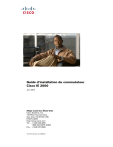
Enlace público actualizado
El enlace público a tu chat ha sido actualizado.